Page 1
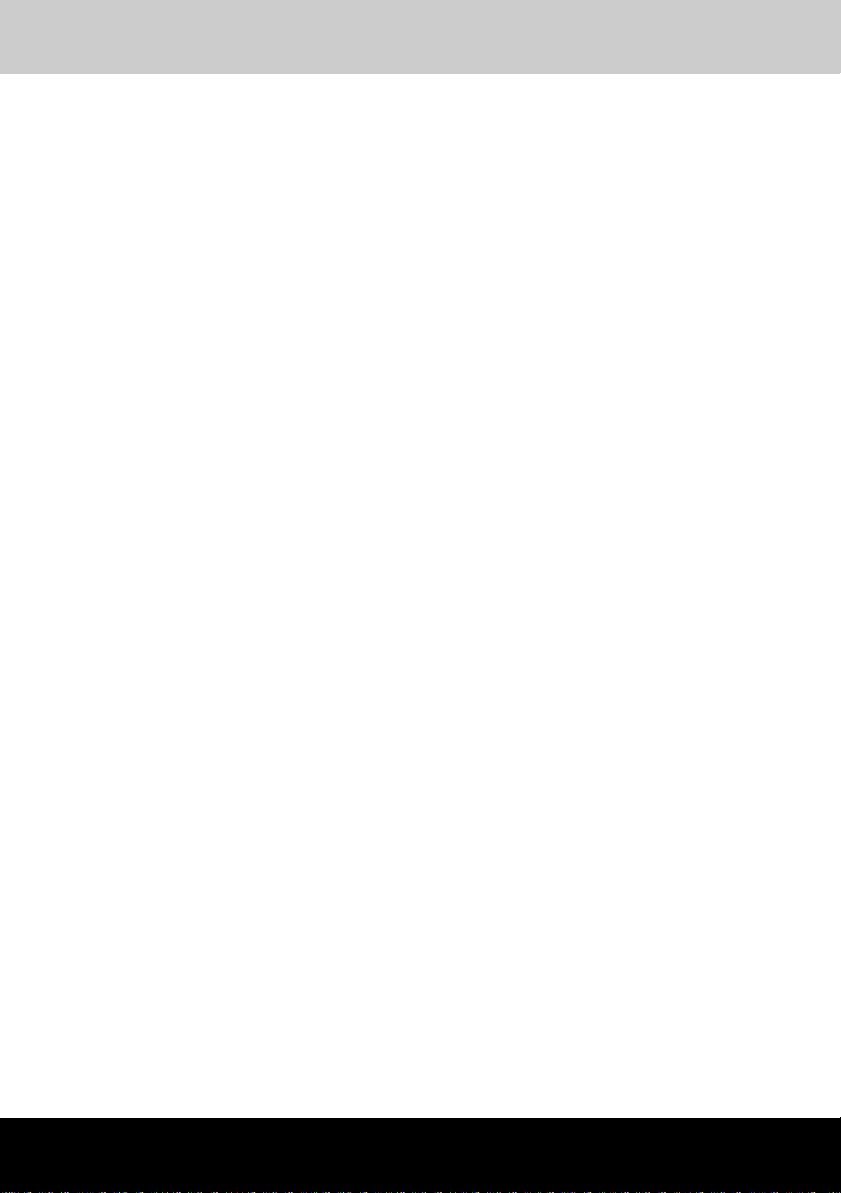
PORTÉGÉ R200
东芝
PORTÉGÉ R200
笔记本电脑
用户手册
Page 2
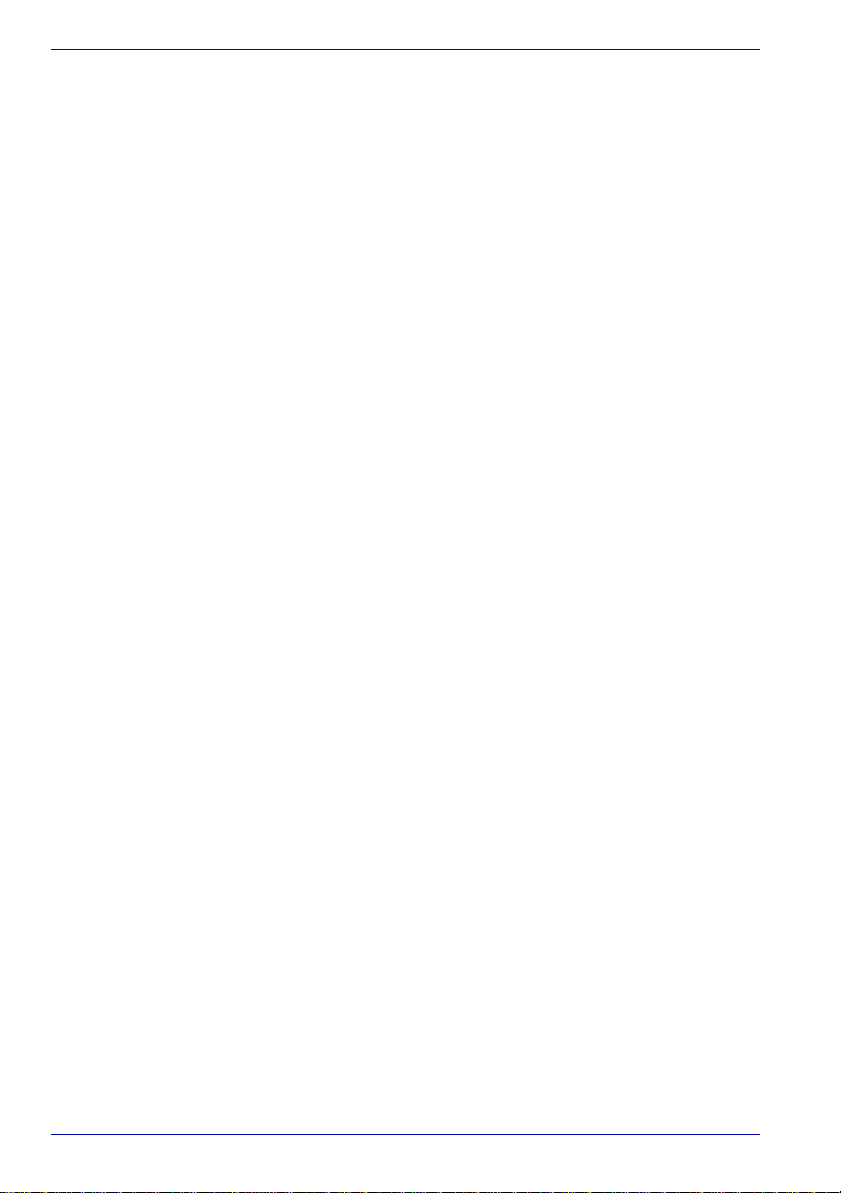
用户手册
版权
声明
商标
2005 东芝公司版权所有。根据版权法,未经东芝公司的书面许可,不得以
任何方式翻印本手册。 对使用本手册内载信息而导致的专利侵权后果,本公
司将不承担任何责任。
《东芝 PORTÉGÉ R200 笔记本电脑用户手册》
2005 年 12 月第一版
音乐、电影、计算机程序、数据库及其他受版权法保护的知识产权,其版权
由作者或版权所有者拥有。 对已获版权的材料的复制仅限于个人或家庭行
为。 任何不经版权所有者许可而超越上述规定的使用行为 (包括转换成数
字格式、更改、传输材料拷贝、网络传播)是对版权或作者个人权利的侵
害,会被认为是破坏文明或是犯罪行为。 请在进行对本手册的任何拷贝时遵
守版权法。
为求准确,本手册已经过验证和复审。 本手册包含的指导和描述对出版时的
东芝 PORTÉGÉ R20 0笔记本电脑是准确的。 但是以后的电脑及其手册可能
变动,恕不另行通知。 对直接或间接地由于电脑与手册之间的错误、遗漏或
差异而引起的损害,东芝公司不承担任何责任。
IBM 是注册商标, IBM PC 是国际商用机器公司的商标。
Intel、 Intel SpeedStep 和 Pentium 是 Intel 公司或其在美国和其他国家 / 地区
的子公司的商标或注册商标。
Windows 和 Microsoft 是微软公司的注册商标。
Bluetooth 为商标,所有权归其拥有者所有,东芝经授权合法使用。
OmniPass 是 Softex 公司的商标。
以上未列出的其他商标和注册商标可能会在此手册中使用。
ii 用户手册
Page 3
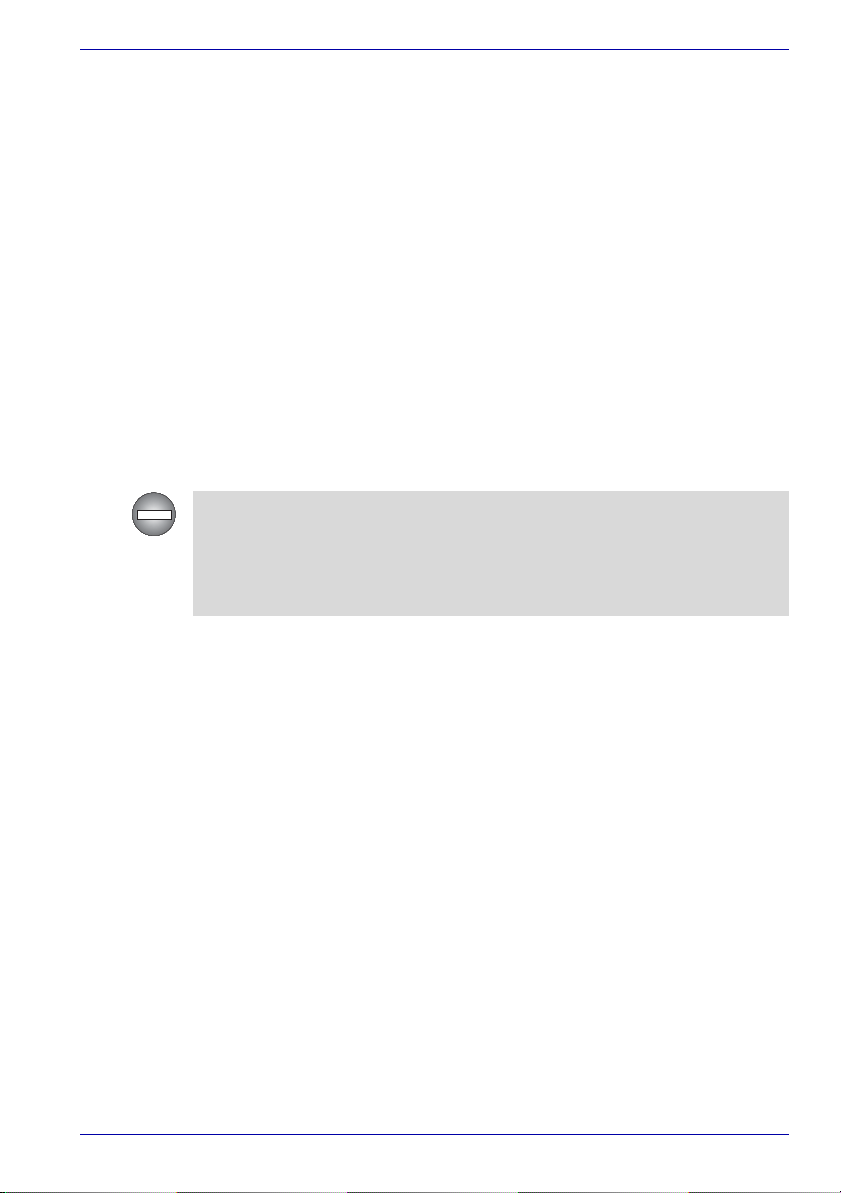
FCC
信息
产品名称: PORTÉGÉ R200
型号: PPR21
FCC
“认证信息声明”注意事项
依照 FCC 法规的第 15 部分,经测试,本设备符合 B 级数字设备的规定。 这
些规定旨在为设备室内安装提供合理保护,防止有害干扰。 本设备会产生、
使用和发射无线电波,如果未按说明正确安装、使用,将对无线电通信造成
有害干扰。 但是,并不保证进行特定的安装时不会产生有害干扰。 假如本设
备对无线电或电视讯号的接收产生有害干扰 (通过打开和关闭本设备即可
判断),用户可以尝试用以下方法解决 :
■ 重新调节或者换个位置放置天线。
■ 增加本设备与受干扰设备之间的距离。
■ 将本设备与受干扰设备连接到不同的插座。
■ 咨询经销商或者有经验的无线电 / 电视技术人员,寻求帮助。
用户手册
本设备只能连接符合
并未推荐的外接设备很可能对无线电和电视讯号接收产生干扰。
与电脑的外接显示器端口和
如果未经东芝或者东芝授权机构明确认可而对设备进行改装,用户对设备的
使用授权将会被撤销。
FCC
要求
本设备符合 FCC 法规第 15 部分。 其操作必须遵守以下两种要求:
1. 本设备不能导致有害干扰。
2. 本设备必须经受任何接收到的干扰,包括可能导致意外操作的干扰。
FCC的B
USB
级规定的外部设备。 使用不兼容的或者东芝
端口之间连接的电缆必须使用屏蔽导线。
联系
地址: TOSHIBA America Information Systems, Inc.
9740 Irvine Boulevard
Irvine, California 92618-1697
电话: (949)583-3000
外接设备
用户手册 iii
Page 4
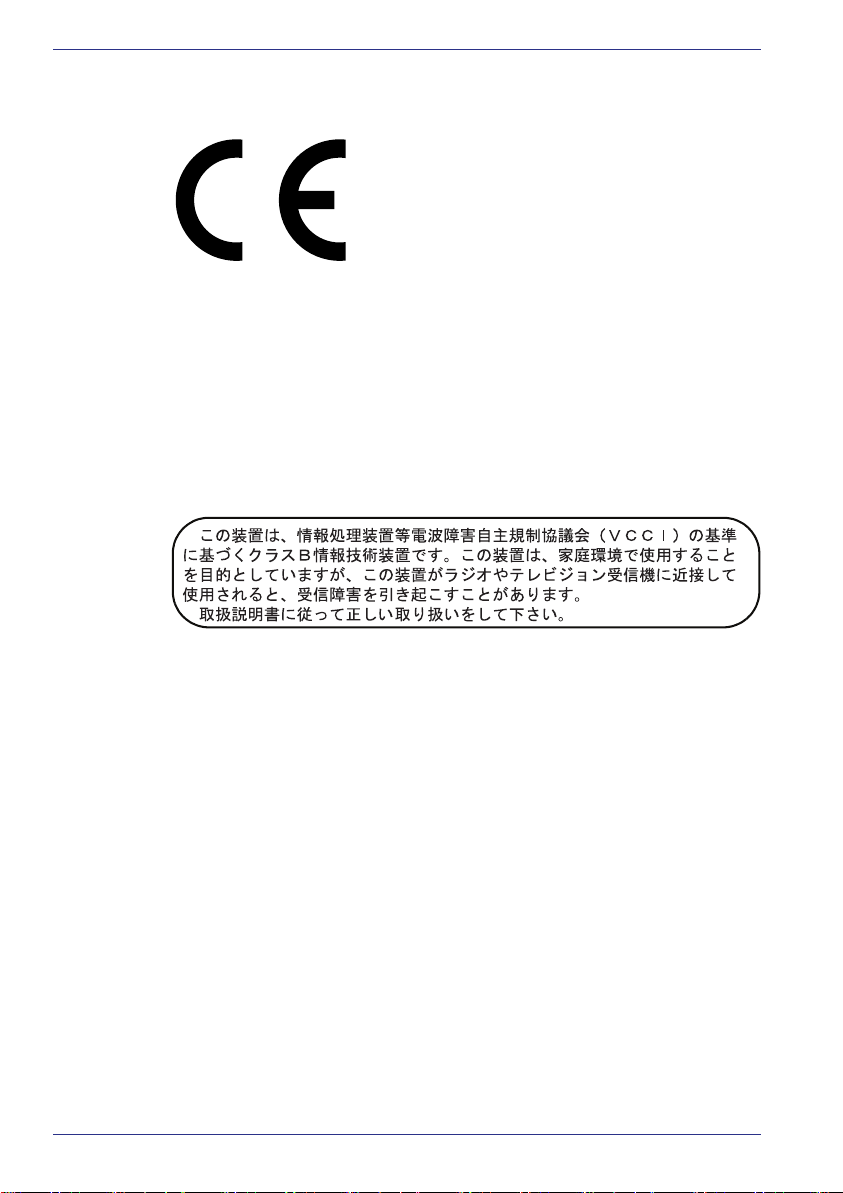
用户手册
EU
认证声明
东芝声明,产品 PPR21* 符合以下标准:
附加信息: “ 本产品符合 Directive 73/23/EEC 低压标准、EMC
依据欧洲相关标准,本产品带有 CE 标志。 负责 CE 标志的是 TOSHIBA
Europe, Hammfelddamm 8, 41460 Neuss,Germany。
VCCI Class B Information
Directive 89/336/EEC 和 / 或 R&TTE Directive 1999/
05/EEC 标准。 ”
调制解调器注意事项
入网许可声明
本设备已获得 [Commission Decision"CTR21"] 入网许可,可在全欧洲作为个
人终端连接公众交换电话网 (PSTN)。
但是由于各个国家 / 地区提供的 PSTN 不同,该入网许可并不保证本设备在
任何 PSTN 的终端一定能成功运行。
如出现问题,请在第一时间内联系供应商。
iv 用户手册
Page 5
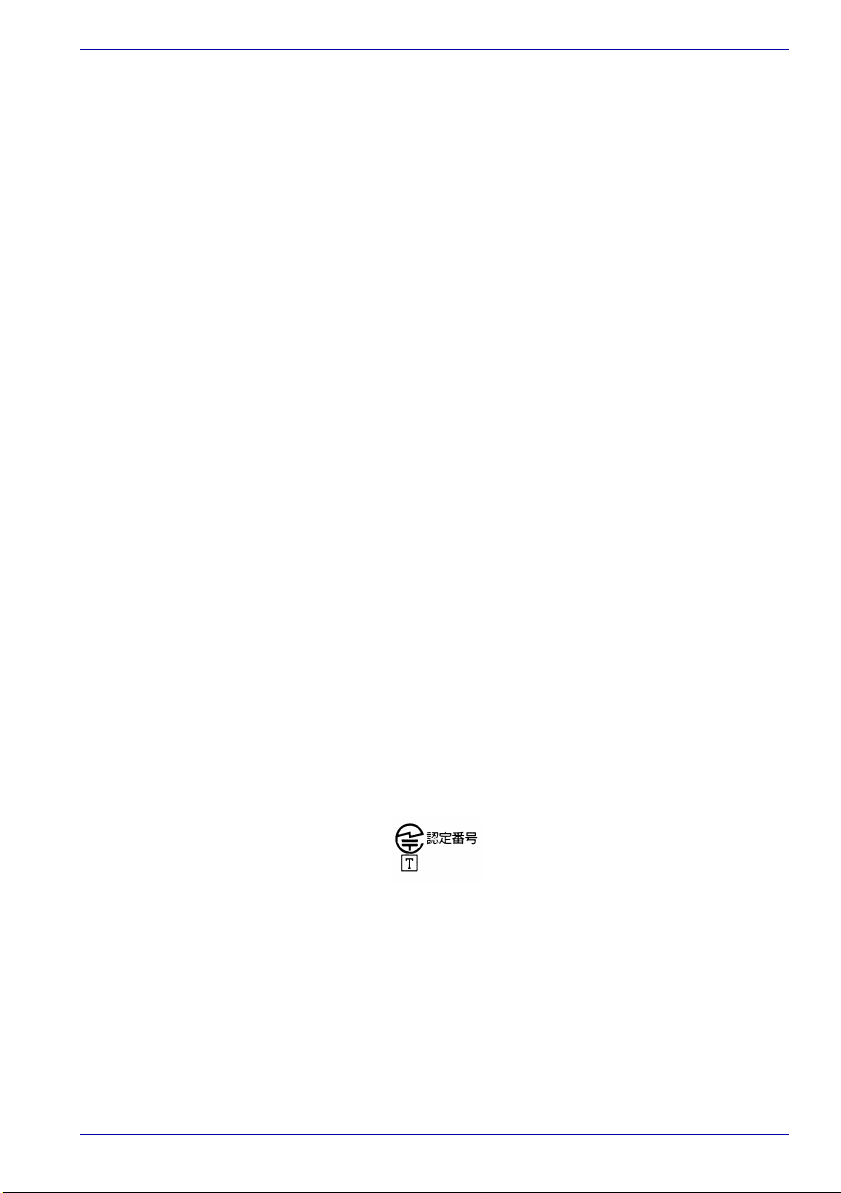
网络兼容说明
日本法规
地区选择
用户手册
该设备是为以下网络设计的,能完全兼容。 经测试满足 EG 201 121 规定的
附加要求。
德国 ATAAB AN005,AN006,AN007,AN009,AN010
和 DE03,04,05,08,09,12,14,17
希腊 ATAAB AN005,AN006和 GR01,02,03,04
葡萄牙 ATAAB AN001,0 05,006,007,011 和 P03,04,08,10
西班牙 ATAAB AN005,007,012 和 ES01
瑞士 ATAAB AN002
其他国家 / 地区 ATAAB AN003,004
不同的网络有不同的交换设置或软件安装方法,详细介绍请参照用户手册中
的相关章节。
快速摘挂功能 (定时中断寄存器呼叫)取决于各个国家的终端接口条件。
该功能未经终端接口测试,本设备不保证连接某一特定网络时该功能一定能
成功运行。
如果在日本使用本电脑,《电信营业法》中规定的技术法规要求您选择日本
区域模式。 在日本以其它区域模式使用调制解调器属于违法行为。
重拨
至多重新拨号两次。 如果超过两次,调制解调器将被列入黑名单。 如果您遇
到该问题,把重新拨号之间的时间间隔设置为一分钟或超过一分钟即可解
决。
日本的 《电信营业法》允许模拟电话至多重拨两次,且重拨必须在三分钟
以内完成。
本电脑的内置调制解调器已通过日本电信认证协会的认证。
A04-0609001
用户手册 v
Page 6
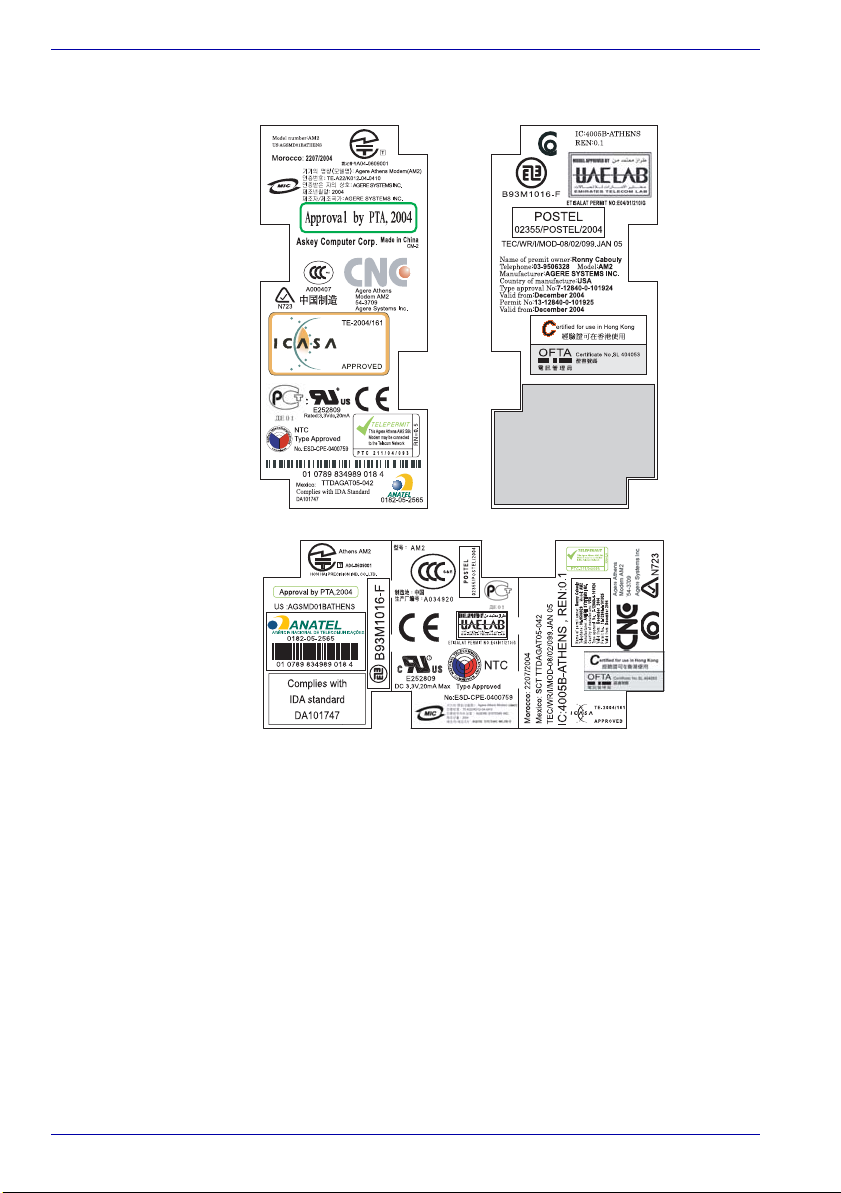
用户手册
其中一个标签位于模块上。
与
FCC CFR 47
,第68款符合:
如您准备安装或使用调制解调器,请与当地电信局联系,向其提供下列信
息:
■ 将要连接调制解调器的电话号码
■ 调制解调器标注的注册号码
调制解调器的 FCC 注册号码在调制解调器上或安装了调制解调器的电脑底
部的主系统标签旁边可以找到。
■ 各调制解调器的响铃等效数 (REN) 不同。 有关您的调制解调器的响铃等
效数,参见调制解调器的标签。
调制解调器通过一个 USOC RJ11C 的标准插口与电话线连接。
vi 用户手册
Page 7
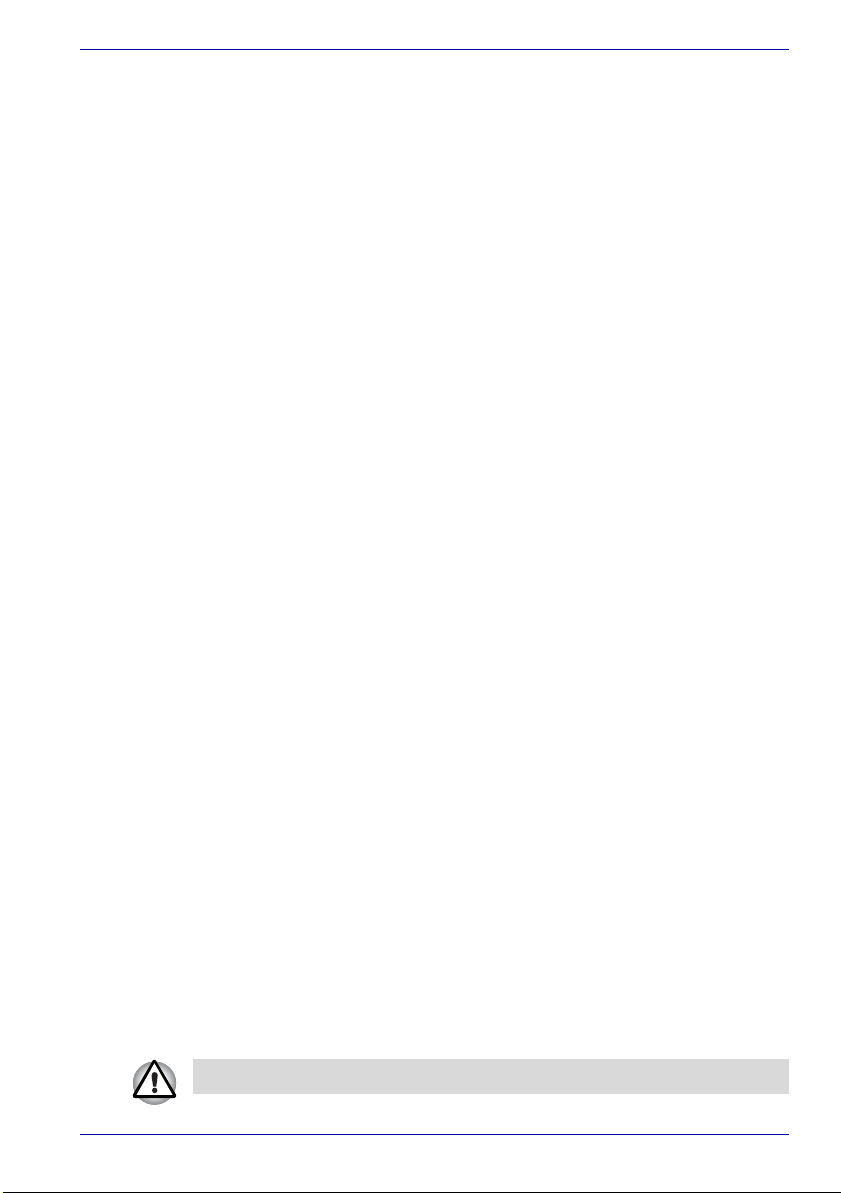
服务种类
该调制解调器设计为能在标准电话线上使用。 禁止连接电话公司的投币电话
(中心电话局运行的系统)。 连接电话分机线国家将征税。 关于电话线路的
任何问题 (如一条电话线可连接多少台电脑)可向电话公司查询,电话公
司将给出相关解答。
电话公司工作流程
电话公司的目标就是为客户提供最佳的服务。 为了做到这一点,他们有时需
要在设备、工作方式和工作程序等方面做一些变更和改进。 如果他们觉得会
影响您的工作或者您的设备的使用给您带来不便时会书面通知您,使您的正
常使用不会受到影响。
如果出现问题
如果您的电话终端设备不能正常工作,请立即将该设备从电话线上断开,因
为该设备可能会危害整个电话网络。 电话公司发现问题后会暂时中断服务。
如有可能他们会在中断服务之前通知您。 有时情况危急来不及预先通知,事
后他们会尽早通知您。 收到通知意味着一般您有机会更换设备也可以有权向
FCC (联邦通信委员会)机构投诉。 如果您的调制解调器需要修理,须由
东芝公司或东芝授权的专业机构修理。
断开连接
如果您决定不再使用当前电话线连接调制解调器,请电告电话公司。
用户手册
传真标记
1991 年通过的 《电话用户保护法》规定除非在所有文件页面或文件首页的
顶部或底部空白处明确标记发送的日期、时间、发送单位或发送人、发送传
真的电话号码,任何人不得利用电脑或其它电子设备通过电话传真机发送任
何信息。 要使您的传真包含这些内容,必须事先安装好传真调制解调器的传
真软件。
带
IC CS-03
用户手册 vii
标记设备的使用说明
1. IC (Industry Canada)标签用于标识通过 IC 认证的设备。 该认证表明某
设备符合终端设备技术指标文件中规定的有关远程通信网络维护、运行
和安全的要求。 认证部门并不保证设备的性能让用户满意。
用户在安装该设备之前必须确认该设备有加入当地电信网的许可。 安装
时请使用正确的安装方法。
用户还应该明白,即使有时满足以上条件也不能防止该设备在某些环境
下会损坏。 修理必须由供应商指定的代理机构进行。 用户自身的任何修
理或改装行为都可能成为电信局要求拆除该设备的理由。
为了自己的利益,用户必须确认电源系统、电话线是否连接到建筑物内
部的金属水管 (即接地保护)。 这项安全措施在农村地区尤为重要。
用户不得尝试去做这项工作,须征得电信管理部门或专业人士的许可。
Page 8
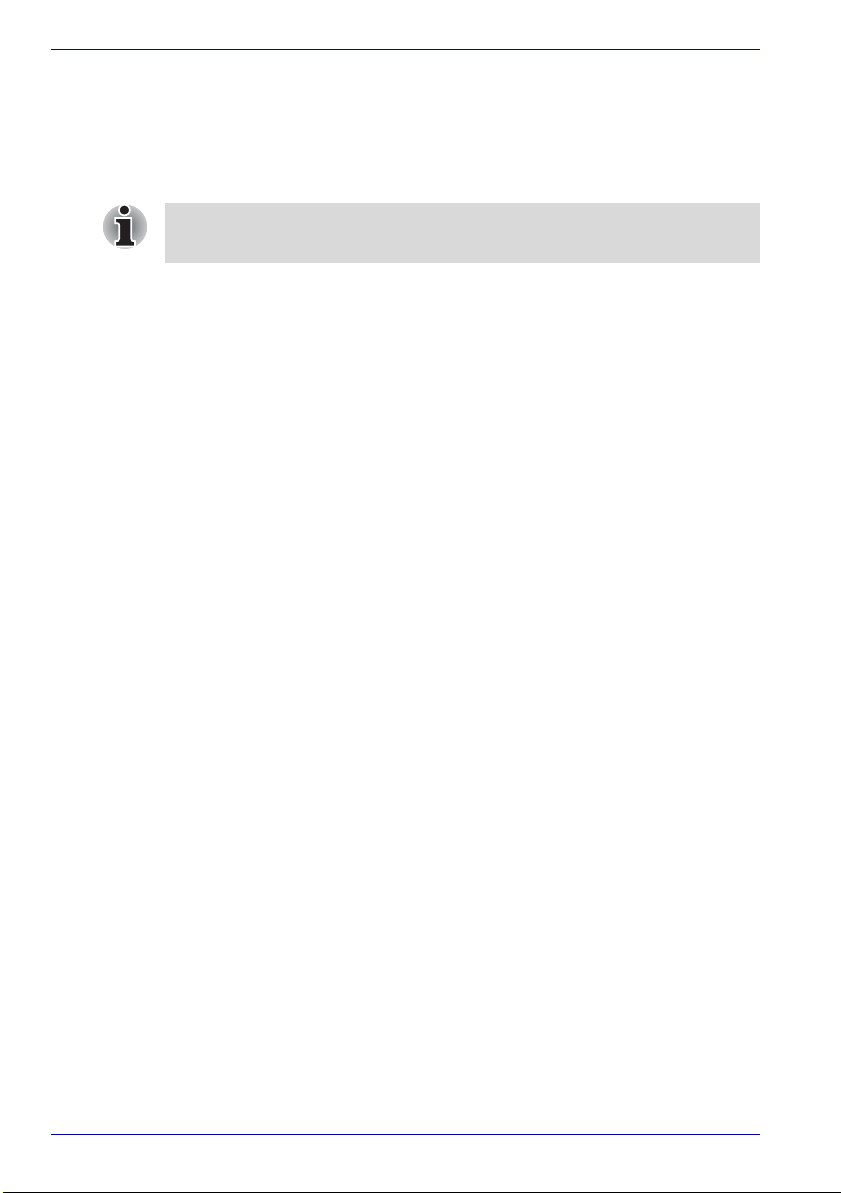
用户手册
2. 模拟电子设备的使用手册必须包括该设备的响铃等效数 (REN)和类似
以下的说明:
各调制解调器的响铃等效数 (REN) 不同。 有关您的调制解调器的响铃等
效数,参见调制解调器的标签。
每个终端设备的响铃等效数标明了可以连接到一个电话接口的终端数。 终
端之间可以随意组合,只要终端的响铃等效数的总和不超过5。
3. 本设备的标准电话接口是: USOC RJ11C。
调制解调器的 IC 注册号如下。
澳大利亚和新西兰用户注意事项
澳大利亚用户
连接澳大利亚电信网的调制解调器须有澳大利亚电信的入网许可。 本调制解
调器在设计上经过特别配置以确保当地区选项被设置为澳大利亚时能与澳大
利亚电信标准完全兼容。 如果调制解调器被连接到澳大利亚公众交换电话网
络时地区选项被设置成非澳大利亚地区,则调制解调器将在与澳大利亚电信
标准不兼容的状态下工作。 为了确保地区选项设置正确,请输入 ATI 命令以
显示当前地区设置。
如要将国家 / 地区设置选项永久设置为澳大利亚,请依次键入以下命令:
AT%TE=1
ATS133=1
AT&F
AT&W
AT%TE=0
ATZ
地区选项未能正确设置为澳大利亚时会导致调制解调器在不兼容状态下工
作。 结果是该设备将被强制禁止使用,并且根据澳大利亚 1991 年电信法,
非法使用未获得许可的电信设备将被处以 $12,000 的罚款。
Canada: 4005B-ATHENS
viii 用户手册
Page 9
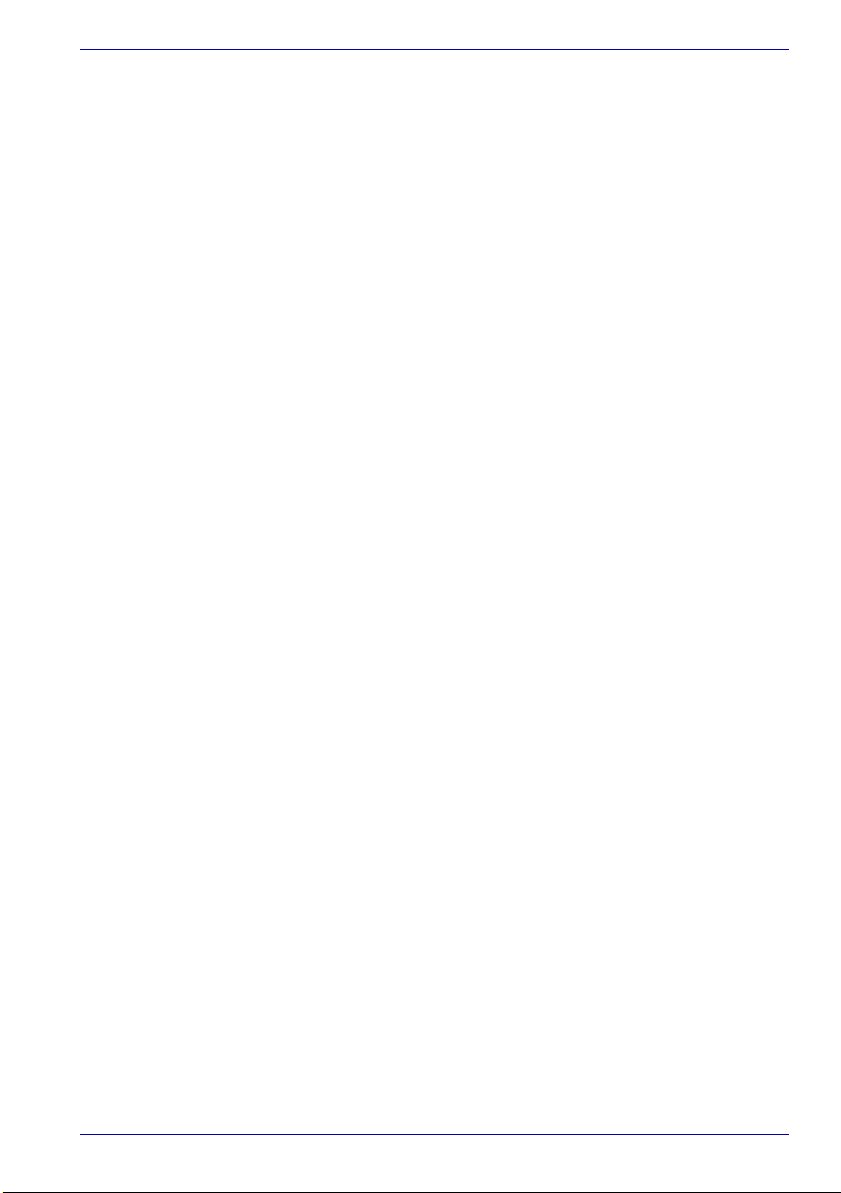
新西兰用户
■ 对设备颁发入网许可并不意味着电信部门应该承担该设备在任何工作状
态下都能正常工作的责任。 尤其是调制解调器的速度依赖于特定的网络
装置 (特定的网络装置只是为用户提供高音质电话服务的途径之一)。
设备不能正常工作不应作为故障告知电信部门。
■ 调制解调器的正常工作,除了要有较好的电话线路以外,还必须:
a/ 与另一端的调制解调器兼容。
b/ 使用的应用程序与另一端的调制解调器使用的应用程序兼容,例如
接入因特网除了调制解调器以外还需要适合的软件。
■ 使用本设备不得以任何方式妨害其他用户。
■ 满足电信 PTC (太平洋电信会议)条款的一些参数取决于调制解调器所
连接的设备 (电脑)。 调制解调器所连接设备的设置必须同时符合下列
电信规格:
a/ 30 分钟内手动呼叫同一号码的次数不超过 10 次。
b/ 相邻两次呼叫的时间间隔不少于 30 秒。
c/ 自动呼叫不同号码的时间间隔不少于 5 秒。
■ 本设备如有任何物理损坏,请立即切断连接并妥善处理或送修。
■ 本调制解调器在新西兰的正确设置为:
ATB0 (CCITT 操作)
AT&G2 (1800Hz 保护音频)
AT&P1 (十进制拨号 / 中断率 =33%/67%)
ATS0=0 (无自动应答)
ATS6=4 (盲拨延迟)
ATS7= 少于 90 (拨号后等待载波信号的时间)
ATS10= 少于 150 (挂断延迟的载波信号丢失,推荐使用出厂
初始值 15)
ATS11=90 (DTMF 双音多频拨号开 / 关时间 =90ms)
ATX2 (拨号音检测,但不是 ( 美国 ) 呼叫进程检测)
■ 当使用自动应答模式时, S0 寄存器数值须设置为 3 或 4,以确保:
■ 在调制解调器应答之前,正在呼叫您的调制解调器的人将听到一次
短的铃声。 这证明已经成功接通网络。
■ 呼叫者的身份信息 (出现在第一和第二声之间)不被破坏。
■ 较好的拨号方法是使用 DTMF 音调 (ATDT...),因为该方法要比脉冲拨号
更快捷、更可靠。 如果由于某种原因必须使用脉冲拨号,您的通信程序
应设置成使用下列转换表来记录数字 (因为这个调制解调器不执行新西
兰的 “反向拨号”标准)。
要拨的号码 : 0 1 2 3 4 5 6 7 8 9
输入计算机的号码 : 0 9 8 7 6 5 4 3 2 1
注意在使用 DTMF 拨号的地方,数字应能正常输入。
用户手册
用户手册 ix
Page 10
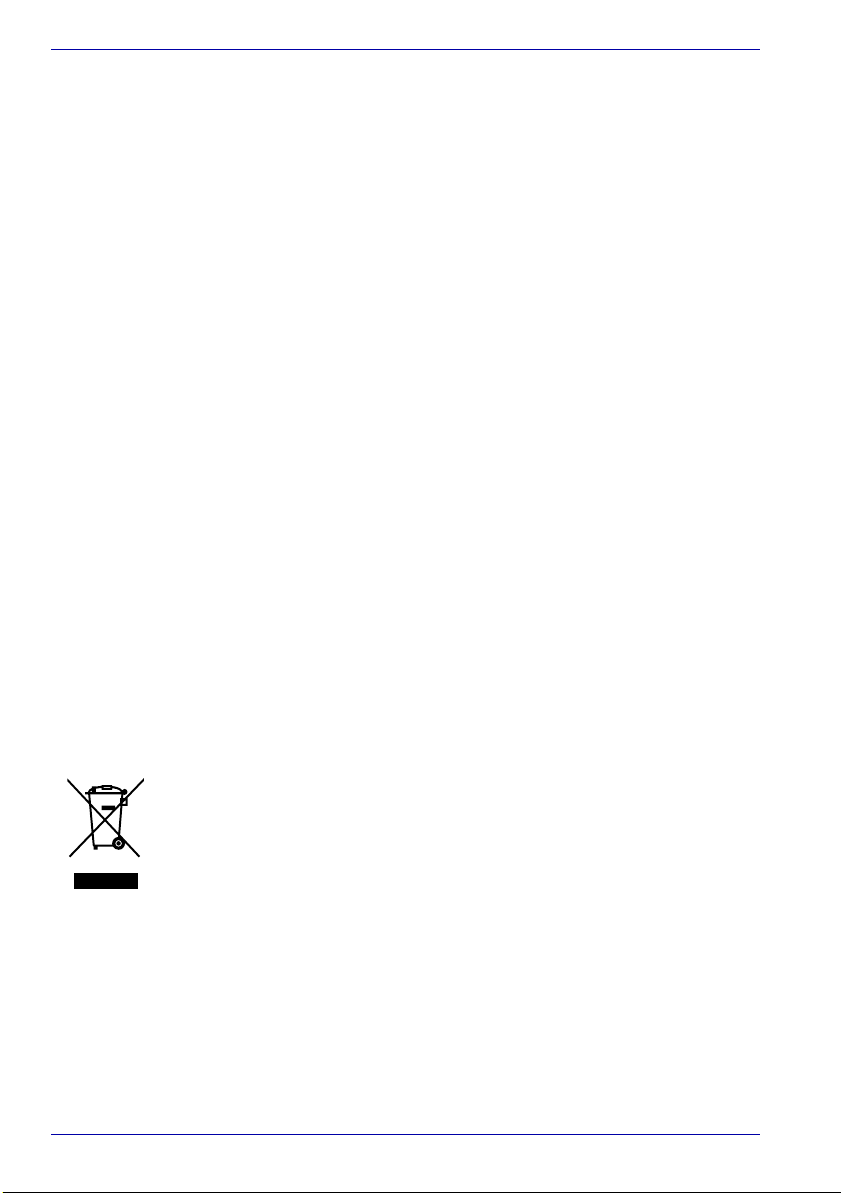
用户手册
■ 此设备的传输层是固定的,所以可能在某些地方使用效果不理想。 在报
告这些故障之前,请使用带有标准电信入网许可的电话检查电话线路,
如果电话效果不理想,才能按故障报告。
■ 在闪电暴风雨天气,建议将此设备与通信线路断开。
■ 当重新安装这个设备时,在接上电源之前要切断与通信线路的连接。然
后首先接通电源。
■ 这个装置或许不能与电信的特别警报音和服务 (例如传真)相配合。
请注意由上述任何一个原因导致的错误呼出可能会被电信部门计费
常规条件
如果这些产品规格的变更将导致其不符合相关 PTC 的规定,根据 PTC100 的
规定,应确保将这些变更通知该机构。
这个电信入网许可针对以上带有销售说明的产品,这些说明已描述在电信入
网许可的标签插图上。 电信入网许可不允许指派给未经电信部门批准的任何
其它团体或者其它产品。
包含一张适用于每个设备的电信入网许可插图,按照此插图,您可以制作任
何符合有关粘贴页的格式、尺寸和颜色等一般要求的电信入网许可标签。
电信入网许可标签必须标示在产品上,作为购买者和服务人员的凭据以示该
产品能够合法连接电信网络。
电信入网许可也可如 PTC100 中所要求的那样标在产品的包装和推销宣传品
上。
电信入网许可评估费用是 $337.50。 如果评估是以针对非新西兰地区电信规
格的报告为依据的,还须另外支付 $337.50。 如果有几份报告同时递交作为
评估依据,则每份另付 $112.50。
金额为 1237.50 新西兰元的发票将另函寄发。
下列信息仅适用于欧盟成员国:
产品使用本标志说明本产品不得被当作家庭废弃物处理。 如果本产品处理不
妥,将造成对环境和人身健康的潜在不良影响。确保以正确的方式废弃本产
品有助于防止对环境和人身健康造成的潜在不良影响。 请联系当地市政府、
家庭废弃物废弃服务提供商或购买产品的商店获得更多有关回收本产品的信
息。
x 用户手册
Page 11
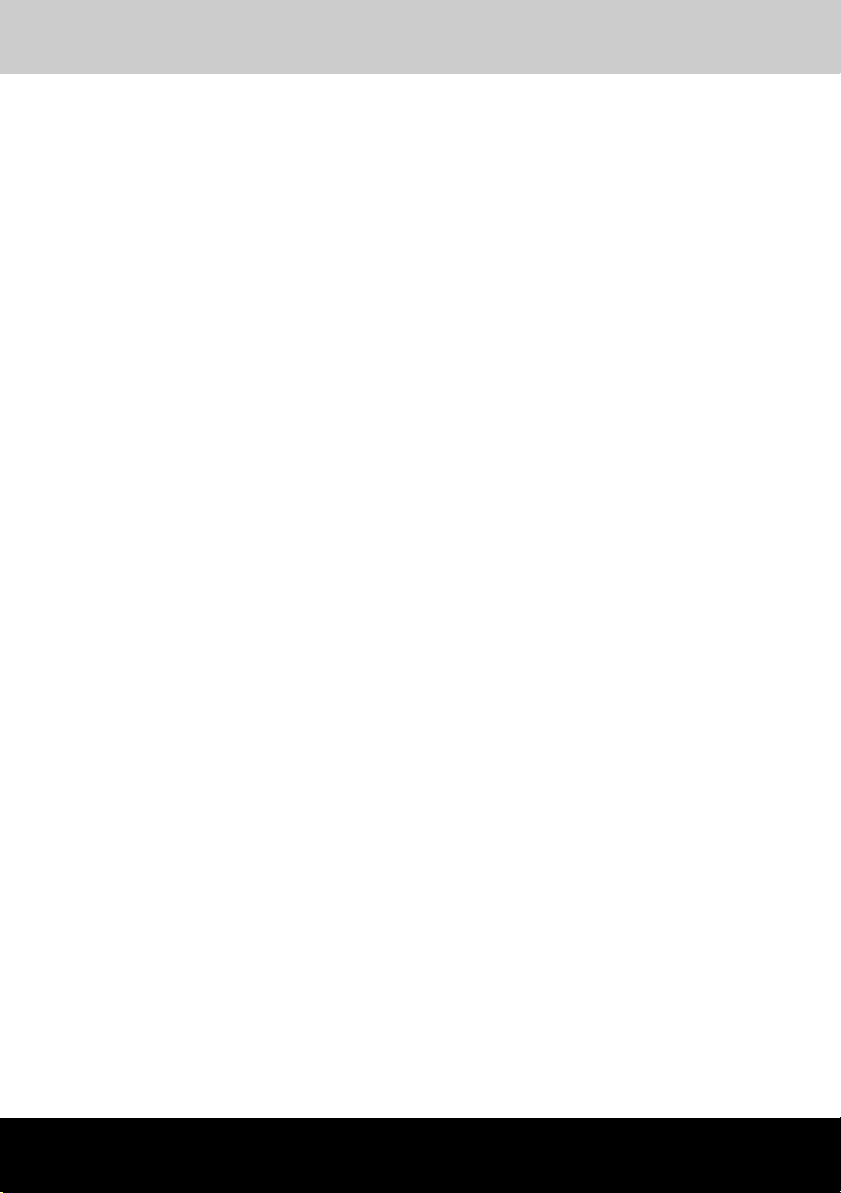
PORTÉGÉ R200
目录
前言
本手册内容 . . . . . . . . . . . . . . . . . . . . . . . . . . . . . . . . . . . . . . . . . . . . . . . .xix
规则 . . . . . . . . . . . . . . . . . . . . . . . . . . . . . . . . . . . . . . . . . . . . . . . . . . . . . xx
缩写 . . . . . . . . . . . . . . . . . . . . . . . . . . . . . . . . . . . . . . . . . . . . . . . . . . . . . . . . . xx
图标 . . . . . . . . . . . . . . . . . . . . . . . . . . . . . . . . . . . . . . . . . . . . . . . . . . . . . . . . . xx
键 . . . . . . . . . . . . . . . . . . . . . . . . . . . . . . . . . . . . . . . . . . . . . . . . . . . . . . . . . . . xx
键的操作 . . . . . . . . . . . . . . . . . . . . . . . . . . . . . . . . . . . . . . . . . . . . . . . . . . . . . xx
显示屏 . . . . . . . . . . . . . . . . . . . . . . . . . . . . . . . . . . . . . . . . . . . . . . . . . . . . . . . xx
消息 . . . . . . . . . . . . . . . . . . . . . . . . . . . . . . . . . . . . . . . . . . . . . . . . . . . . . . . . xxi
常规预防措施
劳累损伤 . . . . . . . . . . . . . . . . . . . . . . . . . . . . . . . . . . . . . . . . . . . . . . . . . . . xxiii
热损伤 . . . . . . . . . . . . . . . . . . . . . . . . . . . . . . . . . . . . . . . . . . . . . . . . . . . . . xxiii
压力或撞击损坏. . . . . . . . . . . . . . . . . . . . . . . . . . . . . . . . . . . . . . . . . . . . . xxiii
PC 卡过热 . . . . . . . . . . . . . . . . . . . . . . . . . . . . . . . . . . . . . . . . . . . . . . . . . . xxiii
移动电话 . . . . . . . . . . . . . . . . . . . . . . . . . . . . . . . . . . . . . . . . . . . . . . . . . . . xxiii
第 1 章简介
设备清单 . . . . . . . . . . . . . . . . . . . . . . . . . . . . . . . . . . . . . . . . . . . . . . . . . 1-1
硬件 . . . . . . . . . . . . . . . . . . . . . . . . . . . . . . . . . . . . . . . . . . . . . . . . . . . . . . . . 1-1
软件 . . . . . . . . . . . . . . . . . . . . . . . . . . . . . . . . . . . . . . . . . . . . . . . . . . . . . . . . 1-2
说明文件 . . . . . . . . . . . . . . . . . . . . . . . . . . . . . . . . . . . . . . . . . . . . . . . . . . . . 1-2
功能 . . . . . . . . . . . . . . . . . . . . . . . . . . . . . . . . . . . . . . . . . . . . . . . . . . . . 1-2
特殊功能 . . . . . . . . . . . . . . . . . . . . . . . . . . . . . . . . . . . . . . . . . . . . . . . . . 1-7
实用程序 . . . . . . . . . . . . . . . . . . . . . . . . . . . . . . . . . . . . . . . . . . . . . . . . . 1-9
可选件. . . . . . . . . . . . . . . . . . . . . . . . . . . . . . . . . . . . . . . . . . . . . . . . . . .1-11
第 2 章 整机介绍
显示屏关闭时的前侧 . . . . . . . . . . . . . . . . . . . . . . . . . . . . . . . . . . . . . . . . 2-1
左侧 . . . . . . . . . . . . . . . . . . . . . . . . . . . . . . . . . . . . . . . . . . . . . . . . . . . . 2-2
右侧 . . . . . . . . . . . . . . . . . . . . . . . . . . . . . . . . . . . . . . . . . . . . . . . . . . . . 2-3
后侧 . . . . . . . . . . . . . . . . . . . . . . . . . . . . . . . . . . . . . . . . . . . . . . . . . . . . 2-4
底部 . . . . . . . . . . . . . . . . . . . . . . . . . . . . . . . . . . . . . . . . . . . . . . . . . . . . 2-6
显示屏打开时的前侧 . . . . . . . . . . . . . . . . . . . . . . . . . . . . . . . . . . . . . . . . 2-7
系统指示灯 . . . . . . . . . . . . . . . . . . . . . . . . . . . . . . . . . . . . . . . . . . . . . . . 2-9
键盘指示灯 . . . . . . . . . . . . . . . . . . . . . . . . . . . . . . . . . . . . . . . . . . . . . . 2-10
用户手册 xi
Page 12
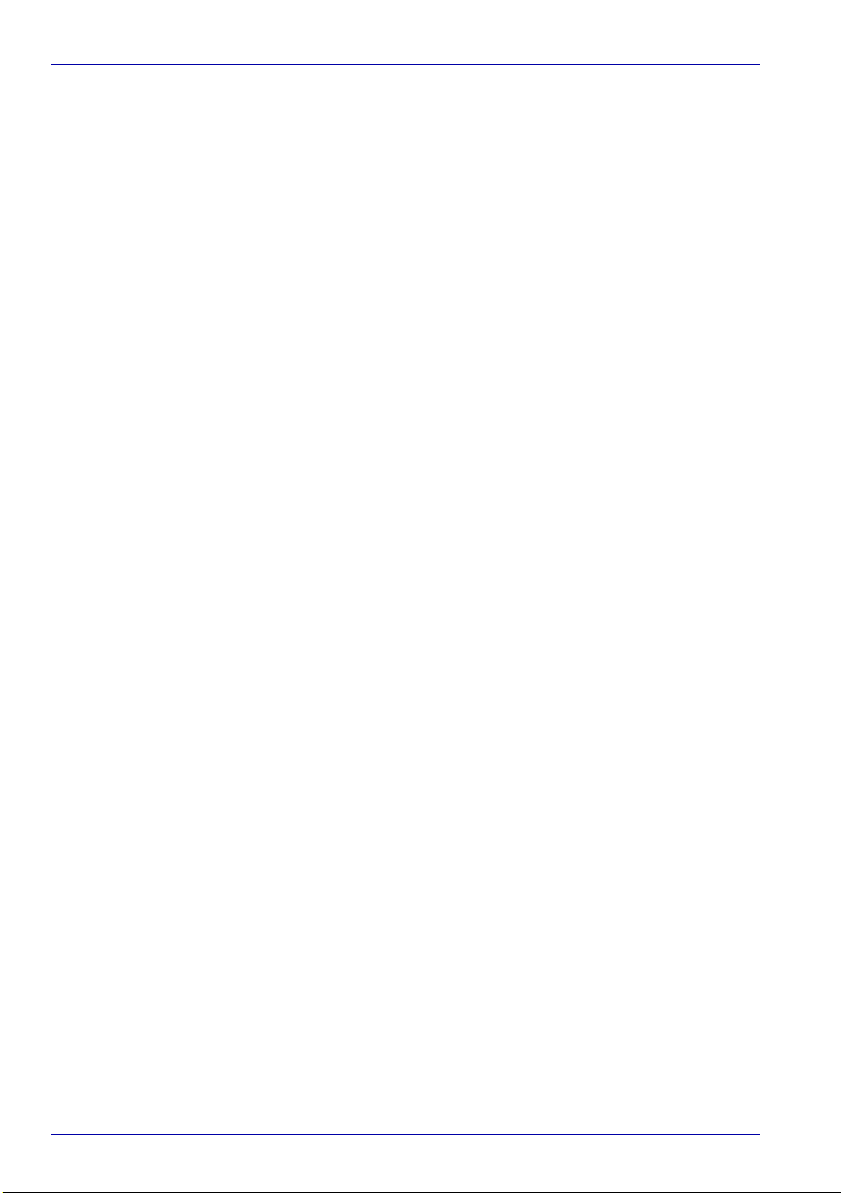
目录
第 3 章入门
USB 软盘驱动器 . . . . . . . . . . . . . . . . . . . . . . . . . . . . . . . . . . . . . . . . . . .2-11
高容量辅助电池组 . . . . . . . . . . . . . . . . . . . . . . . . . . . . . . . . . . . . . . . . .2-12
AC 适配器. . . . . . . . . . . . . . . . . . . . . . . . . . . . . . . . . . . . . . . . . . . . . . . .2-13
设置您的工作空间 . . . . . . . . . . . . . . . . . . . . . . . . . . . . . . . . . . . . . . . . . .3-1
常规条件 . . . . . . . . . . . . . . . . . . . . . . . . . . . . . . . . . . . . . . . . . . . . . . . . . . . . 3-2
电脑的放置 . . . . . . . . . . . . . . . . . . . . . . . . . . . . . . . . . . . . . . . . . . . . . . . . . . 3-3
就座和姿势 . . . . . . . . . . . . . . . . . . . . . . . . . . . . . . . . . . . . . . . . . . . . . . . . . . 3-4
照明 . . . . . . . . . . . . . . . . . . . . . . . . . . . . . . . . . . . . . . . . . . . . . . . . . . . . . . . . 3-4
工作习惯 . . . . . . . . . . . . . . . . . . . . . . . . . . . . . . . . . . . . . . . . . . . . . . . . . . . . 3-5
有意识地进行休息 . . . . . . . . . . . . . . . . . . . . . . . . . . . . . . . . . . . . . . . . . . . . 3-5
其他注意事项 . . . . . . . . . . . . . . . . . . . . . . . . . . . . . . . . . . . . . . . . . . . . . . . . 3-6
连接 AC 适配器. . . . . . . . . . . . . . . . . . . . . . . . . . . . . . . . . . . . . . . . . . . . .3-6
打开显示屏 . . . . . . . . . . . . . . . . . . . . . . . . . . . . . . . . . . . . . . . . . . . . . . . .3-9
打开电源. . . . . . . . . . . . . . . . . . . . . . . . . . . . . . . . . . . . . . . . . . . . . . . . . . 3-9
第一次启动 . . . . . . . . . . . . . . . . . . . . . . . . . . . . . . . . . . . . . . . . . . . . . . .3-10
关闭电源. . . . . . . . . . . . . . . . . . . . . . . . . . . . . . . . . . . . . . . . . . . . . . . . .3-10
关机模式 (引导模式). . . . . . . . . . . . . . . . . . . . . . . . . . . . . . . . . . . . . . . 3-10
休眠模式 . . . . . . . . . . . . . . . . . . . . . . . . . . . . . . . . . . . . . . . . . . . . . . . . . . . 3-11
待机模式 . . . . . . . . . . . . . . . . . . . . . . . . . . . . . . . . . . . . . . . . . . . . . . . . . . . 3-12
重新启动电脑 . . . . . . . . . . . . . . . . . . . . . . . . . . . . . . . . . . . . . . . . . . . . .3-13
使用产品恢复光盘恢复预装软件. . . . . . . . . . . . . . . . . . . . . . . . . . . . . . .3-14
第 4 章 基本操作
使用 Touch Pad . . . . . . . . . . . . . . . . . . . . . . . . . . . . . . . . . . . . . . . . . . . .4-1
使用指纹传感器 . . . . . . . . . . . . . . . . . . . . . . . . . . . . . . . . . . . . . . . . . . . .4-2
关于指纹传感器的注意事项要点 . . . . . . . . . . . . . . . . . . . . . . . . . . . . . . . . 4-2
关于指纹识别应用程序的注意事项要点 . . . . . . . . . . . . . . . . . . . . . . . . . . 4-4
设置过程 . . . . . . . . . . . . . . . . . . . . . . . . . . . . . . . . . . . . . . . . . . . . . . . . . . . . 4-4
通过指纹验证登录 Windows. . . . . . . . . . . . . . . . . . . . . . . . . . . . . . . . . . . . 4-5
指纹识别系统引导验证 . . . . . . . . . . . . . . . . . . . . . . . . . . . . . . . . . . . . . . . . 4-6
指纹单触引导功能 . . . . . . . . . . . . . . . . . . . . . . . . . . . . . . . . . . . . . . . . . . . . 4-7
如何击压手指 . . . . . . . . . . . . . . . . . . . . . . . . . . . . . . . . . . . . . . . . . . . . . . . . 4-8
使用 USB 软盘驱动器. . . . . . . . . . . . . . . . . . . . . . . . . . . . . . . . . . . . . . . .4-9
连接 USB 软盘驱动器 . . . . . . . . . . . . . . . . . . . . . . . . . . . . . . . . . . . . . . . . . 4-9
断开 USB 软盘驱动器连接 . . . . . . . . . . . . . . . . . . . . . . . . . . . . . . . . . . . . . 4-9
盘片保养. . . . . . . . . . . . . . . . . . . . . . . . . . . . . . . . . . . . . . . . . . . . . . . . .4-10
软盘 . . . . . . . . . . . . . . . . . . . . . . . . . . . . . . . . . . . . . . . . . . . . . . . . . . . . . . . 4-10
声音系统. . . . . . . . . . . . . . . . . . . . . . . . . . . . . . . . . . . . . . . . . . . . . . . . .4-10
使用麦克风 . . . . . . . . . . . . . . . . . . . . . . . . . . . . . . . . . . . . . . . . . . . . . . . . . 4-10
SoundMAX 控制面板. . . . . . . . . . . . . . . . . . . . . . . . . . . . . . . . . . . . . . . . . 4-11
xii 用户手册
Page 13
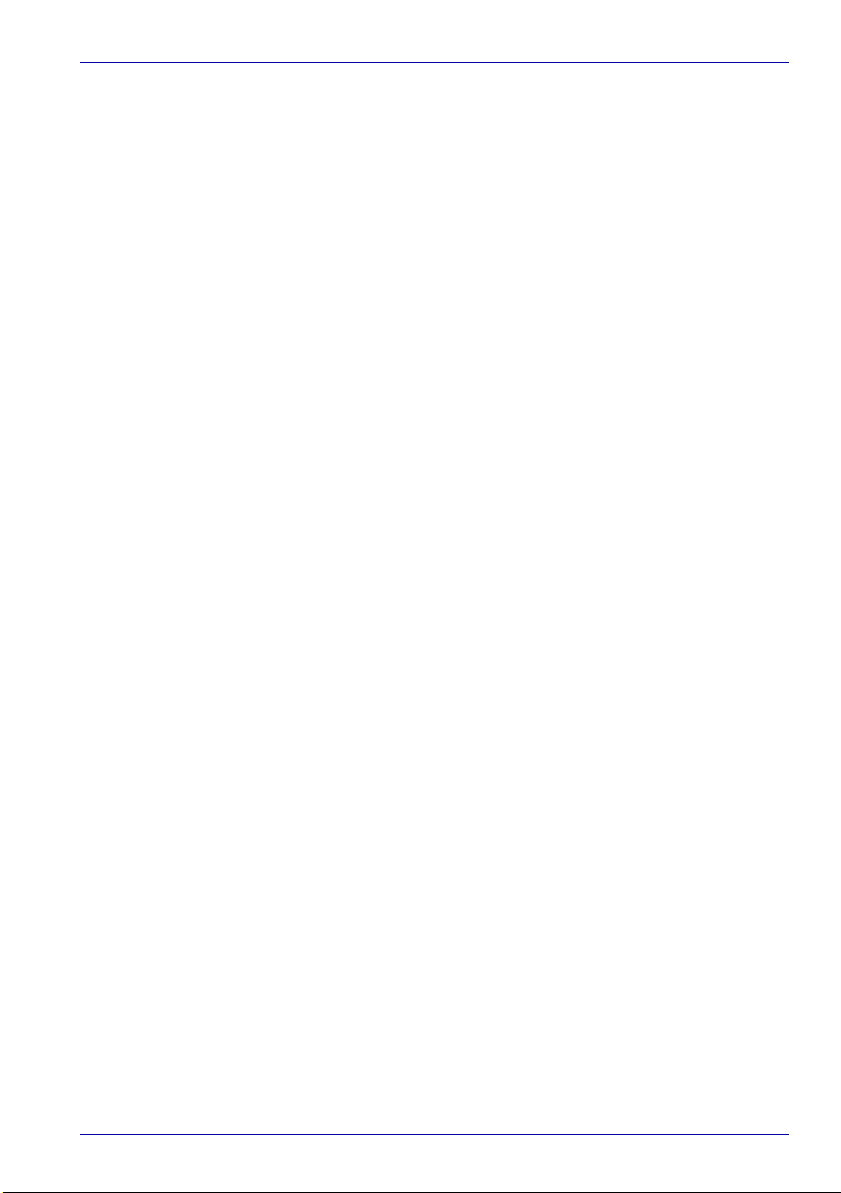
目录
调制解调器 . . . . . . . . . . . . . . . . . . . . . . . . . . . . . . . . . . . . . . . . . . . . . . .4-11
地区选择 . . . . . . . . . . . . . . . . . . . . . . . . . . . . . . . . . . . . . . . . . . . . . . . . . . . 4-12
属性菜单 . . . . . . . . . . . . . . . . . . . . . . . . . . . . . . . . . . . . . . . . . . . . . . . . . . . 4-12
设置 . . . . . . . . . . . . . . . . . . . . . . . . . . . . . . . . . . . . . . . . . . . . . . . . . . . . . . . 4-12
选择调制解调器. . . . . . . . . . . . . . . . . . . . . . . . . . . . . . . . . . . . . . . . . . . . . 4-13
拨号属性 . . . . . . . . . . . . . . . . . . . . . . . . . . . . . . . . . . . . . . . . . . . . . . . . . . . 4-13
连接 . . . . . . . . . . . . . . . . . . . . . . . . . . . . . . . . . . . . . . . . . . . . . . . . . . . . . . . 4-13
断开 . . . . . . . . . . . . . . . . . . . . . . . . . . . . . . . . . . . . . . . . . . . . . . . . . . . . . . . 4-14
无线通信 . . . . . . . . . . . . . . . . . . . . . . . . . . . . . . . . . . . . . . . . . . . . . . . . 4-14
无线局域网. . . . . . . . . . . . . . . . . . . . . . . . . . . . . . . . . . . . . . . . . . . . . . . . . 4-14
Bluetooth 无线技术 . . . . . . . . . . . . . . . . . . . . . . . . . . . . . . . . . . . . . . . . . . 4-15
Bluetooth™ Stack for Windows® by TOSHIBA. . . . . . . . . . . . . . . . . . . . 4-15
无线通信开关. . . . . . . . . . . . . . . . . . . . . . . . . . . . . . . . . . . . . . . . . . . . . . . 4-16
无线通信指示灯. . . . . . . . . . . . . . . . . . . . . . . . . . . . . . . . . . . . . . . . . . . . . 4-16
局域网. . . . . . . . . . . . . . . . . . . . . . . . . . . . . . . . . . . . . . . . . . . . . . . . . . 4-17
局域网网线类型. . . . . . . . . . . . . . . . . . . . . . . . . . . . . . . . . . . . . . . . . . . . . 4-17
连接网线 . . . . . . . . . . . . . . . . . . . . . . . . . . . . . . . . . . . . . . . . . . . . . . . . . . . 4-17
断开网线 . . . . . . . . . . . . . . . . . . . . . . . . . . . . . . . . . . . . . . . . . . . . . . . . . . . 4-19
清洁电脑 . . . . . . . . . . . . . . . . . . . . . . . . . . . . . . . . . . . . . . . . . . . . . . . . 4-19
搬移电脑 . . . . . . . . . . . . . . . . . . . . . . . . . . . . . . . . . . . . . . . . . . . . . . . . 4-19
使用硬盘驱动器 (HDD) 保护 . . . . . . . . . . . . . . . . . . . . . . . . . . . . . . . . . 4-20
东芝硬盘保护属性. . . . . . . . . . . . . . . . . . . . . . . . . . . . . . . . . . . . . . . . . . . 4-20
详细设置 . . . . . . . . . . . . . . . . . . . . . . . . . . . . . . . . . . . . . . . . . . . . . . . . . . . 4-21
散热 . . . . . . . . . . . . . . . . . . . . . . . . . . . . . . . . . . . . . . . . . . . . . . . . . . . 4-22
第 5 章键盘
打字键. . . . . . . . . . . . . . . . . . . . . . . . . . . . . . . . . . . . . . . . . . . . . . . . . . . 5-1
功能键: F1 … F12. . . . . . . . . . . . . . . . . . . . . . . . . . . . . . . . . . . . . . . . . 5-1
软键: Fn 键组合 . . . . . . . . . . . . . . . . . . . . . . . . . . . . . . . . . . . . . . . . . . . 5-2
增强型键盘上的仿真键. . . . . . . . . . . . . . . . . . . . . . . . . . . . . . . . . . . . . . . . 5-2
热键 . . . . . . . . . . . . . . . . . . . . . . . . . . . . . . . . . . . . . . . . . . . . . . . . . . . . 5-3
Fn 组合键 . . . . . . . . . . . . . . . . . . . . . . . . . . . . . . . . . . . . . . . . . . . . . . . . . . . 5-6
Windows 特殊功能键 . . . . . . . . . . . . . . . . . . . . . . . . . . . . . . . . . . . . . . . 5-7
复用键. . . . . . . . . . . . . . . . . . . . . . . . . . . . . . . . . . . . . . . . . . . . . . . . . . . 5-7
打开复用键. . . . . . . . . . . . . . . . . . . . . . . . . . . . . . . . . . . . . . . . . . . . . . . . . . 5-7
暂时使用普通键盘 (复用键区打开时). . . . . . . . . . . . . . . . . . . . . . . . . . 5-8
暂时使用复用键区 (复用键区关闭时). . . . . . . . . . . . . . . . . . . . . . . . . . 5-8
暂时改变模式. . . . . . . . . . . . . . . . . . . . . . . . . . . . . . . . . . . . . . . . . . . . . . . . 5-9
输入 ASCII 字符 . . . . . . . . . . . . . . . . . . . . . . . . . . . . . . . . . . . . . . . . . . . 5-9
第 6 章 电源和供电方式
电源条件 . . . . . . . . . . . . . . . . . . . . . . . . . . . . . . . . . . . . . . . . . . . . . . . . . 6-1
用户手册 xiii
Page 14
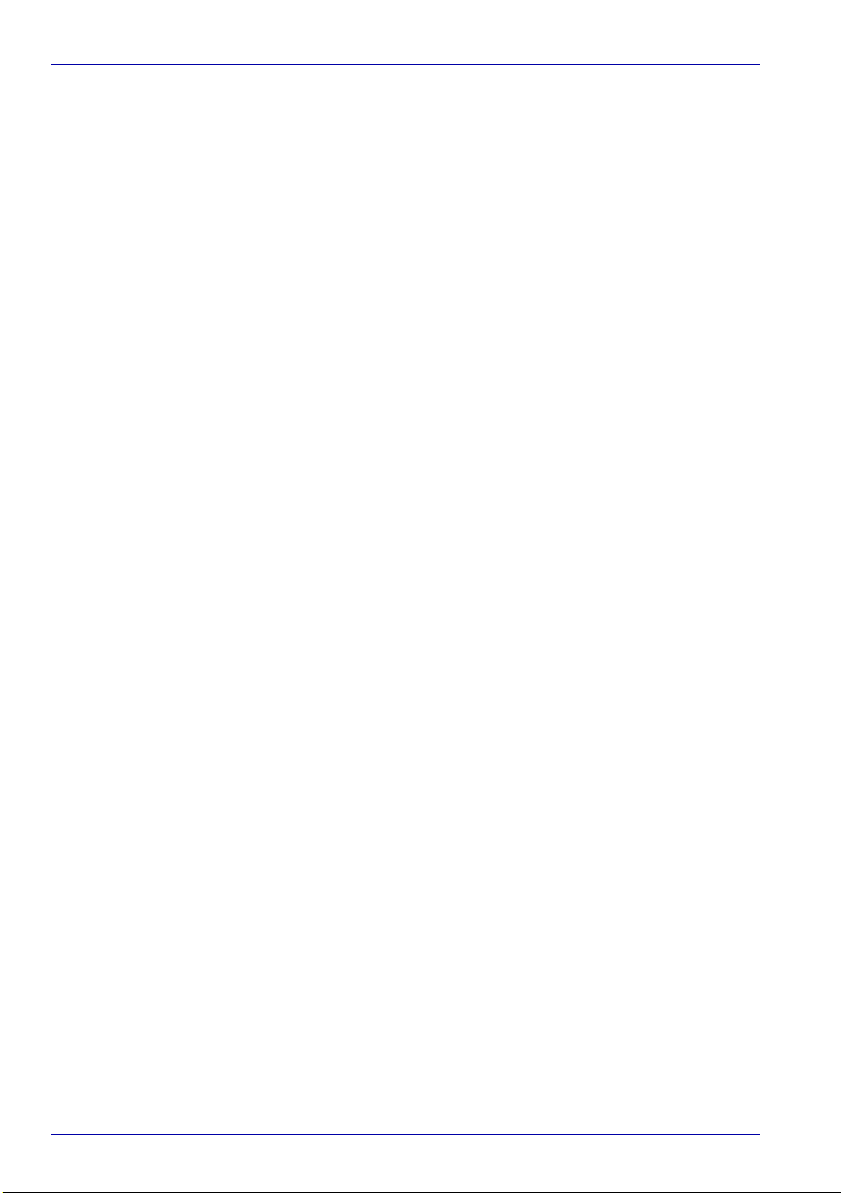
目录
电源指示灯 . . . . . . . . . . . . . . . . . . . . . . . . . . . . . . . . . . . . . . . . . . . . . . . .6-4
电池指示灯 . . . . . . . . . . . . . . . . . . . . . . . . . . . . . . . . . . . . . . . . . . . . . . . . . . 6-4
DC IN 指示灯 . . . . . . . . . . . . . . . . . . . . . . . . . . . . . . . . . . . . . . . . . . . . . . . . 6-4
电源指示灯 . . . . . . . . . . . . . . . . . . . . . . . . . . . . . . . . . . . . . . . . . . . . . . . . . . 6-5
电池类型. . . . . . . . . . . . . . . . . . . . . . . . . . . . . . . . . . . . . . . . . . . . . . . . . . 6-5
电池组 . . . . . . . . . . . . . . . . . . . . . . . . . . . . . . . . . . . . . . . . . . . . . . . . . . . . . . 6-5
高容量辅助电池组 . . . . . . . . . . . . . . . . . . . . . . . . . . . . . . . . . . . . . . . . . . . . 6-6
实时时钟 (RTC)电池. . . . . . . . . . . . . . . . . . . . . . . . . . . . . . . . . . . . . . . . 6-6
保养和使用电池组 . . . . . . . . . . . . . . . . . . . . . . . . . . . . . . . . . . . . . . . . . .6-6
安全预防措施 . . . . . . . . . . . . . . . . . . . . . . . . . . . . . . . . . . . . . . . . . . . . . . . . 6-6
给电池充电 . . . . . . . . . . . . . . . . . . . . . . . . . . . . . . . . . . . . . . . . . . . . . . . . . . 6-9
监测电池容量 . . . . . . . . . . . . . . . . . . . . . . . . . . . . . . . . . . . . . . . . . . . . . . . 6-10
使电池的使用时间最长 . . . . . . . . . . . . . . . . . . . . . . . . . . . . . . . . . . . . . . . 6-11
在电源关闭时保存数据 . . . . . . . . . . . . . . . . . . . . . . . . . . . . . . . . . . . . . . . 6-11
延长电池寿命 . . . . . . . . . . . . . . . . . . . . . . . . . . . . . . . . . . . . . . . . . . . . . . . 6-12
更换电池组 . . . . . . . . . . . . . . . . . . . . . . . . . . . . . . . . . . . . . . . . . . . . . . .6-12
取出电池组 . . . . . . . . . . . . . . . . . . . . . . . . . . . . . . . . . . . . . . . . . . . . . . . . . 6-13
安装电池组 . . . . . . . . . . . . . . . . . . . . . . . . . . . . . . . . . . . . . . . . . . . . . . . . . 6-13
高容量辅助电池组 . . . . . . . . . . . . . . . . . . . . . . . . . . . . . . . . . . . . . . . . .6-14
连接高容量辅助电池组 . . . . . . . . . . . . . . . . . . . . . . . . . . . . . . . . . . . . . . . 6-14
断开高容量辅助电池组 . . . . . . . . . . . . . . . . . . . . . . . . . . . . . . . . . . . . . . . 6-16
东芝密码实用程序 . . . . . . . . . . . . . . . . . . . . . . . . . . . . . . . . . . . . . . . . .6-17
用户密码 . . . . . . . . . . . . . . . . . . . . . . . . . . . . . . . . . . . . . . . . . . . . . . . . . . . 6-17
管理员密码 . . . . . . . . . . . . . . . . . . . . . . . . . . . . . . . . . . . . . . . . . . . . . . . . . 6-18
密码启动电脑 . . . . . . . . . . . . . . . . . . . . . . . . . . . . . . . . . . . . . . . . . . . . . . . 6-19
启动模式. . . . . . . . . . . . . . . . . . . . . . . . . . . . . . . . . . . . . . . . . . . . . . . . .6-19
Windows 实用程序 . . . . . . . . . . . . . . . . . . . . . . . . . . . . . . . . . . . . . . . . . . . 6-19
热键 . . . . . . . . . . . . . . . . . . . . . . . . . . . . . . . . . . . . . . . . . . . . . . . . . . . . . . . 6-19
面板打开 / 关闭电源 . . . . . . . . . . . . . . . . . . . . . . . . . . . . . . . . . . . . . . . .6-20
系统自动关闭 . . . . . . . . . . . . . . . . . . . . . . . . . . . . . . . . . . . . . . . . . . . . .6-20
第 7 章 硬件设置
运行硬件设置程序 . . . . . . . . . . . . . . . . . . . . . . . . . . . . . . . . . . . . . . . . . .7-1
硬件设置窗口 . . . . . . . . . . . . . . . . . . . . . . . . . . . . . . . . . . . . . . . . . . . . . .7-1
配置执行 - 停用位功能 (Execute-Disable Bit Capability)和 TPM . . . . .7-6
启动和退出 BIOS Setup 程序 . . . . . . . . . . . . . . . . . . . . . . . . . . . . . . . . . . . 7-7
Execute-Disable Bit Capability (执行 - 停用位功能) . . . . . . . . . . . . . . . 7-7
LCD 屏幕拉伸变换 . . . . . . . . . . . . . . . . . . . . . . . . . . . . . . . . . . . . . . . . . . . 7-8
Security controller (安全控制器). . . . . . . . . . . . . . . . . . . . . . . . . . . . . . . 7-8
诊断模式 . . . . . . . . . . . . . . . . . . . . . . . . . . . . . . . . . . . . . . . . . . . . . . . . . . . . 7-9
xiv 用户手册
Page 15
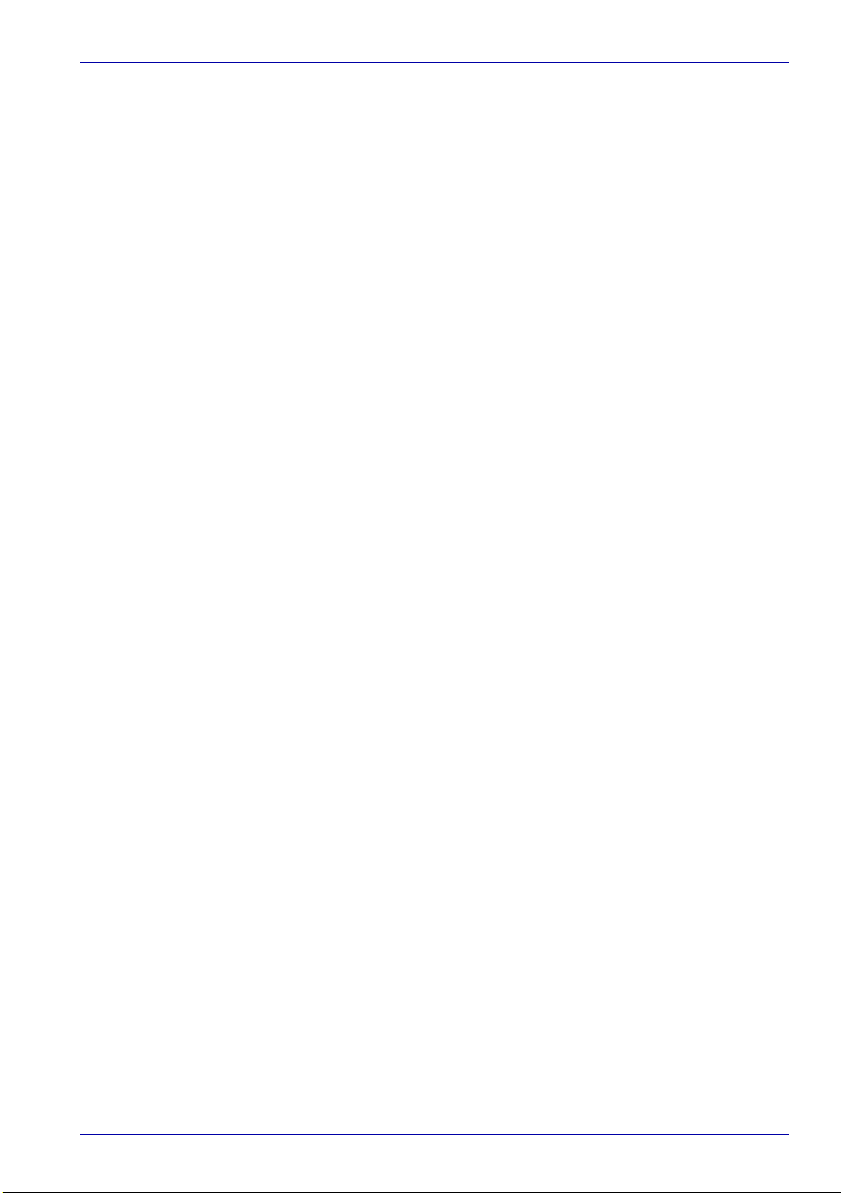
第 8 章 可选设备
PC 卡 . . . . . . . . . . . . . . . . . . . . . . . . . . . . . . . . . . . . . . . . . . . . . . . . . . . 8-2
插入 PC 卡 . . . . . . . . . . . . . . . . . . . . . . . . . . . . . . . . . . . . . . . . . . . . . . . . . . 8-2
取出 PC 卡 . . . . . . . . . . . . . . . . . . . . . . . . . . . . . . . . . . . . . . . . . . . . . . . . . . 8-2
SD 卡 . . . . . . . . . . . . . . . . . . . . . . . . . . . . . . . . . . . . . . . . . . . . . . . . . . . 8-3
格式化 SD 卡 . . . . . . . . . . . . . . . . . . . . . . . . . . . . . . . . . . . . . . . . . . . . . . . . 8-4
插入 SD 卡 . . . . . . . . . . . . . . . . . . . . . . . . . . . . . . . . . . . . . . . . . . . . . . . . . . 8-4
取出 SD 卡 . . . . . . . . . . . . . . . . . . . . . . . . . . . . . . . . . . . . . . . . . . . . . . . . . . 8-4
SD 卡保养. . . . . . . . . . . . . . . . . . . . . . . . . . . . . . . . . . . . . . . . . . . . . . . . . . . 8-5
创建引导盘. . . . . . . . . . . . . . . . . . . . . . . . . . . . . . . . . . . . . . . . . . . . . . . . . . 8-5
内存扩充 . . . . . . . . . . . . . . . . . . . . . . . . . . . . . . . . . . . . . . . . . . . . . . . . . 8-5
安装内存模块. . . . . . . . . . . . . . . . . . . . . . . . . . . . . . . . . . . . . . . . . . . . . . . . 8-6
取出内存模块. . . . . . . . . . . . . . . . . . . . . . . . . . . . . . . . . . . . . . . . . . . . . . . . 8-8
电池组. . . . . . . . . . . . . . . . . . . . . . . . . . . . . . . . . . . . . . . . . . . . . . . . . . . 8-9
高容量辅助电池组. . . . . . . . . . . . . . . . . . . . . . . . . . . . . . . . . . . . . . . . . . 8-9
AC 适配器. . . . . . . . . . . . . . . . . . . . . . . . . . . . . . . . . . . . . . . . . . . . . . . 8-10
USB 软盘驱动器 . . . . . . . . . . . . . . . . . . . . . . . . . . . . . . . . . . . . . . . . . . 8-10
外接显示器 . . . . . . . . . . . . . . . . . . . . . . . . . . . . . . . . . . . . . . . . . . . . . . 8-10
小型端口转接器 . . . . . . . . . . . . . . . . . . . . . . . . . . . . . . . . . . . . . . . . . . .8-11
安全锁. . . . . . . . . . . . . . . . . . . . . . . . . . . . . . . . . . . . . . . . . . . . . . . . . . 8-12
目录
用户手册 xv
Page 16
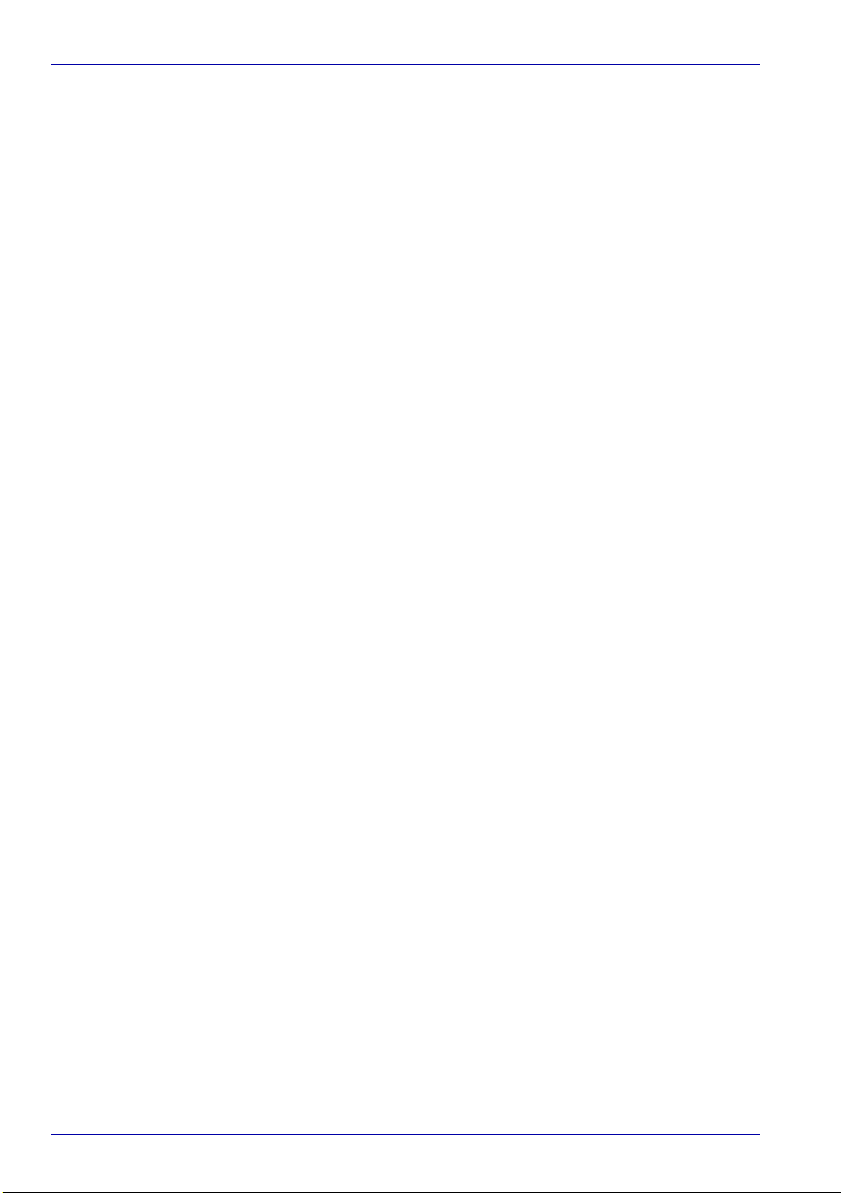
目录
第 9 章 故障排除
故障解决步骤 . . . . . . . . . . . . . . . . . . . . . . . . . . . . . . . . . . . . . . . . . . . . . .9-1
预检查清单 . . . . . . . . . . . . . . . . . . . . . . . . . . . . . . . . . . . . . . . . . . . . . . . . . . 9-1
故障分析 . . . . . . . . . . . . . . . . . . . . . . . . . . . . . . . . . . . . . . . . . . . . . . . . . . . . 9-2
硬件和系统检查项 . . . . . . . . . . . . . . . . . . . . . . . . . . . . . . . . . . . . . . . . . .9-2
系统启动 . . . . . . . . . . . . . . . . . . . . . . . . . . . . . . . . . . . . . . . . . . . . . . . . . . . . 9-3
自检 . . . . . . . . . . . . . . . . . . . . . . . . . . . . . . . . . . . . . . . . . . . . . . . . . . . . . . . . 9-3
电源 . . . . . . . . . . . . . . . . . . . . . . . . . . . . . . . . . . . . . . . . . . . . . . . . . . . . . . . . 9-3
密码 . . . . . . . . . . . . . . . . . . . . . . . . . . . . . . . . . . . . . . . . . . . . . . . . . . . . . . . . 9-5
键盘 . . . . . . . . . . . . . . . . . . . . . . . . . . . . . . . . . . . . . . . . . . . . . . . . . . . . . . . . 9-5
内置 LCD 显示面板 . . . . . . . . . . . . . . . . . . . . . . . . . . . . . . . . . . . . . . . . . . . 9-6
硬盘驱动器 . . . . . . . . . . . . . . . . . . . . . . . . . . . . . . . . . . . . . . . . . . . . . . . . . . 9-6
USB 软盘驱动器 . . . . . . . . . . . . . . . . . . . . . . . . . . . . . . . . . . . . . . . . . . . . . 9-7
SD 卡 . . . . . . . . . . . . . . . . . . . . . . . . . . . . . . . . . . . . . . . . . . . . . . . . . . . . . . . 9-7
PC 卡 . . . . . . . . . . . . . . . . . . . . . . . . . . . . . . . . . . . . . . . . . . . . . . . . . . . . . . . 9-7
红外线端口 . . . . . . . . . . . . . . . . . . . . . . . . . . . . . . . . . . . . . . . . . . . . . . . . . . 9-7
定位设备 . . . . . . . . . . . . . . . . . . . . . . . . . . . . . . . . . . . . . . . . . . . . . . . . . . . . 9-8
指纹传感器 . . . . . . . . . . . . . . . . . . . . . . . . . . . . . . . . . . . . . . . . . . . . . . . . . . 9-9
USB . . . . . . . . . . . . . . . . . . . . . . . . . . . . . . . . . . . . . . . . . . . . . . . . . . . . . . . 9-11
内存扩充 . . . . . . . . . . . . . . . . . . . . . . . . . . . . . . . . . . . . . . . . . . . . . . . . . . . 9-11
声音系统 . . . . . . . . . . . . . . . . . . . . . . . . . . . . . . . . . . . . . . . . . . . . . . . . . . . 9-11
外接显示器 . . . . . . . . . . . . . . . . . . . . . . . . . . . . . . . . . . . . . . . . . . . . . . . . . 9-12
调制解调器 . . . . . . . . . . . . . . . . . . . . . . . . . . . . . . . . . . . . . . . . . . . . . . . . . 9-13
局域网 . . . . . . . . . . . . . . . . . . . . . . . . . . . . . . . . . . . . . . . . . . . . . . . . . . . . . 9-13
无线局域网 . . . . . . . . . . . . . . . . . . . . . . . . . . . . . . . . . . . . . . . . . . . . . . . . . 9-14
Bluetooth . . . . . . . . . . . . . . . . . . . . . . . . . . . . . . . . . . . . . . . . . . . . . . . . . . . 9-14
电脑及其电池的处理. . . . . . . . . . . . . . . . . . . . . . . . . . . . . . . . . . . . . . . .9-14
东芝技术支持 . . . . . . . . . . . . . . . . . . . . . . . . . . . . . . . . . . . . . . . . . . . . .9-15
打电话之前 . . . . . . . . . . . . . . . . . . . . . . . . . . . . . . . . . . . . . . . . . . . . . . . . . 9-15
通信联系地址 . . . . . . . . . . . . . . . . . . . . . . . . . . . . . . . . . . . . . . . . . . . . . . . 9-15
第 10 章声明
CPU*1 . . . . . . . . . . . . . . . . . . . . . . . . . . . . . . . . . . . . . . . . . . . . . . . . . .10-1
常规主内存 *2. . . . . . . . . . . . . . . . . . . . . . . . . . . . . . . . . . . . . . . . . . . . .10-2
电池寿命 *3 . . . . . . . . . . . . . . . . . . . . . . . . . . . . . . . . . . . . . . . . . . . . . .10-2
硬盘驱动器容量 *4 . . . . . . . . . . . . . . . . . . . . . . . . . . . . . . . . . . . . . . . . .10-2
LCD*5. . . . . . . . . . . . . . . . . . . . . . . . . . . . . . . . . . . . . . . . . . . . . . . . . . .10-2
图形处理器单元 ("GPU")*6. . . . . . . . . . . . . . . . . . . . . . . . . . . . . . . . . . .10-3
非应用图标 *7. . . . . . . . . . . . . . . . . . . . . . . . . . . . . . . . . . . . . . . . . . . . .10-3
复制保护 *8. . . . . . . . . . . . . . . . . . . . . . . . . . . . . . . . . . . . . . . . . . . . . . .10-3
Wireless LAN/Atheros*9. . . . . . . . . . . . . . . . . . . . . . . . . . . . . . . . . . . . .10-3
图像 *10 . . . . . . . . . . . . . . . . . . . . . . . . . . . . . . . . . . . . . . . . . . . . . . . . .10-3
xvi 用户手册
Page 17
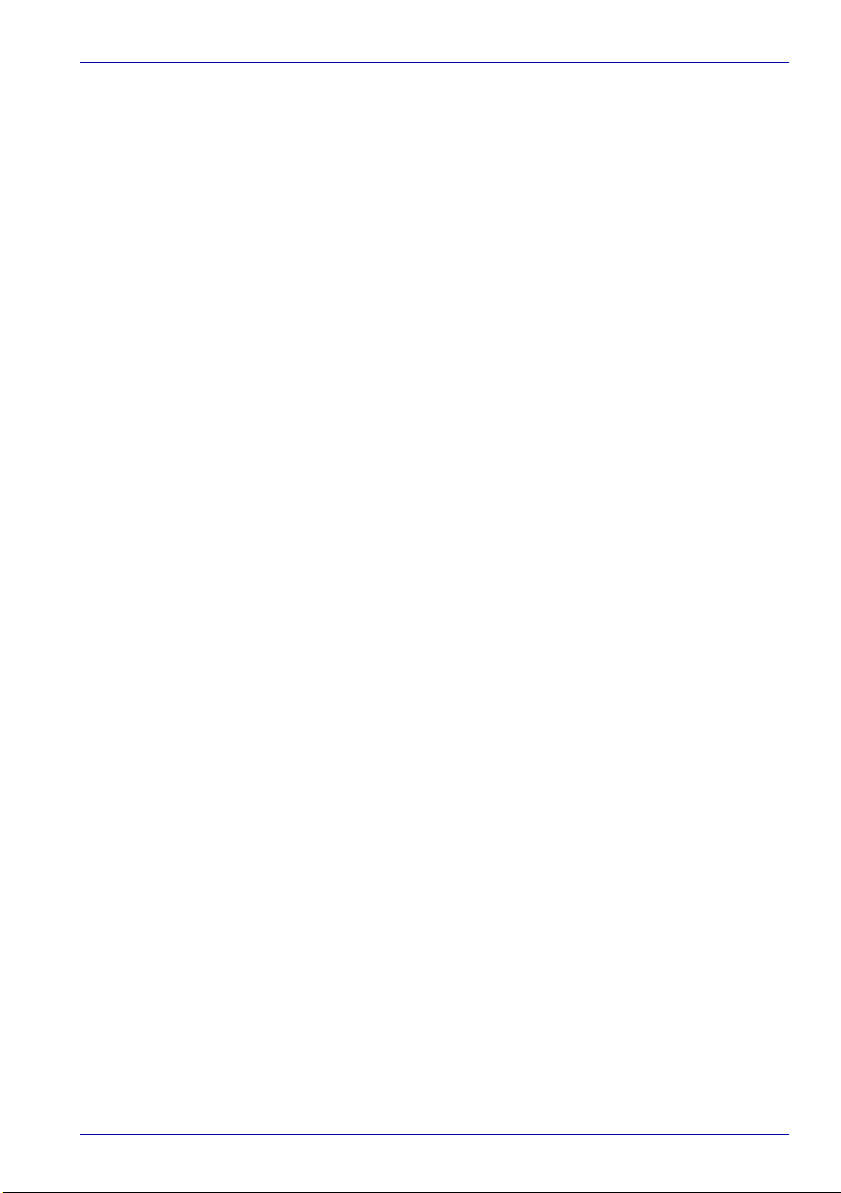
附录 A 规格
附录 B 显示控制器与显示模式
附录 CAT指令集
附录 DS-寄存器
附录 EV.90
附录 F 无线局域网
附录 G 交流电源线和连接器
附录 H TOSHIBA Anti-theft Protection Timer (东芝防盗保护计时器)
词汇表
索引
目录
用户手册 xvii
Page 18
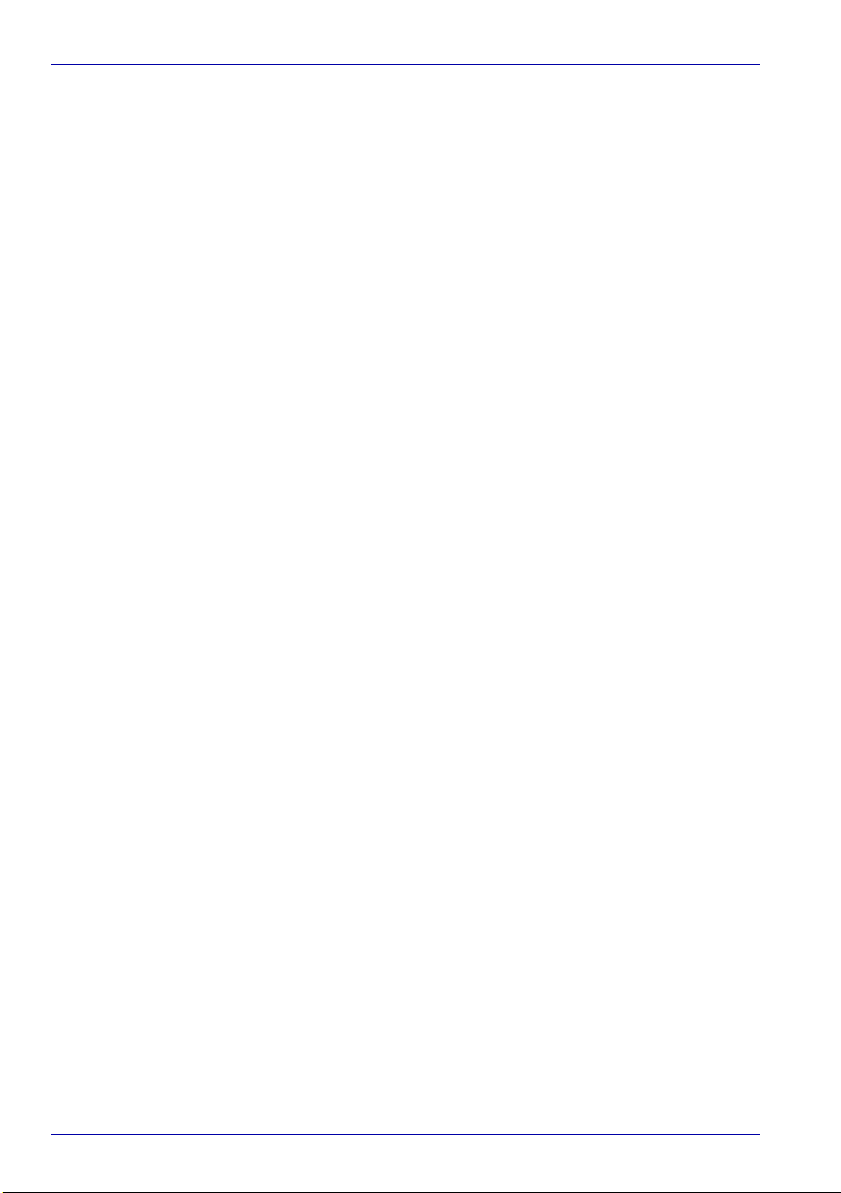
目录
xviii 用户手册
Page 19
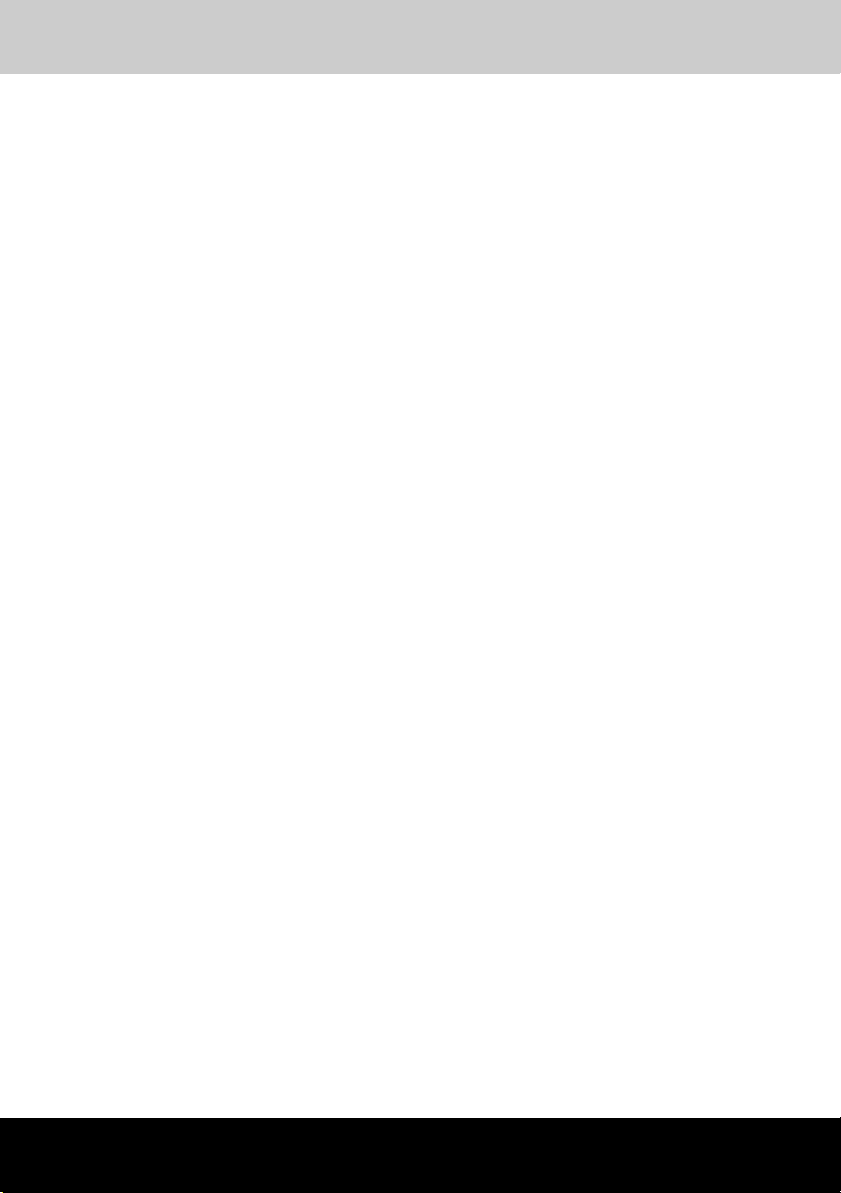
PORTÉGÉ R200
前言
恭喜您购买 PORTÉGÉ R200 电脑。 本款功能强大的笔记本电脑提供了包括
多媒体设备在内的出众的扩展能力,其设计旨在提供长期的高性能可靠运
算。
本手册描述如何设置和使用您的 PORTÉGÉ R200 系列电脑。 同时提供了包
括设置电脑、基本操作和保养、使用可选设备以及故障排除等在内的详细内
容。
如果您是一位电脑新手或者您首次接触笔记本电脑,请先阅读简介和整机介
绍两章以熟悉电脑的特性、构成和附加设备。 然后阅读入门这一章中关于
设置电脑的逐步指导。
如果您是一位熟练的电脑用户,接下来请阅读前言,了解本手册的篇章结
构,然后翻页浏览来熟悉本手册。 但请务必阅读 “简介”中的特殊功能部
分,了解电脑的一些有别一般或独有的功能,同时仔细阅读硬件设置这一
章。
如果您要安装 PC 卡或连接外接设备如显示器,一定要阅读第八章可选设
备。
本手册内容
本手册由十大章节、八个附录、一个词汇表及一个索引构成。
第一章简介:概述电脑的特性、性能和可选件。
第二章整机介绍:认识电脑的各部分组件并简要介绍了它们的功能。
第三章入门:概述如何快速开始操作电脑并给出了有关安全和设计工作区域
的技巧。
第四章基本操作:包括使用下列设备的操作指导: Touch Pad、指纹传感器、
USB 软盘驱动器、声音系统、调制解调器、无线通信功能、局域网。 同时
提供了关于电脑软盘保养的说明。
第五章键盘:描述复用键和热键等特殊的键盘功能。
第六章电源和供电方式:介绍电脑电源以及电池的省电模式和如何设置密
码。
第七章硬件设置:介绍了如何使用硬件设置程序和 TPM 来设置电脑。
第八章可选设备:描述可供使用的可选硬件。
用户手册 xix
Page 20
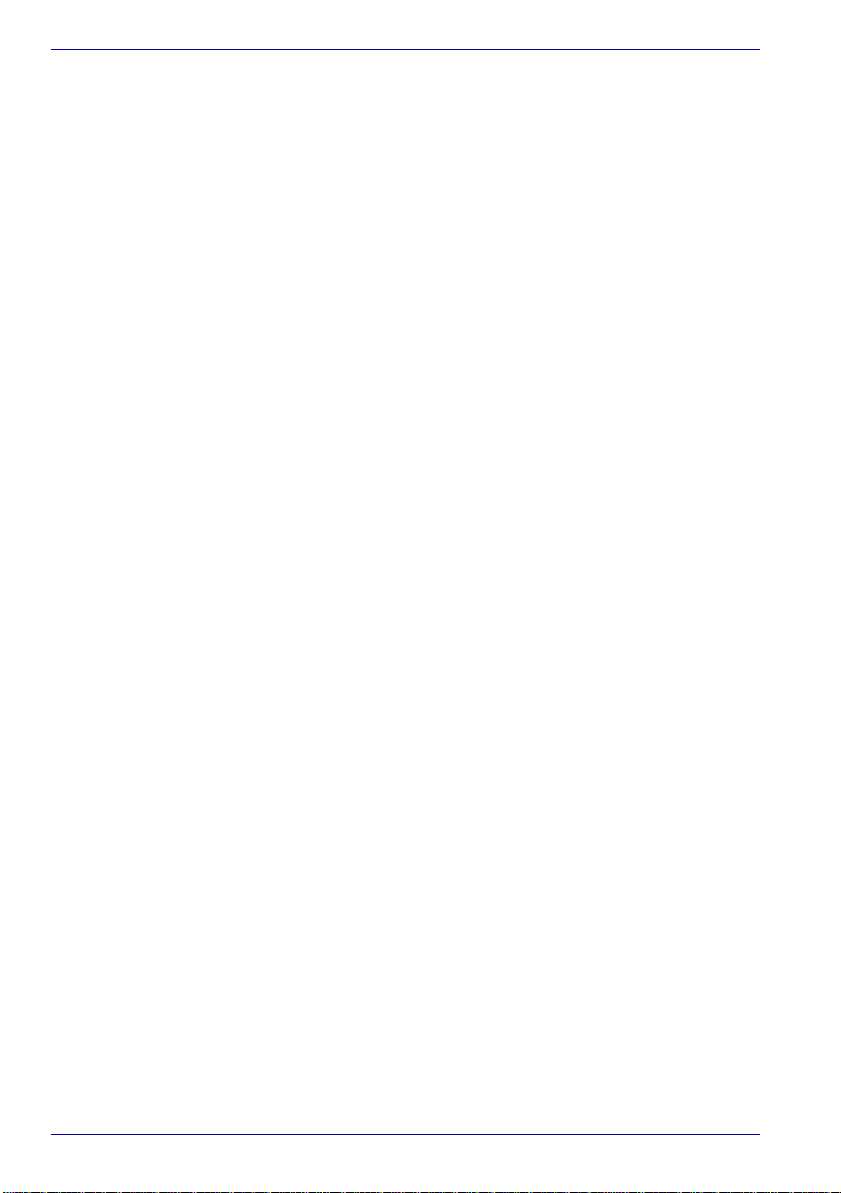
前言
规则
第九章故障排除:给出进行诊断测试时的帮助信息 , 提供在电脑不能正常运
行时的建议及操作步骤。
第十章声明:提供关于您电脑的一些声明信息。
附录提供了电脑的技术方面的内容。
词汇表定义通用的电脑术语以及正文中使用的缩略语。
索引帮助您快速找到包含在本手册内的信息。
本手册使用以下格式来描述、识别和突出显示术语及操作过程。
缩写
第一次出现时,不管是否需要阐明,在定义后的括号中指出缩写。 例如: 只
读存储器 (ROM)。 缩略语同时在词汇表中作了定义。
图标
图标用来标识端口、旋钮以及电脑的其它部分。 指示灯面板也通过图标指示
组件信息。
键
手册使用键来描述电脑的许多操作。 有专用字体用于表示键的符号,与印刷
的键盘上的字符样子相同。 例如, Enter 表明的是 Enter 键。
键的操作
一些操作需要同时使用两个或更多键。 我们用加号 (+) 分隔键的符号来表示
此类操作。 例如, Ctrl+C 表示按下 Ctrl 键的同时必须按 C 键。 如果使用三
个键,则是按下前两个键的同时按第三个键。
ABC
当某个步骤需要执行一个动作时,例如点击图标
或输入文字,图标的名称或要输入的文字用左边
所示的字样来表示。
显示屏
S ABC
xx 用户手册
出现在显示屏上的窗口名称、图标或电脑生成的
文字用左边所示的字样来表示。
Page 21
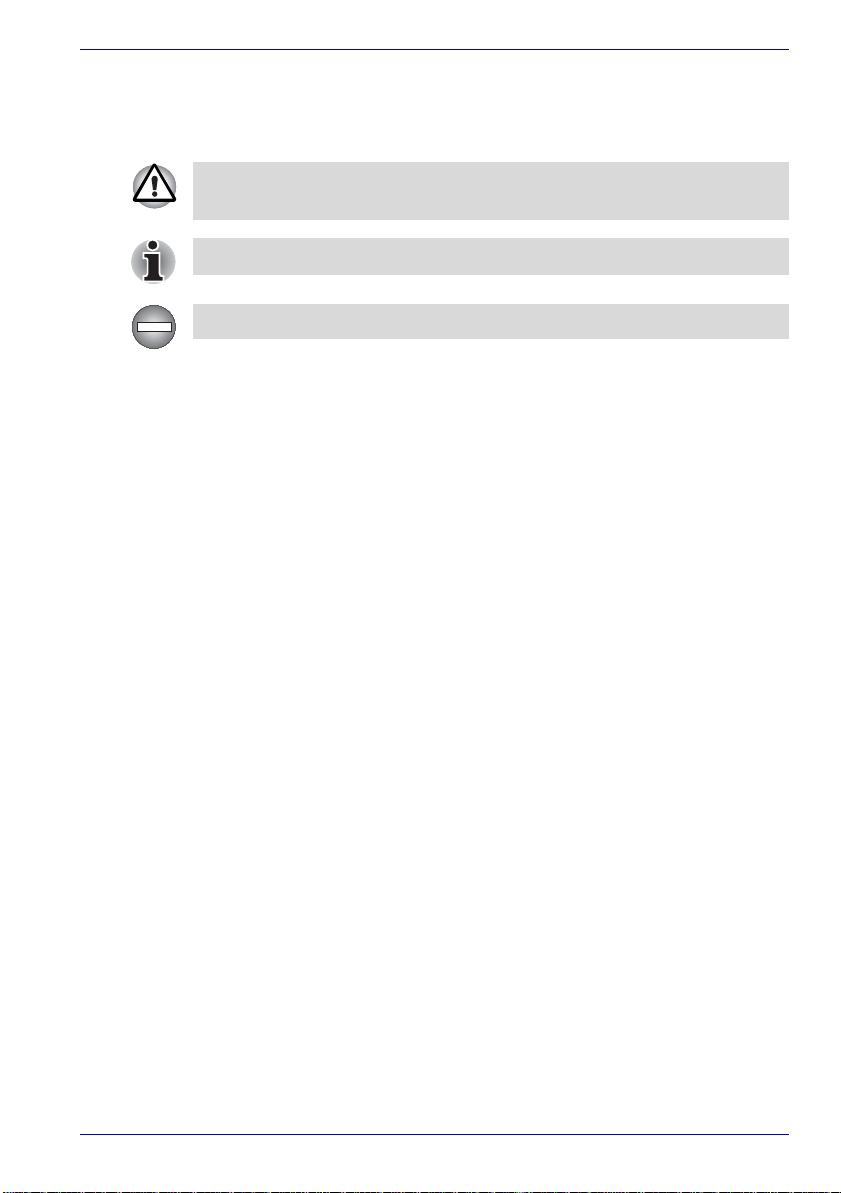
消息
本手册中使用的消息用于提供重要信息,应引起注意。 每一种类型的消息在
下面定义。
请注意! “小心”告诉您不正确地使用设备或不遵照指示操作,可能导致
数据丢失或损坏设备。
请阅读。 “注意”是帮助您更好地使用设备的提示或建议。
指示潜在的危险状况,如果您不遵照指示可能会导致死亡或严重伤害。
前言
用户手册 xxi
Page 22
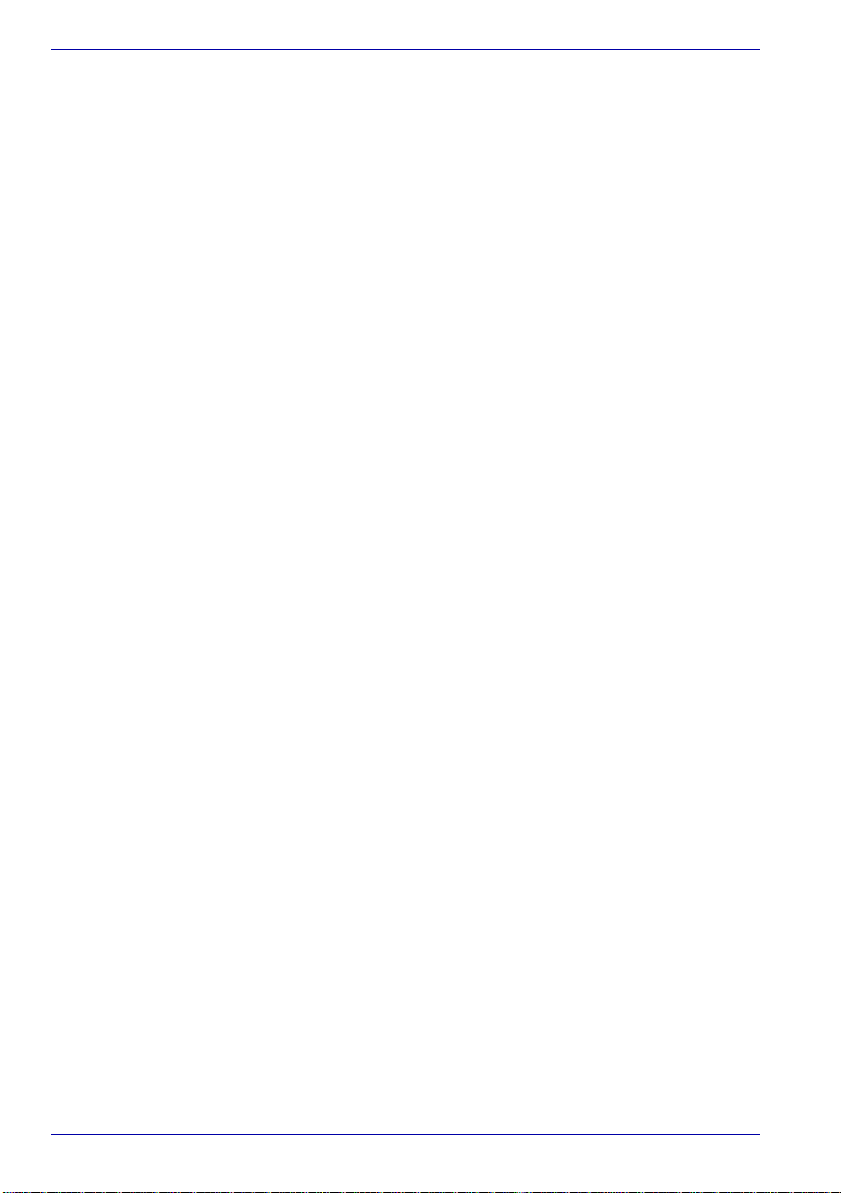
前言
xxii 用户手册
Page 23
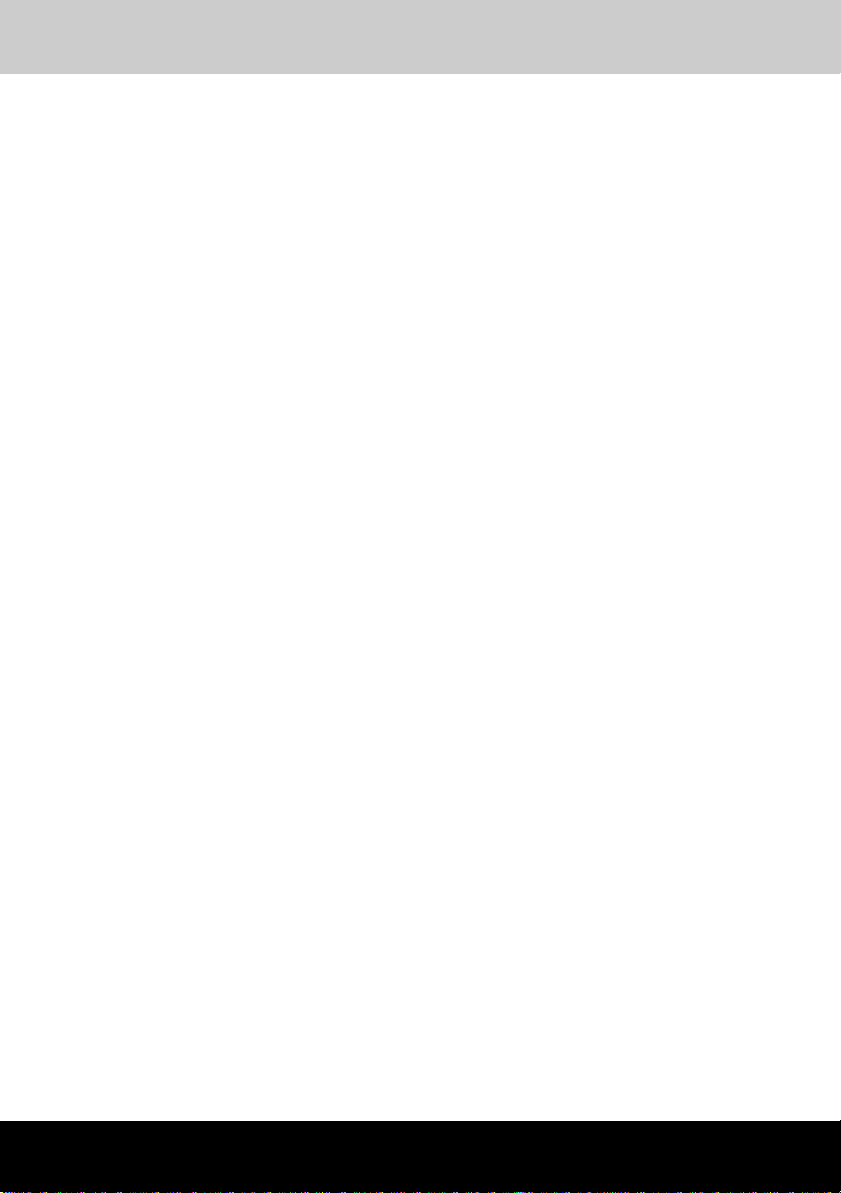
PORTÉGÉ R200
常规预防措施
东芝电脑的设计力求改善使用安全,将使用过程中的疲劳程度减小到最低并
能承受携带时所要求的苛刻条件。 但是,为更进一步减少对人体的伤害或对
电脑的损害的可能性,有必要遵守一些预防措施。
请务必阅读下列常规预防措施,并且留意本手册中的注意事项。
劳累损伤
请仔细阅读 《东芝笔记本电脑使用指南》。 其中有预防过度使用键盘造成手
部和腕部出现劳累损伤的内容。 第三章入门中,也有关于工作空间的设计、
姿势和照明的内容,按照这些方法操作将有助于减少身体的疲劳。
热损伤
■ 请避免身体过久与电脑接触。 如果电脑长时间使用,其表面将变的很
热。 而在触摸不感到热的情况下,仍长时间的接触电脑 (如把电脑放置
在膝盖上或将手放在搁手处),可能会导致皮肤低温损伤。
■ 电脑长时间使用后,请不要接触支撑 I/O 端口的金属片。 它可能会发热。
■ AC适配器在使用的时候表面会变热。 这种属于正常情况。 如果你需要搬
动 AC 适配器,请先从电脑断开连接,等待其冷却后再搬移它。
■ 不要将 AC 适配器放在对热量敏感的材料上。 可能对其材质造成损害。
压力或撞击损坏
不要重压或重击电脑。 压力过大或者撞击都会导致电脑组件出现故障或者损
坏。
PC
卡过热
一些 PC 卡长时间使用后会发烫。 PC 卡过热可能导致操作不稳定或者出错。
此外,取出一块长时间使用的 PC 卡时要特别小心。
移动电话
使用移动电话会影响声音系统。 虽然不会妨碍到电脑的操作,但推荐在使用
移动电话时保持和电脑之间 30CM 的距离。
用户手册 xxiii
Page 24
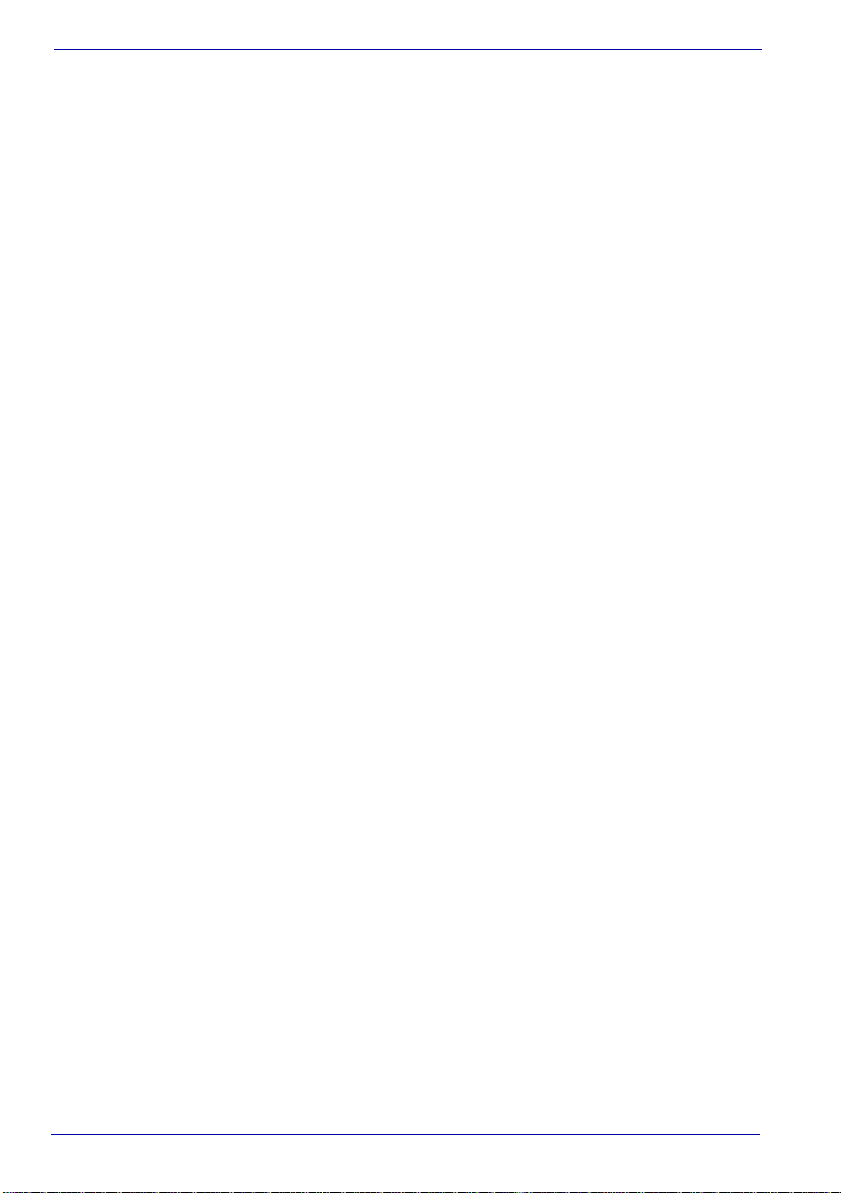
常规预防措施
xxiv 用户手册
Page 25
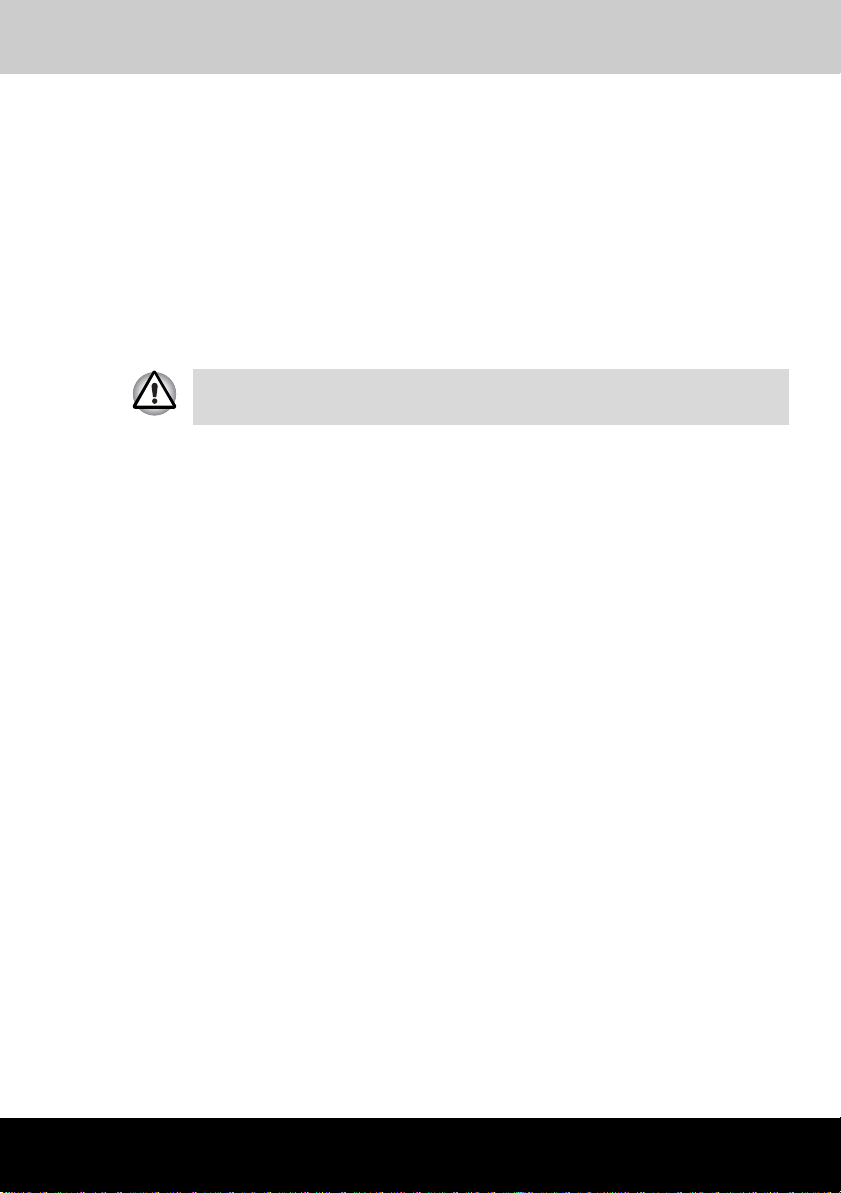
PORTÉGÉ R200
简介
本章列出了设备清单,并介绍了电脑的功能、可选件和附件。
如果您使用非东芝预装的操作系统,则本手册中说明的某些功能可能无法
正常使用。
设备清单
请小心打开您的电脑的包装。 保留包装箱和包装材料以备将来使用。
硬件
请检查确保有下列所有物品:
■ PORTÉGÉ R200 笔记本电脑
■ AC 适配器和电源线 (2 脚或 3 脚插头)
■ USB 软盘驱动器 ( 随某些机型提供 )
■ 电池组 (已安装于电脑内)
■ 清洁布
第
1
章
用户手册 1-1
Page 26
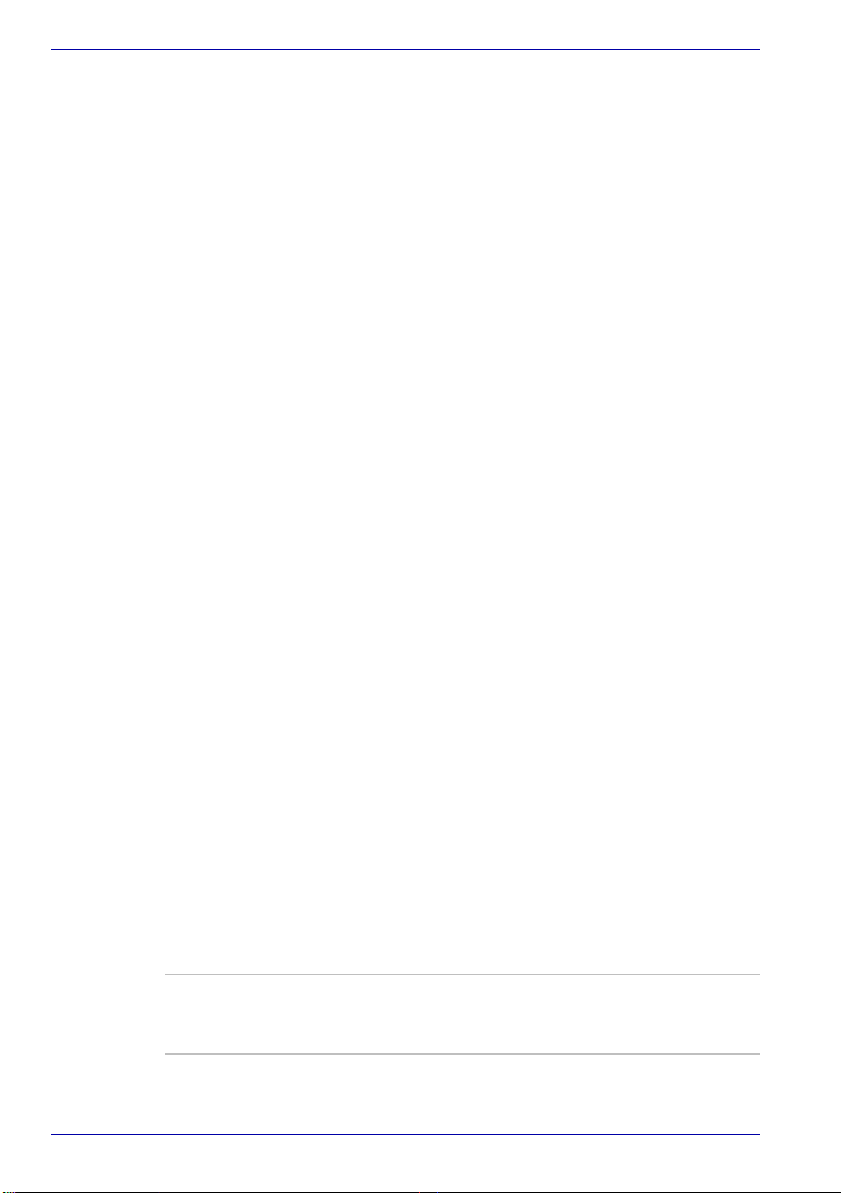
简介
软件
Microsoft® Windows XP Professional/ Home Edition
■ 已预装下列软件:
®
■ Microsoft
■ Microsoft Internet Explorer
■ 东芝实用程序
■ TOSHIBA SD Memory Boot Utility
■ 东芝触摸板开 / 关实用程序
■ 东芝省电
■ 东芝移动式扩充
■ TOSHIBA Assist
■ TOSHIBA ConfigFree
■ TOSHIBA Zooming Utility
■ 东芝 PC 检测工具
■ 东芝控制
■ 东芝密码实用程序
■ 在线帮助
■ 产品恢复光盘
Windows XP Professional/ Home Edition
说明文件
■ 《东芝 PORTÉGÉ R200 笔记本电脑用户手册》
■ Microsoft Windows XP 手册包
■ 《东芝笔记本电脑使用指南》
■ 最终用户许可协议
如果发现任何组件丢失或遭损坏,请立即联系经销商。
功能
本电脑广泛采用了东芝先进的大规模集成 (LSI),互补金属氧化物半导体
(CMOS) 技术,体积小、重量轻、耗电低、可靠性高。 本电脑具备以下功能
和优点:
处理器
内置 本电脑配备一个 Intel®处理器。
®
Pentium®M 处理器集成一个 2MB 二级缓
Intel
存。 它同时也支持增强的 Intel
1-2 用户手册
®
SpeedStep™技术。
Page 27
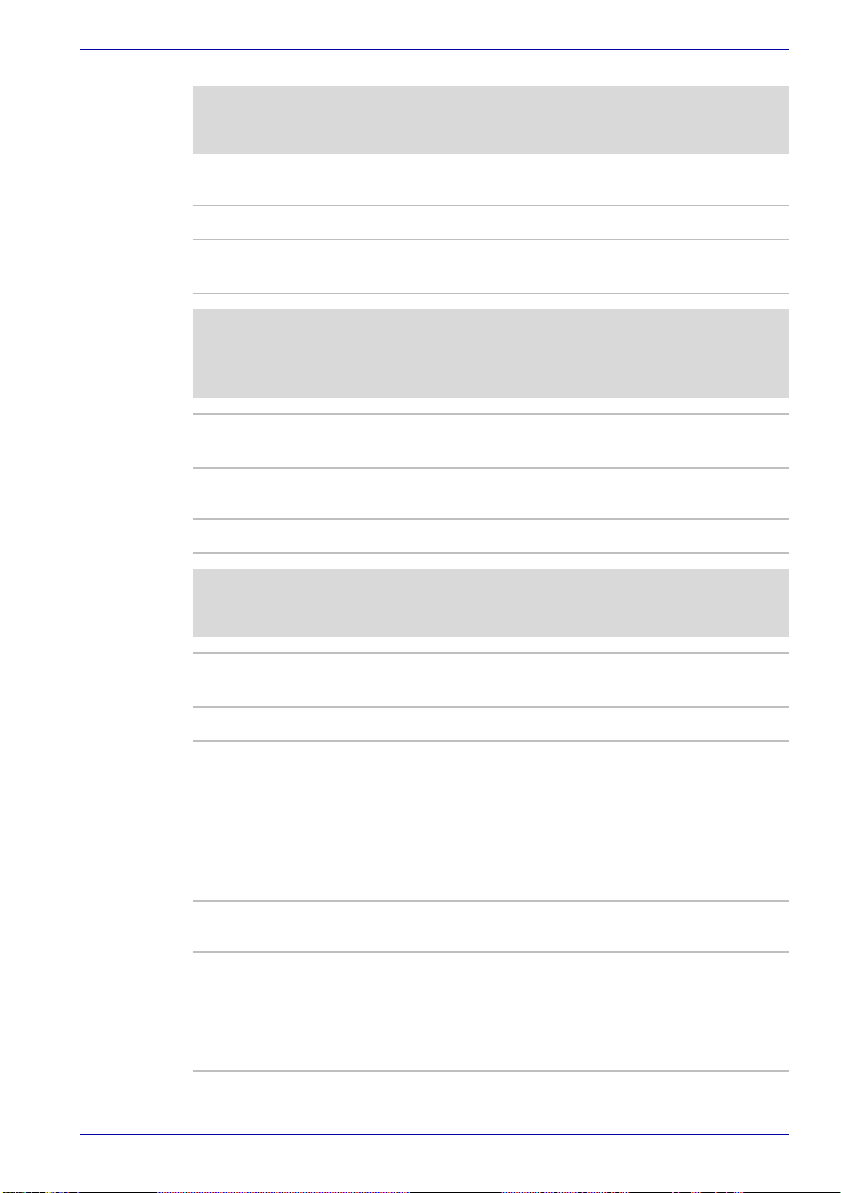
声明 (CPU) *1
更多关于 CPU 的声明,请参考第十章中的声明信息部分。请点击 *1。
内存
内置 在主板内安装一个 256MB 的内存。
简介
插槽 可以在插槽中安装一个 256 MB、512 MB 或 1,024
MB 的内存模块,系统内存最大可达 1,280 MB。
声明 (常规主内存) *2
更多有关常规主内存的声明,请参考第十章中的声明信息部分。请点击
*2。
显存 部分系统内存可用于显存。 提供最大 128MB 显存
用于视频显示。
电源
电池组 本电脑由一个可充电的锂离子电池组供电。
声明 (电池寿命) *3
更多有关电池寿命的声明,请参考第十章中的声明信息部分。请点击 *3。
高容量辅助电池组 *3 在安装有一块主电池的情况下,加装此电池组可
增加电脑运行时间。
实时时钟电池 为内部实时时钟 (RTC) 和日历供电的内部电池。
AC 适配器 AC 适配器用于系统供电和给电量不足的电池充
电。 并且随附可分离电源线。 它装入 2 脚或 3 脚
类型的插头。
由于它是通用的,它能接受的输入电压可从 100
到 240 伏特。 然而,不同型号的适配器输出电流
不同。 使用错误型号的适配器会破坏您的电脑。
参考第二章的整机介绍部分。
磁盘
硬盘驱动器 可以使用三种规格。
■ 300 亿字节 (27.95GB)
■ 600 亿字节 (55.89GB)
■ 800 亿字节 (74.53GB)
用户手册 1-3
Page 28
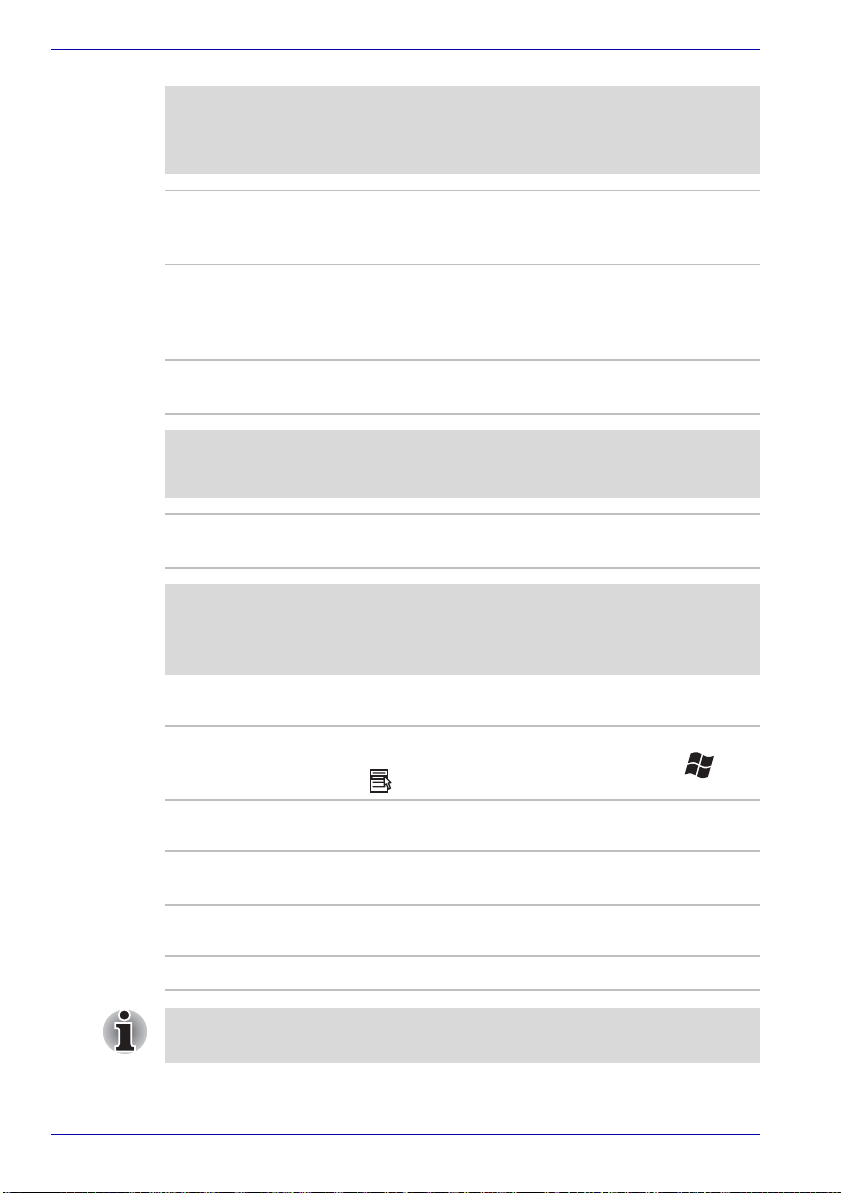
简介
声明 (硬盘驱动器容量) *4
更多关于硬盘驱动器容量的声明,请参考第十章中的声明信息部分。请点
击 *4。
USB 软盘驱动器 使用 3.5 英寸 1.44MB 或 720KB 的软盘。 使用时
需连接到 USB 端口。 该部件为可选件或者随某些
机型提供。
显示
本电脑的 LCD 显示面板支持高分辨率视频图形的显示。 LCD 显示屏幕可以
在大范围的视角内进行调整以获得最佳的舒适性和可阅读性。
内置 12.1"TFT 显示屏, 16M 色, XGA 模式下分辨率
为 1024 ( 水平 ) × 768 (垂直)像素。
声明 (LCD) *5
更多有关 LCD 的声明,请参考第十章中的声明信息部分。请点击 *5。
图形控制器 图形控制器极大优化了显示性能。 更多信息请参
考附录 B 的显示控制器与显示模式部分。
声明 (图形处理器单元 ("GPU")) *6
更多有关图形处理器单元 (“GPU”) 的声明 , 请参考第十章中的声明信息部
分。请点击 *6。
键盘
®
内置 84 或 85 键键盘,与 IBM
入式数字键盘复用区,专用光标控制键, 和
键。 详情参考第五章键盘。
增强型键盘兼容,嵌
定位设备
内置 Touch Pad 位于搁手处的 Touch Pad 及其控制按钮可以控制
屏幕上指针的移动以及窗口的滚动。
端口
外接显示器 模拟 VGA 端口支持 VESA DDC2B 兼容功能。
将小型端口转接器连接至电脑后,请务必确保将显示器线缆连接到小型端
口转接器的外部显示器端口,而非电脑后面的外部显示器端口。
1-4 用户手册
Page 29
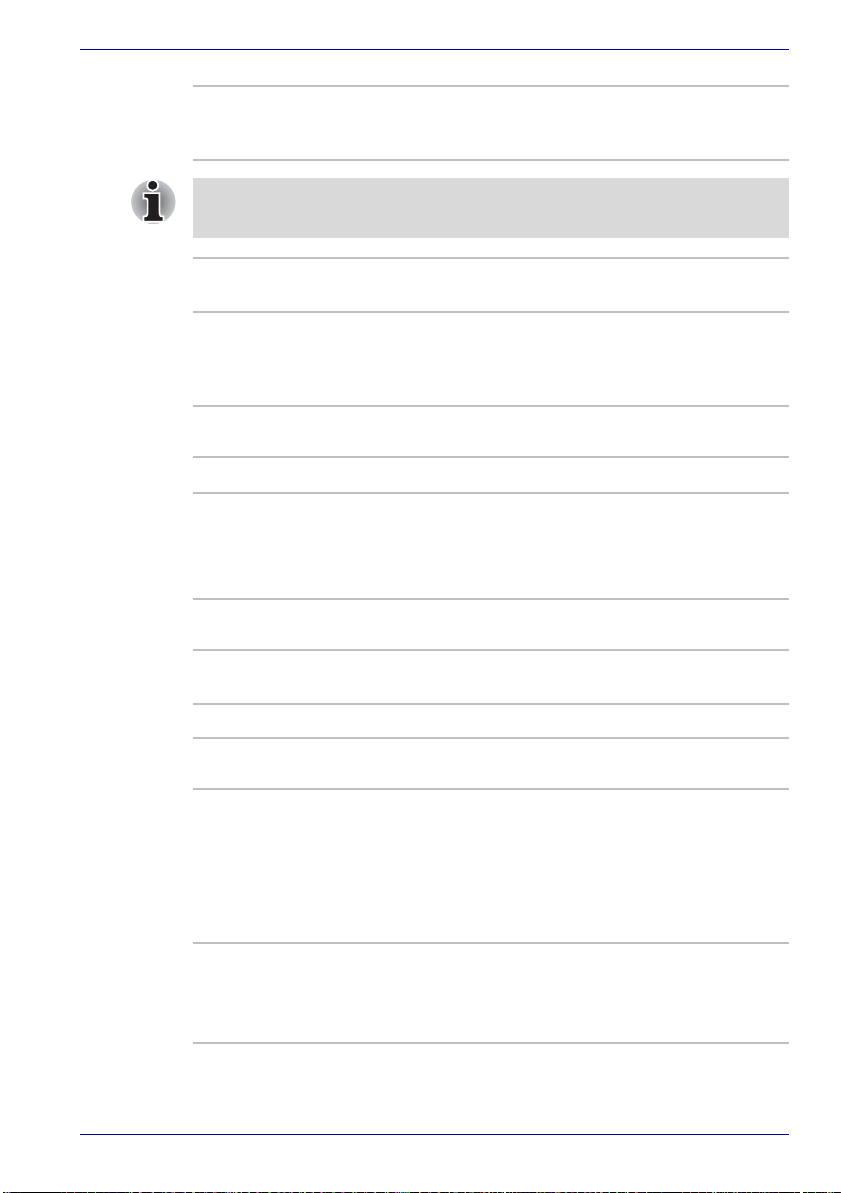
简介
通用串行总线
(USB 2.0)
将小型端口转接器连接至电脑后,请务必确保将
USB
转接器的
坞式端口 用于连接一个可选的小型端口转接器或高容量辅
红外线 串行红外线端口与红外线数据协会 (IrDA 1.1) 标
端口,而非电脑后面的
该电脑具有的通用串行总线 (USB)端口符合
USB2.0 标准,数据传输速度是 USB1.1 的 40 倍
(该端口也支持 USB1.1)。
USB
线缆连接到小型端口
USB
端口。
助电池组的特殊端口。
准兼容。 能与 IrDA1.1 兼容外部设备以 4Mbps、
1.152Mbps、 115.2kbps、 57.6kbps、 38.4kbps、
19.2kbps 或 9.6kbps 的速率无线传输数据。
插槽
PC 卡 PC 卡插槽可容纳一个 Type II 卡。
SD 卡 通过此槽可以轻松地与数码相机和个人数字助理
(PDA) 等使用 SD 卡闪存的设备进行数据传输。
可以在此槽中使用内存模块。
参照第八章可选设备。
多媒体
声音系统 声音系统兼容 Windows 声音系统,包括内置扬声
器和耳机插孔。
耳机插孔 3.5mm 迷你耳机插孔可连接立体声耳机。
通信
调制解调器 电脑内置的调制解调器具有数据和传真通信功
能。 它支持 V.90(V.92)。 参见附录 E 中的 V. 90 部
分。数据传输和传真的速度由模拟电话线路的状
况而定。 调制解调器有一个插口连接电话线。 在
某些销售地区,它已作为标准设备预装。 仅在美
国、加拿大和澳大利亚同时支持 V.90 和 V. 92 。 其
它地区只支持 V.9 0。
局域网 电脑内置网卡支持以太网 (10Mbit/s, 10BASE-T),
用户手册 1-5
快速以太网 (100Mbit/s, 100BASE-TX) 和高速以太
网 (1000Mbit/s, 1000BASE-T)。
在某些销售地区,它已作为标准设备预装。
Page 30
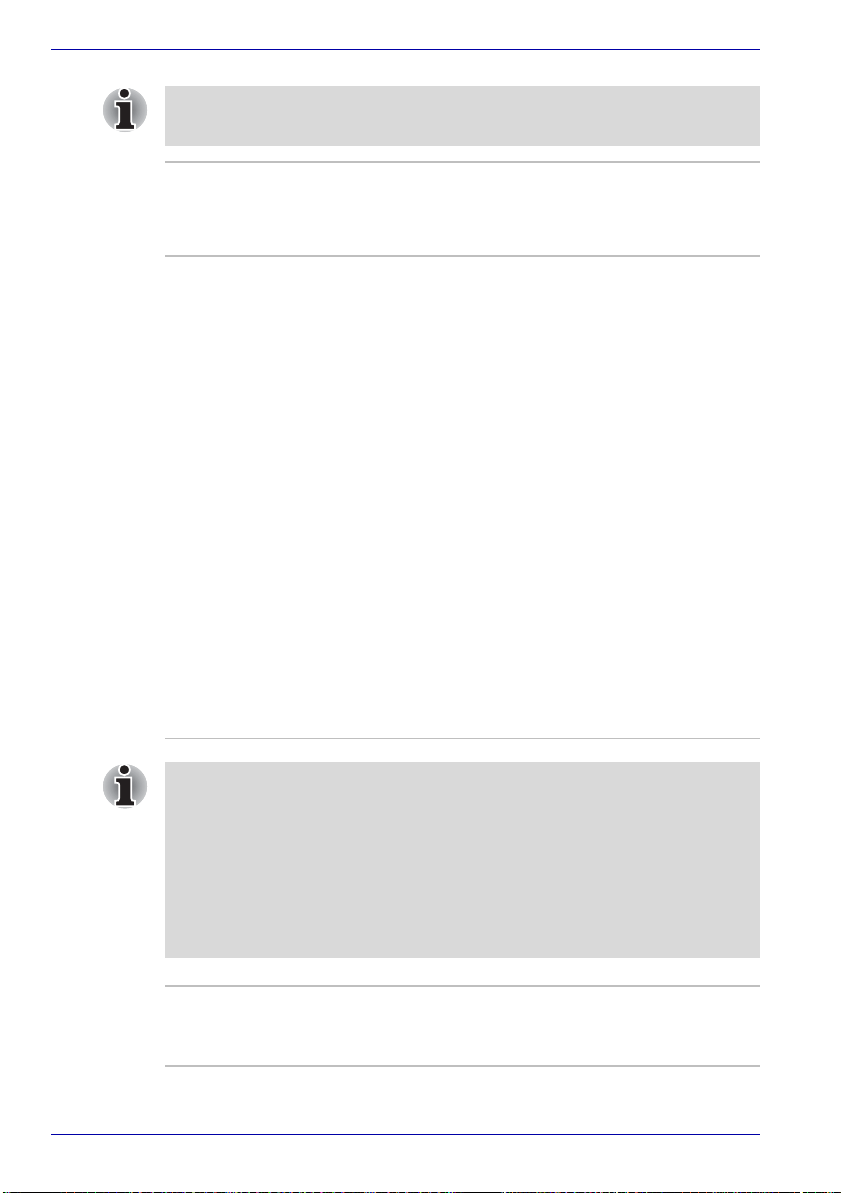
简介
小型端口转接器的
(100Mbit/s, 100BASE-TX)。
Bluetooth
LAN
插口支持以太网
不支持高速以太网
(10Mbit/s, 10BASE-T)
(1000Mbit/s, 1000BASE-T)
本系列的部分机型配备 Bluetooth 功能。 Bluetooth
和快速以太网
。
无线技术省去了电子设备如电脑和打印机之间的
连线。 Bluetooth 实现了小空间内的快速、可靠和
安全的无线通信功能。
无线局域网 本系列的部分机型配备无线迷你 PCI 网卡。它和
其它基于直接顺序展频 (DSSS)/ 正交频分复用
(OFDM)无线电技术的局域网系统兼容。该无线
电技术符合 IEEE 802.11 标准 (A 版、 B 版或 G
版)和 Turbo 模式。 参考附录 F 无线局域网。
■ 理论最大速度: 54Mbps (IEEE802.11a,
IEEE802.11g)
■ 理论最大速度: 11Mbps (IEEE802.11b)
■
理论最大速度:
108Mbps(Turbo
模式
:11b/g
号)
■ 频率通道选择
■ 多频道自由切换
■ 网卡电源管理
■ Atheros Super G
TM
技术 (11b/g 型号)。
■ 基于 152 位加密算法的有线等效保密 (WEP) 数
据加密。
■ 基于 256 位加密算法的 Advanced Encryption
Standard (AES) 数据加密。
■ Wi-Fi 保护访问 (WPA)。
型
■
以上列出的无线局域网标准的数值为理论最大值。 实际值可能有所不
同。
■
无线局域网的传输速率和无线局域网能够到达的距离可能会根据周围的
电磁环境,障碍物,网络桥接器的设计和配置,以及客户端的设计和软
硬件配置不同而有所不同。 传输率
的理论最高速度。
™
功能,您的客户端和网络桥接器必须支持相应的功能。 这些功能的执
G
实际传输率低于理论最大速度。 要使用
(X Mbit/s)指IEEE802.1 1(a/b/g)
Atheros Super
标准下
行可能会根据传输的数据的格式不同而有所不同。
无线通信开关 此开关打开和关闭无线局域网和 Bluetooth 功能。
所有机型均提供无线通信开关。 部分机型配备无线
局域网和
1-6 用户手册
Bluetooth
功能。
/
Page 31

特殊功能
简介
安全性
安全锁槽 连接可选安全锁后可以将电脑固定在桌子或其它
大的物体上。
下列东芝电脑独有的或先进的功能使电脑更便于使用。
TOSHIBA Assist 按钮 按此按钮可以自动启动应用程序。 默认程序是
东芝显像按钮 此按钮用于在内置显示屏、外接显示器、同时显
热键 使用组合键,无需运行系统配置程序即可通过键
显示屏自动断电 指定时间内无任何键盘输入时,该功能将自动切
硬盘驱动器自动断电 在限定的时间内未访问硬盘时,此功能自动切断
系统自动待机 / 休眠 一定时间内无任何输入时,此功能可自动关闭系
复用键区 键盘集成有十键键区。 关于使用复用键区的指导,
密码开机 共有二级安全密码: 管理员密码和用户密码。该
快捷安全性 该热键清空 LCD 屏幕,停用电脑,保证数据的安
智能供电 电脑智能供电系统中的微处理器会检测电池电量
TOSHIBA Assist。
示或多台显示器显示之间切换。
盘直接、快速地更改系统配置。
断电脑的 LCD 显示屏面板的供电。 按下任意键显
示屏即恢复供电。 您可在东芝省电中的基本设置
标签的断开监视器电源项中限定这个时间。
硬盘供电。 硬盘被访问后电源即刻恢复。 您可在
东芝省电中的基本设置标签的断开 HDD 电源项中
限定这个时间。
统,进入待机或休眠方式。 您可在东芝省电中的
基本设置标签的系统待机和系统休眠项中限定这
个时间,并且可以选择让系统待机或让系统休眠。
请参考第五章 “键盘”中的复用键部分。
功能可防止他人未经同意使用您的电脑。
全。
并计算剩余的电池容量。 它同时保护电子器件,
防止出现异常 (如 AC 适配器电压过载)。 您可
以监测剩余电池容量。 可在东芝省电下的剩余电
池容量项中查看剩余的电池容量。
电池省电模式 此功能节省电池电量。 您可在东芝省电中的配置
用户手册 1-7
文件项中指定电源省电模式。
Page 32

简介
面板打开 / 关闭电源 这个功能可在关闭电脑的 LCD 显示屏面板时关闭
电脑,打开电脑的 LCD 显示屏面板时打开电脑。
您可在东芝省电中的动作设置标签的合上笔记本
电脑时项中设置。
电量不足自动休眠 电池消耗到一定程度电脑不能继续操作时,系统
自动关闭进入休眠方式。 您可在东芝省电中的动
作设置标签中进行设置。
峰值节电 这个功能可让电脑在用电高峰时停止电源供电改
为电池供电,或者由电源供电但不向电池充电,
在用电峰谷时恢复电源供电并向电池充电。您可
在东芝省电的峰值节电设置标签中进行设置。
散热 为了防止过热, CPU 的内部集成有温度传感器。
当电脑的内部温度到达一定值时,冷却风扇自动
启动或处理速度自动降低。 在东芝省电中的基本
设置标签中的冷却方式项中进行设置。
■ 最大性能 先打开风扇,如有必要
才降低 CPU 的处理速
度。
■ 性能 综合考虑风扇打开和降
低 CPU 的处理速度。
■ 电池优先 降低 CPU 的处理速度,
如有必要再打开冷却方
式。
硬盘驱动器保护 通过使用电脑内置的加速传感器,硬盘驱动器保
护功能可检测电脑的晃动、震动等征兆,并且可
自动将硬盘驱动器磁头移向安全位置,以降低由
于磁头与盘片接触而可能导致的对磁盘损坏的风
险。
此项功能不能保证硬盘驱动器将不会受到损坏。
休眠 本功能可以不用退出软件而关闭电脑。 内存中的
内容将保存至硬盘。当再次打开电脑,您可以从
中止的地方继续工作。 详情参考第三章 “入门”
中的关闭电源部分。
待机 如果需要暂停工作,可以不用退出软件而关闭电
脑。 数据会保存在电脑的主内存中。 当您再次打
开电脑的电源时,可以从中止的地方继续工作。
1-8 用户手册
Page 33

实用程序
简介
此部分介绍了预装的实用程序以及使用的方法。 详细的操作请参考每个实用
程序的在线帮助、帮助文件或 readme.txt 文件。
东芝省电 访问省电管理程序,请点击开始、控制面板、性
能和维护,再选择东芝省电图标。
硬件设置 此程序使您按照电脑的使用方法和连接的外部设
备来配置硬件。 要运行该实用程序,请点击开
始、控制面板、打印机和其他硬件,选择东芝硬
件设置图标。
东芝控制 此实用程序具有以下功能:
■ 按钮: 为东芝显像按钮(默认设置是以 1024 ×
768 像素的分辨率在 LCD 显示屏和 CRT 显示
器上同时显示)和 TOSHIBA Assist 按钮 (默
认设置是 TOSHIBA Assist)指派应用程序。
Fn-esse
该 Windows 程序让您定义自己的 “快捷键”以便
快速启动应用程序并加快 Windows 中的工作进
程。 如果要启动该实用程序,请点击开始按钮,
指向所有程序、 TOSHIBA、实用程序,然后点击
Fn-esse。
指纹识别应用程序 本产品装有指纹识别应用程序用于注册及识别指
Bluetooth Stack for
Windows by TOSHIBA
没有安装
用户手册 1-9
Bluetooth
纹。 通过指纹验证设备注册 ID 和密码,不再需要
在键盘上输入密码。 只需朝指纹传感器击压手
指,将会启用下列功能:
■ 登录 Windows 并通过 IE(Internet Explorer) 访问
启用安全性主页。
■ 可以加密 / 解密文件和文件夹以及阻止第三方
对其进行访问。
■ 当从节电 (待机)模式返回时,禁用由密码
保护的屏幕保护程序。
■ 系统引导验证和单触引导功能。
■ 启动电脑时验证用户密码和硬盘驱动器密码。
该软件能够启用远程
模块的型号不能使用
Bluetooth 设备之间的通信。
Bluetooth
功能。
Page 34

简介
TOSHIBA SD Memory
Boot Utility
TOSHIBA SD Memory Boot Utility 可以创建 SD 卡
引导盘。 按如下方式从任务栏中启动 TOSHIBA
SD Memory Boot Utility。 点击开始,指向所有程
序、 TOSHIBA、实用程序,然后点击 SD
Memory Boot Utility。
TOSHIBA Zooming
Utility
TOSHIBA Assist
该程序用于放大或缩小桌面和应用程序窗口图标
的尺寸。
此图形用户界面程序提供对帮助和服务的快速访
问。 这是 TOSHIBA Assist 按钮的默认功能。
东芝 PC 检测工具 东芝 PC 检测工具显示电脑的基本信息,也可以
用来检测内置设备。 要启动东芝 PC 检测工具,
请点击开始,指向所有程序、 TOSHIBA、实用程
序,再点击 PC 检测工具。
东芝移动式扩充 该实用程序支持将您的电脑对接至作为可选的端
口转接器的功能。 为了打开属性对话框,请从
TOSHIBA Assist 中选择东芝移动式扩充。
TOSHIBA ConfigFree
TOSHIBA ConfigFree 这一套实用程序可方便地对
通信设备和网络连接进行控制。 TOSHIBA
ConfigFree 也可以用来找出通信故障,创建配置
文件用于在本地和通信网络之间进行方便地切
换。 如果要启动 ConfigFree,请点击开始,指向
所有程序、 TOSHIBA、网络,然后点击
ConfigFree。
东芝触摸板开 / 关实用程序该实用程序具有以下功能。 按 Fn + F9
键停用 / 启
用触摸板 (Touch Pad )。
东芝密码实用程序 设置密码,限制对电脑的访问。
东芝用户辅助 该实用程序让您可以使用 Fn 键粘滞。更确切地
说,您只要按下它一次并释放,然后按下
“F1...F12”键。 在您按下其他键前, Fn 键仍然
有效。
东芝显示设备热键实用程序本实用程序能够更改显示设备和显示分辨率。 按
下 Fn+F5 键切换激活的显示设备。 请按 Fn+ 空格
键更改显示器的分辨率。
TOSHIBA SD Memory
本实用程序能够以 SD 标准格式格式化 SD 卡。
Card Format
1-10 用户手册
Page 35

可选件
简介
添加一些可选件可使得电脑功能更强、操作更为简便。 可以使用以下可选
件:
内存扩充 在电脑中可以很容易地安装一根 256MB, 512MB
电池组 附加电池组可从东芝经销商处购得。 可作为备件
高容量辅助电池组 在安装有一块主电池的情况下,加装此电池组可
AC 适配器 如果您经常需要在多个地方使用电脑,可以在每
安全锁 通过插槽在电脑上连接安全线缆,防止盗窃。
USB 软盘驱动器工具包USB 软盘驱动器可使用 1.44MB 或者 720KB 的软
小型端口转接器 小型端口转接器提供: 一个外接显示器端口、四
■
当电脑已经连接小型端口转接器时,您就不能使用电脑上的下列端口:
局域网插孔、
■
小型端口转接器的
(100Mbit/s, 100BASE-TX)。
网
T)
。
或 1,024MB 的内存模块 (DDR2-400/533)。
本电脑的前端系统总线 (FSB) 速度为 400MHz。
当安装了 533MHz 内存模块,前端系统总线
(FSB) 速度取决于您的电脑。
或替换件使用。
增加电脑运行时间。
个地方都置备一个可选的 AC 适配器,这样您就
不必经常随身携带 AC 适配器。
盘。 使用时需连接到 USB 端口。 (Windows XP
不能格式化容量为 720KB 的软盘,但可以使用预
先格式好的盘片)。
个 USB 端口、一个用于对高容量辅助电池组进行
充电的端口、一个局域网插孔以及一个 DC-IN
15V 插孔。
DC-IN 15V
插孔、外接显示器端口、
LAN
插口支持以太网
不支持高速以太网
USB
(10Mbit/s, 10BASE-T)
(1000Mbit/s, 1000BASE-
端口。
和快速以太
无线局域网工具包 该可选件可以为没有预装无线设备的电脑加装无
线局域网功能。 只能由经销商进行安装。
Bluetooth 2.0 模块工具包为没有预装 Bluetooth 的电脑加装 Bluetooth (2.0
版本)无线通信功能。 只能由经销商进行安装。
Bluetooth SD 卡 3 Bluetooth SD 卡是可选附件,与电脑的 SD 卡槽兼
DVD-ROM 驱动器 DVD-ROM 驱动器可以作为可选的外接光盘驱动
用户手册 1-11
容。 您可从东芝经销商处购买此卡。
器。
您可从东芝经销商处购买该驱动器。
Page 36

简介
DVD-ROM&CD-R/RW
驱动器
DVD-ROM&CD-R/RW 驱动器可以作为可选的外
接光盘驱动器。
您可从东芝经销商处购买该驱动器。
Bluetooth USB 适配器 Bluetooth 适配器有一个 USB 接头。 通过
Bluetooth 兼容设备与电脑 USB 端口的连接可以实
现无线通信。
您可从东芝经销商处购买该模块。
移动硬盘驱动器 移动外接硬盘驱动器与 USB2.0 兼容。通过连接
至电脑的 USB 端口可以对数据进行读或写。
您可从东芝经销商处购买该模块。
1-12 用户手册
Page 37

PORTÉGÉ R200
整机介绍
本章介绍电脑的不同组件。 您在操作电脑之前,必须熟悉各个组件。
声明 (非应用图标) *7
有关非应用图标的声明,请参考第十章中的声明信息部分。请点击 *7。
显示屏关闭时的前侧
图 2-1 展示 LCD 显示屏面板处于关闭位置时的电脑前侧。
第
2
章
图
2-1 LCD
用户手册 2-1
显示面板关闭时电脑的前侧
Page 38

整机介绍
左侧
图 2-2 展示电脑的左侧。
冷却通风口
耳机插孔
音量控制
图
2-2
电脑的左侧
SD 卡槽
冷却通风口 冷却通风口帮助防止 CPU 过热。
不要堵塞冷却通风口。 不能让诸如螺丝、订书钉或回形针等金属物件落入
电脑或键盘中。 外来金属物件会引起短路,引发火灾或使电脑损伤,并且
带来严重的身体伤害。
耳机插孔 3.5mm 迷你耳机插孔可连接立体声耳机。
音量控制 使用此旋钮调节立体声扬声器和立体声耳机的音
量。
SD 卡槽 SD 卡被广泛应用于众多外部设备中。 通过这个插
槽,可以将数据从设备传输到电脑。
勿将异物放入SD卡插槽。 不能让诸如螺丝、订书钉或回形针等金属物件落
入电脑或键盘中。
外来金属物件会引起短路,引发火灾或使电脑损伤,并
且带来严重的身体伤害。
2-2 用户手册
Page 39

右侧
O
n
整机介绍
图 2-3 展示电脑的右侧。
ff O
无线通信开关
PC 卡弹出按钮
图
2-3
电脑的右侧
PC 卡槽 此 PC 卡插槽可容纳一个 Type II 卡。 插槽支持 16
位 PC 卡和 CardBus PC 卡。
PC 卡弹出按钮 此按钮用于将 PC 卡从 PC 卡插槽中取出。
PC 卡槽
红外线端口
安全锁槽
勿将异物放入PC卡插槽。 不能让诸如螺丝、订书钉或回形针等金属物件落
入电脑或键盘中。 外来金属物件会引起短路,引发火灾或使电脑损伤,并
且带来严重的身体伤害。
无线通信开关
向左滑动开关关闭无线局域网和
右滑动开关打开该功能。
所有机型均提供无线通信开关。
局域网和
Bluetooth
功能。
Bluetooth
部分机型配备无线
功能。 向
■
当您附近有人使用心脏起搏器移植装置或其他医疗电器时,请关闭
和
Bluetooth
且可能导致严重的身体伤害。
功能。 无线电波可能会影响起搏器或医疗设备的操作,并
使用任何
WiFi 和 Bluetooth
功能时,请您
WiFi
按照医疗设备的指示进行操作。
■
如果您在自动控制设备或装置,例如自动门或火警装置附近使用电脑,
无论何时请关闭
WiFi 和 Bluetooth
功能。 无线电波可能会导致这类设备
发生故障,并且可能导致严重的身体伤害。
■
不要在微波炉、有无线干扰或磁场的场所附近使用
能。
微波炉或其它发射源的干扰会破坏
用户手册 2-3
WiFi或Bluetooth
WiFi或Bluetooth
的操作。
功
Page 40

整机介绍
后侧
红外线端口 此红外线端口与红外线数据协会 (IrDA 1.1) 标准
兼容。 能与 IrDA 1.1 兼容外部设备以 4Mbps、
1.15Mbps、 115.2kbps、 57.6kbps、 38.4kbps、
19.2kbps 或 9.6kbps 的速率无线传输数据。
安全锁槽 此槽可连接一根安全线缆。 可选的安全线缆将您
的电脑固定在书桌或其它大的物体上以防止盗
窃。
图 2-4 展示电脑的后侧。
网络使用指示灯
(橙色)
调制解调器插口
网络连接指示灯
(绿色)
局域网插口
图
2-4
外接显示器
端口
电脑的后侧
DC IN 15V 插孔
USB 端口
调制解调器插口 在内置调制解调器作为标准配置的地区,调制解
调器经由调制解调器插口通过调制解调器电缆与
电话线相连。
■
连接至非模拟电话线路的任何通信线路可能会导致电脑系统发生故障。
■
将内置调制解调器仅仅与一般的模拟电话线路连接。
■
不要将内置调制解调器与数字电话线
■
不要将内置调制解调器与公共电话上的数字连接器连接,或者与数
(PBX)
字专用分组交换机
■
不要将内置调制解调器与住宅区或办公区的按键电话系统连接。
■
不要在雷雨天气通过交流电源供电使用您的电脑。 如果您看见闪电或听
到雷声,请立即关闭电脑。
连接。
暴风雨引起的电涌可能会导致电脑出错,数
(ISDN)
连接。
据丢失或硬件损坏。
2-4 用户手册
Page 41

局域网插口 此插口连接局域网。 内置适配器支持以太网
(10Mbit/s, 10BASE-T)、快速以太网 (100Mbit/s,
100BASE-TX) 和高速以太网 (1000Mbit/s,
1000BASE-T)。 插口上有两个指示灯。 详情参考
第四章基本操作。
整机介绍
小型端口转接器的
(100Mbit/s, 100BASE-TX)。
■
不要在
LAN
LAN
插口支持以太网
不支持高速以太网
(10Mbit/s, 10BASE-T)
(1000Mbit/s, 1000BASE-T)
和快速以太网
。
插口上连接除了网线之外的任何其他线缆。 否则可能会导致
损坏或故障。
■
不要将局域网缆线连接到电源上。 否则可能会导致损坏或故障。
网络连接指示灯
(绿色)
网络使用指示灯
(橙色)
外接显示器端口 这个外接显示器端口可以使您连接一个外接的视
当电脑连接上网络并且网络运转正常时,此指示
灯发绿色光。
当电脑与网络有数据交换时,此指示灯发橙色
光。
频显示器。
将小型端口转接器连接至电脑后,请务必确保将显示器线缆连接到小型端
口转接器的外部显示器端口,而非电脑后面的外部显示器端口。
DC IN 15V 插孔 此插孔连接 AC 适配器。 仅使用随机附带的 AC
适配器。 使用不匹配的 AC 适配器会损坏电脑。
通用串行总线
(USB 2.0) 端口
电脑后侧有两个 USB 端口。 该端口符合 USB2.0
标准,数据传输速度是 USB1.1 的 40 倍 (该端口
也支持 USB1.1 标准)。
勿将异物放入
USB
端口。 不能让诸如螺丝、订书钉或回形针等金属物件落
入电脑或键盘中。 外来金属物件会引起短路,引发火灾或使电脑损伤,并
且带来严重的身体伤害。
用户手册 2-5
Page 42

整机介绍
底部
■
将小型端口转接器连接至电脑后,请务必确保将
口转接器的
■
并没有对所有
USB
端口,而非电脑后面的
USB
设备的全部功能进行可操作性验证。 某些功能可能不
USB
USB
端口。
线缆连接到小型端
会很好地运行。
图 2-5 展示电脑的底部。 在翻转电脑之前要确定显示屏是闭合的。
定位孔
坞式端口
内存模块盖板
电池释放闩锁
图
2-5
电脑的底部
电池组
电池组 当未连接 AC 适配器时,电池组给电脑供电。 关
于电池组的详情,请参考第六章电源和供电方
式。
电池释放
闩锁
滑动此锁即可以松开电池组以便取出。
关于取出电池组的详细信息参考,第六章电源和
供电方式。
坞式端口 使用该端口连接一个可选的小型端口转接器或高
容量辅助电池组。
不要将异物放入坞式端口。 不能让诸如螺丝、订书钉或回形针等金属物件
落入电脑或键盘中。
外来金属物件会引起短路,引发火灾或使电脑损伤,
并且带来严重的身体伤害。
2-6 用户手册
Page 43

整机介绍
定位孔 电脑通过定位孔挂接在小型端口转接器或高容量
内存模块盖板 盖板保护一条内存插槽,在此插槽上并未预装内
扬声器 内置的单声道扬声器播放软件生成的声音和系统
显示屏打开时的前侧
本节展示 LCD 显示面板打开时电脑的前侧。 详细信息请参考相关的插图。
打开 LCD 显示面板,将它提起。 将 LCD 显示屏面板调节到舒适的观看角
度。
辅助电池组上,以确保连接可靠。
存模块。 参考第八章 “可选设备”的内存扩充部
分。
生成的声音警报。
显示屏铰链
LCD 屏幕
麦克风
Touch Pad
系统指示灯
电源按钮
LCD 传感器开关
(未显示)
TOSHIBA Assist
按钮
图
2-6 LCD
东芝显像按钮
显示面板打开时电脑的前侧
指纹传感器
Touch Pad 控制
按钮
显示屏铰链 显示屏铰链使 LCD 显示面板保持在便于观看的角
度。
系统
指示灯
用户手册 2-7
您可以通过 LED 指示灯观察电脑各种功能的状
态。 详见系统指示灯 部分。
Page 44

整机介绍
指纹传感器
只需朝指纹传感器击压手指,将会启用下列功能:
■
登录
Windows
并通过
IE(Internet Explorer)
访问启
用安全性主页。
■
可以加密/解密文件和文件夹以及阻止第三方对
其进行访问。
■
当从节电 (待机)模式返回时,禁用由密码保
护的屏幕保护程序。
■
系统引导验证和单触引导功能。
■
启动电脑时验证用户密码和硬盘驱动器密码。
LCD 屏幕 LCD 显示屏可以显示高对比度的文本和图像。 电
脑的 XGA 屏幕分辨率可达 1024 × 768 像素。 参
考附录 B 的显示控制器与显示模式部分。
当电脑由 AC 适配器供电时, LCD 显示屏的图象
将比使用电池时明亮一些。 因为低亮度是为了节
电。
LCD 传感器开关 该开关用来侦测电脑的 LCD 显示屏面板何时被关
闭或何时被打开,并用来激活面板打开 / 关闭电
源功能。 LCD 显示屏面板合上时,电脑进入休眠
模式并且关机。 当您打开 LCD 显示面板时,电脑
以休眠模式启动。 使用东芝省电实用程序打开或
关闭此项功能。 默认设置为 “打开”。
有关设置的详细情况,请参考第一章中特殊功能
部分中的东芝省电实用程序和面板打开 / 关闭电
源部分。
不要让磁性的物体靠近开关。 否则即使面板关机功能已关闭,电脑也会自
动进入休眠模式并且关闭。
Touch Pad
位于搁手处中央位置的 Touch Pad 用于控制屏幕
指针。 参考第四章 “基本操作”中的使用 Touch
Pad 部分。
Touch Pad 控制按钮 您可以通过 Touch Pad 下方的控制按钮选择菜单
项或者方便地控制鼠标指针指向的文本和图形。
内置麦克风 应用程序通过内置麦克风录制声音。 参考第四章
“基本操作”中的使用麦克风部分。
电源按钮 按下电源按钮可以打开或关闭电脑。
2-8 用户手册
Page 45

整机介绍
东芝显像按钮 按下该按钮在内置显示屏显示、同时显示或多个
TOSHIBA Assist 按钮 按此按钮可以自动启动该程序。 当关闭电脑时、
系统指示灯
图标旁边的 LED 指示灯随电脑进行不同的操作发光。
显示器显示之间切换。
默认设置是以 1024 × 768 像素的分辨率在 LCD
显示屏和 CRT 显示器上同时显示。按两次按钮,
显示模式回到仅在 LCD 显示屏上显示的模式。 在
Windows XP 操作系统中,多个显示器显示设置将
显示模式切换到 LCD 和 CRT 多显示器显示。 同
样按两次按钮,显示模式回到仅在 LCD 显示的方
式。
在东芝控制属性中可以改变东芝显像按钮的设
置。 选择 “Different Image”(仅在 Windows XP
中),显示模式切换到多个显示器显示,或者是
选择 “Same Image”同时在内置或外接显示器上
显示。
电脑处于待机和休眠状态时,按此按钮可启动电
脑及该程序。
您可以在东芝控制属性中选择该功能。
默认程序是 TOSHIBA Assist。
⬉∴ 䕙ࡽ⬉∴
图
2-7
系统指示灯
DC IN
电池 电池指示灯指示电池的电量状况。 蓝色表示电量
辅助电池 辅助电池指示灯显示了高容量辅助电池组的充电
硬盘驱动器 当电脑访问内置硬盘时, HDD 指示灯发蓝光。
用户手册 2-9
使用 AC 电源适配器供给直流电源时, DC IN 指
示灯发蓝光。 如果适配器的输出电压异常或电源
供电出现故障,该指示灯闪烁橙色光。
充足,橙色表示电池正在充电,闪烁橙光表示电
量不足。 参照第六章电源和供电方式。
状况。 蓝色光表示充电已满,橙色光表示正在充
电。 参考第六章电源和供电方式。
SD
᮴㒓䗮ֵ
Page 46

整机介绍
SD 卡 在电脑访问 SD 卡插槽时, SD 卡指示灯发蓝色
光。
无线通信 当 Bluetooth 和无线局域网功能打开时,无线通信
指示灯闪光。
某些型号配备无线通信功能。
电源指示灯
图
2-8
电源指示灯
电源 当电脑打开时,电源指示灯发蓝色光。 如果您在
关闭 Windows 窗口中选择待机,电脑关闭后,
指示灯会发橙色光 (亮一秒,灭两秒)。
键盘指示灯
下图标示了 CapsLock 指示灯以及复用键区指示灯的位置。
当箭头模式指示灯发亮时,可以用复用键区控制光标。
当数字模式指示灯发亮时,可以用复用键区输入数字。
CapsLock 指示灯发光表示键盘处于大写状态。
Caps Lock
指示灯
图
2-9 Caps Lock
Caps Lock
当键盘字母键锁定在大写状态时,该指示灯发绿
色光。
2-10 用户手册
指示灯
Page 47

箭头模式指示灯
图
2-10
复用键区指示灯
整机介绍
数字模式指示灯
USB
软盘驱动器
箭头模式 当箭头模式指示灯发绿色光时,您可以使用键区
复用键 (灰色标签的键)作为光标键。 参考第五
章 “键盘”的复用键部分。
数字模式 当数字模式指示灯发绿色光时,您可以使用键区
复用键 (灰色标签的键)作为数字输入键。 参考
第五章 “键盘”的复用键部分。
USB 软盘驱动器可使用 1.44MB 或者 720KB 的软盘。 使用时需连接到 USB
端口。 该部件为可选件或者随某些机型提供。
USB 连接器
软盘使用指示灯
图
2-11 USB
软盘槽
弹出按钮
软盘驱动器
USB 连接器 将该连接器插入到电脑的 USB 端口。
软盘使用指示灯 当访问软盘时,这个指示灯发亮。
软盘槽 在此槽中插入软盘。
弹出按钮 当软盘已完全插入驱动器中时,弹出按钮将会弹
出。 要取出软盘,按下弹出按钮,软盘将被弹出
一部分,以方便取出。
用户手册 2-11
Page 48

整机介绍
当您使用
USB
不要按弹出按钮或关闭电脑。 这样做的后果可能是破坏数据,损坏磁盘或
驱动器。
■
使用
USB
要将驱动器放置在大于
■
不要在驱动器上放置任何物体。
高容量辅助电池组
高容量辅助电池组可以增加您的电池使用时间。 可选件高容量辅助电池组可
安装于电脑的底部。 请参考第六章 “电源和供电模式”中的更换电池组部
分。
务必使用可选的高容量辅助电池组或者用户手册中指定的同等高容量辅助
电池组。
烟,导致火灾或破裂,并且可能导致严重的伤害。
其他电池组有不同的电压和极性。 使用不兼容的电池组可能会冒
软盘驱动器时,请查看软盘使用指示灯。 当指示灯发亮时,
软盘驱动器时,应该将其放置在平整的水平表面上。 操作时,不
o
20
的斜面上。
图
2-12
高容量辅助电池组
2-12 用户手册
Page 49

AC
适配器
整机介绍
它可以自动适应 100 到 240 伏特之间的频率为 50 或 60 赫兹的电压,使您在
绝大多数国家 / 地区都可以使用本电脑。 并且 AC 适配器将交流电转变为直
流电并降低电压以供电脑使用。
要给电池充电,只需简单地将 AC 适配器与电源和电脑相连,电池会自动充
电。 详情参考第六章电源和供电方式 。
图
2-13 AC
适配器 (2脚插头)
2-14 AC
图
■
随本产品附带的通用型AC适配器和电源线可能依据产品型号而有所不
适配器 (3脚插头)
同。 根据型号,可能附带2脚或3脚插头的通用型AC适配器和电源
线。
■
不能使用3脚到2脚的转换插头。
■
所提供的电源线符合产品购买地的安全法规并且不能在该地区范围外使
如要在其他地区使用,请购买符合特定地区的安全法规的电源线。
用。
任何时候请使用您的电脑随附的东芝AC适配器和东芝电池充电器 (可能
随电脑提供),或者使用东芝推荐的替代型号可避免火灾或对电脑造成其他
损坏的风险。
使用不兼容的AC适配器或电池充电器可能会导致火灾或对电
脑造成损坏,并且可能导致严重的身体伤害。
用户手册 2-13
Page 50

整机介绍
2-14 用户手册
Page 51

PORTÉGÉ R200
入门
本章介绍使用电脑的基本事项。 包括下列主题:
■ 设计您的工作空间—为了您的健康和安全
同时请阅读 《东芝笔记本电脑使用指南》。 随电脑附送的这本手册阐明了
产品责任。
■ 连接 AC 适配器
■ 打开显示屏
■ 打开电源
■ 第一次启动
■ 关闭电源
■ 重新启动电脑
■ 使用产品恢复光盘恢复预装软件
第
3
章
所有用户都应仔细阅读第一次启动部分。
设置您的工作空间
良好的工作环境对您和电脑都很重要。 糟糕的环境、高强度的工作方式以及
手部、腕部或其它关节的持续紧张会引起身体不适或带来严重伤害。 同时,
保持适当的周围环境也有助于电脑操作。 本节讨论以下主题:
■ 常规条件
■ 电脑的放置
■ 就座和姿势
■ 照明
■ 工作习惯
用户手册 3-1
Page 52

入门
常规条件
简而言之,如果您觉得舒服,那么您的电脑也是。但请阅读下列文字以确定
您的工作环境是否合适。
■ 选择的工作区域具有:
■ 设计精良、功能齐全的通风系统,以至于您不会直接受到强风的冲
击。
■ 良好的空气流通。
■ 舒适的周围环境温度和相对湿度。
■ 不要将电脑放在温度特别高的地方,如阳光直接照射到的地方、不通风
的车里或增温设备附近。 这样会引起系统错误、误操作、数据丢失或电
脑损坏。
■ 不要把电脑放在温度特别低的地方。 这会导致电脑出错,或数据的丢
失。
■ 不要把您的电脑放在温度会发生急剧变化的地方。 这会使水蒸汽凝结,
导致电脑出错或数据的丢失。
■ 不要把您的电脑曝露于多尘的环境中。 如果灰尘进入电脑,可能会导致
电脑出错或数据的丢失。 如果灰尘弄脏了电脑,不要开启电源。 在您使
用之前请把电脑送到东芝授权服务站检修。
■ 不要把您的电脑放在诸如音箱或电视机等可以产生磁场的物体附近。 当
您使用电脑时请不要佩戴磁性手镯。 曝露于磁场中会导致电脑出错,误
操作或数据的丢失。
■ 不要把重物放在电脑上,而且应小心不要把重物丢在电脑上。 这会导致
电脑损坏或系统出错。
■ 不要使用苯、稀释剂或其它化学药品清洁电脑、AC 适配器或存储设备。
苯、稀释剂等化学药品会使以上设备腐蚀、变形或褪色,还会导致数据
丢失。
■ 电源插座应靠近电脑,这样可以轻易连接 AC 适配器。
■ 温度应该在 5 ℃到 35 ℃之间 (41 ℉到 95 ℉),相对湿度应该是 20% 到
80%。
■ 使电脑保持干燥、无尘,避免暴露在直射阳光下。
■ 电脑中的某些部件 (包括数据存储介质 ) 可能会被磁场破坏。 不要把电
脑放置在磁体附近或者将磁体靠近电脑。 当心立体声扬声器之类的在运
行时会产生强磁场的物品。 也要注意手镯等容易被不小心磁化的金属物
品。
■ 不要在靠近移动电话的地方使用电脑。
■ 留给风扇足够的通风空间。 不要堵塞通风口。
■ 当电脑与无线电设备发生干扰时,请立即关闭电脑。 这类干扰可能会导
致设备发生故障。
■ 不要将电脑放置在摇晃的桌子上,不平整的、倾斜的物体上或其它不稳
定的地方。 您的电脑可能跌落,从而对电脑造成伤害或引起身体损伤。
■ 不要把电脑持续连接电源超过 24 小时。 当不使用电脑时请关闭电源。
3-2 用户手册
Page 53

■ 应避免温湿度突然发生变化。
■ 不要把电脑放在增温器等增温设备附近。
■ 不要把电脑放在腐蚀性化学药品附近。
■ 不要把电脑放在立体声音箱等可以产生磁场的设备附近。
■ 应把电脑放在平坦的表面上。
■ 在电脑后方留出足够的空间以便调节显示屏面板。
■ 应在电脑周围留出足够的空间以保证充分通风。
■ 应留出足够的空间操作鼠标或其它外围设备。
电脑的放置
电脑和外部设备的放置应使电脑操作起来舒适、安全。
■ 将你的 LCD 显示屏面板或您的外接显示器调整到适当的位置以减少不舒
适的姿势及直射强光的照射。 例如:
■ 直接将位于您面前的 LCD 显示屏调节至令您觉得舒服的位置。
■ 调节 LCD 显示屏,使其顶部位于或略低于水平视线。 显示屏太高或
太低会给您带来不舒适的感觉并且可能会使支撑头部的肌肉疲乏。
■ 您可以间歇性地通过注视较远处的物体使眼睛得到休息。
■ 如果您使用夹纸器,高低远近和电脑要大致相同。
入门
用户手册 3-3
Page 54

入门
就座和姿势
使用电脑时您的身体各个关节自然朝向,保持这种舒适的工作姿势可减小对
身体的不同部位所造成的压力。 请参考下列建议:
低于水平视线
脚垫
图
3-1
姿势和电脑的放置
■ 保持手、手腕和前臂垂直,与地面呈一直线并大致平行。
■ 头部保持水平位置,或者微微向前倾,面部朝前并保持平衡。 总之头部
要与躯干保持在同一直线。
■ 肩膀保持放松状态并且让上臂自然垂直于身体两侧。
■ 肘部靠近身体并弯曲。
■ 脚完全置于地面之上或搁脚处。
■ 直立坐着或轻轻倚靠时,使背部保持在与腰部完全相适的位置。
■ 大腿和臀部依靠用软质材料填塞的软座垫支撑着,通常与地面保持平
行。
■ 膝盖大约保持在与臀部同一高度的位置,脚微微朝前。
90 度角
照明
请选择合适的照明亮度,并适当放置电脑从而最大限度地减少由光源、台灯
和窗户所导致的炫目。 照射在 LCD 显示屏或外接显示器上的强光可能会导
致视疲劳或头痛。
3-4 用户手册
Page 55

有关如何对您的工作环境进行照明,请参考以下建议:
■ 把电脑放置在适当的位置以便使显示屏不产生眩光或反射过来的光线不
会直接射入用户的眼睛内。
■ 使用有色玻璃窗、百叶窗或屏风来防止光线直射电脑。
■ 利用柔和、间接的照明装置。
■ 调节显示屏面板,以提供最大可视范围。
工作习惯
避免持续紧张带来的不适或损伤的关键是要经常活动。 如果可能的话,在工
作中安排不同的任务。 如果必须长时间使用电脑,采用分散日程的方法可以
减少疲劳、提高效率。
■ 以轻松的姿势就座。 如前所述恰当地放置您的椅子和设备能减轻双肩或
颈部的压力并缓解背部紧张。
■ 经常改变您的姿势。
■ 时常站起、伸展四肢或做简短运动。
■ 在一天的工作中经常活动和伸展您的手部和腕部。
■ 经常将视线从电脑移开,注意看几秒钟远处的物体,例如每 15 分钟看 30
秒。
■ 用经常的短休代替一或两个长休。例如,每半小时休息二或三分钟。
■ 使用电脑时,要使眼睛得到定期休息,松驰或舒展肌肉以避免疲劳。 如
果您操作电脑时觉得不舒适,请立即停止操作并休息。 长时间无充分休
息地使用电脑可能会导致手臂、手腕、手、背、颈或身体的其它部位不
适。 如果充分休息之后仍感到不适,请咨询您的医生。
关于人体工程学和持续紧张劳损或持续压力并发症有许多书籍可以参考。 关
于这些主题的更多信息或活动手部和腕部等压力点的指导,请到图书馆查阅
或咨询书商。 也可参考 《东芝笔记本电脑使用指南》。
入门
有意识地进行休息
您可以有意识地进行短时间的休息以避免视疲劳及身体感觉不适。
有关您的电脑使用环境的安全性和舒适性的更为详细的说明,美国的用户可
以访问美国劳工部,职业安全健康局的网址: http://www.osha.gov/SLTC/
etools/computerworkstations/
用户手册 3-5
Page 56

入门
连接
其他注意事项
■ 当应用程序运行时不要关闭电源。 这会导致数据的丢失。
■ 应使用查毒程序并确保要定期更新。
■ 外部存储设备读写数据时不要关闭电源、断开该设备或移除存储媒介。
这会导致数据的丢失。
■ 格式化存储媒介之前请务必检查其内容。 格式化将破坏所有储存的数
据。
■ 最好能定期将内置硬盘驱动器或其它主要存储设备中的数据备份到外部
媒介中。 通常的存储媒介不能存储很长时间,而且在某些条件下可能会
导致数据的丢失。
■ 安装一个设备或应用程序之前,要将内存中的数据保存至硬盘或其它存
储媒介中。 不这样做可能会导致数据丢失。
AC
适配器
当为电池充电或使用交流电时需要连接 AC 适配器。 同时这也是最快开始使
用电脑的方法,因为刚开始电池组需要充电才能使用。
AC 适配器可以连接 100 伏至 240 伏、 50 赫兹或 60 赫兹频率的电源。 关于
使用 AC 适配器为电池组充电的详细资料,请参考第六章电源和供电方式。
3-6 用户手册
Page 57

■
任何时候请使用您的电脑随附的东芝AC适配器和东芝电池充电器 (可
能随电脑提供),或者使用东芝推荐的替代型号可避免火灾或对电脑造
成其他损坏的风险。
使用不兼容的AC适配器或电池充电器可能会导致
火灾或对电脑造成损坏,并且可能导致严重的身体伤害。
■
仅使用随机附带的AC适配器或相同的兼容适配器。 使用不正确的适配器
可能损坏电脑。
任。
■
不要将AC适配器或电池充电器插入与本产品的法规标签上指定的电压
和频率不相符的电源。
东芝对使用不兼容的适配器造成的任何损坏不承担责
如果不这样做,可能会导致火灾或者电击,并且
可能导致严重的身体伤害。
■
任何时候请使用或购买符合电脑使用区域内的法定电压及频率规格和要
求的电源线。 如果不这样做,可能会导致火灾或者电击,并且可能导致
严重的身体伤害。
■
所提供的电源线符合产品购买地的安全法规并且不能在该地区范围外使
如要在其他地区使用,请购买符合特定地区的安全法规的电源线。
用。
■
不能使用3脚到2脚的转换插头。
■
当在电脑上连接AC适配器时,请严格按照用户手册中描述的步骤顺序
将电源线连接到生活用电插座应该是最后一步,否则适配器的直
操作。
流输出插口可能会产生电流变化,触碰到会导致触电或轻微的身体伤
害。
作为一般的安全预防措施,请不要接触任何金属部分。
■
不能将AC适配器放置在木质材料表面上(或任何其他可能因为受热而损
坏的器具材料表面上),因为AC适配器在正常的使用过程中表面温度
会升高。
■
任何时候请将电脑放置在合适的热绝缘材料上以防止热损伤发生的可能
性。
入门
1. 将电源线连接到 AC 适配器。
图
3-2
将电源线连接至AC适配器 (2脚插头)
用户手册 3-7
Page 58

入门
图
3-3
将电源线连接至AC适配器 (3脚插头)
随本产品附带的通用型AC适配器和电源线可能依据产品型号而有所不同。
根据型号,可能附带2脚或3脚插头的通用型AC适配器和电源线。
2. 把 AC 适配器的直流输出端插入电脑后侧的 DC IN 15V 插孔。
DC IN 15V 插孔
图
3-4
将适配器连接至电脑
3. 将电源线插入生活用电墙体插座。 位于电脑前侧的电池和 DC IN 指示灯
应该发亮。
3-8 用户手册
Page 59

打开显示屏
LCD 显示屏面板可以大范围角度旋转以获取最佳视角。
1. 一手按住搁手处以防电脑主体抬起,然后慢慢地提起面板。 调整面板的
入门
角度以达到最佳的清晰度。
打开电源
翻开显示面板时请小心角度,切勿打开至
打开和关闭
LCD
显示面板时,动作要适度。 用力打开或猛地关上显示屏会
180
度。
损伤电脑。
LCD 显示屏面板
图
3-5
打开
LCD
显示面板
本节描述如何打开电源。
电源按钮指示灯指示的状态。 请参考第六章 “电源和供电模式”中的电源
指示灯部分。
■
在第一次打开电源后不要关闭,直至操作系统已经设置完毕。 请参考第
一次启动部分。
■
如果已连接
USB
软盘驱动器,请确保它是空的。 如果驱动器中有软盘,
请按下弹出按钮并取出软盘。
用户手册 3-9
Page 60

入门
1. 打开电脑的 LCD 显示屏面板。
2. 持续按住电脑的电源按钮二到三秒电源即开启。
第一次启动
当您第一次打开电源时,电脑显示的初始化界面是 Microsoft Windows XP屏
幕启动标志。 请按照屏幕上的每一条指示进行操作。 设置过程中,您可以单
击后退按钮回到上一个屏幕。
一定要仔细阅读 Windows 最终用户许可协议。
一定要仔细阅读许可协议。
电源按钮
图
3-6
打开电源
关闭电源
可以通过以下几种模式关闭电源: 关机模式 (引导模式)、休眠模式,或待
机模式。
关机模式 (引导模式)
当您以关机模式关闭电源后,将不保存任何数据而且启动时电脑将引导至操
作系统的主画面。
1. 如果您已经输入数据,请将其保存至硬盘或者软盘。
2. 确保所有硬盘 (软盘)操作都已停止,取出所有的 CD/DVD 光盘或者
软盘。
■
确保
HDD
指示灯熄灭。 如果您在硬盘(软盘)正在被访问时关闭电源,
将可能导致数据丢失或损坏硬盘 (软盘)。
■
当应用程序运行时不要关闭电源。 这会导致数据的丢失。
3. 点击开始,然后点击关闭计算机。 从关闭计算机菜单中选择关闭。
4. 关闭所有外部设备的电源。
不要立即重启电脑或外部设备。 等待片刻让所有的电容器完全放电。
3-10 用户手册
Page 61

休眠模式
关闭计算机时,休眠功能将内存中的数据保存至硬盘。 当下一次启动时,电
脑将恢复关机前的工作状态。 但是休眠功能不能保存外部设备工作的状态。
■
保存数据。 进入休眠状态时,电脑将内存中的内容保存至硬盘。 但出于
安全考虑,最好手动保存数据。
■
如果在保存工作结束之前取出电池或者断开AC适配器,则这些数据将
请等到
HDD
丢失。
■
电脑处于休眠状态时,请勿安装或者取出内存模块。 否则数据将会丢
指示灯熄灭后再操作。
失。
休眠模式的优点
休眠模式的优点如下:
■ 由于电池电量不足电脑自动关闭时,可以将数据保存至硬盘。
为能使电脑关闭后进入休眠模式,休眠功能必须在一处打开: 电源选项中
的休眠标签。
否则电脑将进入待机模式。
将丢失。
■ 开启电脑后,可以直接回到关闭前的工作环境。
■ 在系统休眠功能设定的时间内电脑不接受任何输入或者硬件访问,休眠
功能将关闭系统以节约电源。
■ 可以使用显示屏面板关闭电源功能。
此时如果电池电量耗尽,待机模式保存的数据
入门
开始休眠
您还可以通过按
按照下面的步骤进入休眠模式。
1. 点击开始。
2. 选择关闭计算机。
3. 打开关闭计算机对话框。
4. 选择休眠。
Fn+F4
键启用休眠功能。 详情参考第五章键盘。
自动休眠
按下电源按钮或合上显示屏面板时,电脑会自动进入休眠状态。 但是首先应
根据下列步骤进行恰当的设置。
1. 点击开始并打开控制面板。
2. 打开性能和维护并打开电源选项。
3. 在电源选项属性中选择休眠窗口,在其中选择启用休眠复选框,然后点
击应用按钮。
4. 打开东芝省电。
5. 选择动作设置标签。
用户手册 3-11
Page 62

入门
6. 根据您的需要,为按下电源按钮时和合上显示屏时选择想要的休眠设
定。
7. 点击确定按钮。
休眠模式的数据保存
以休眠模式关闭电脑时,电脑需要一段时间将当前内存中的数据保存至硬
盘。 在此期间, HDD 指示灯发光。
在电脑关闭且数据已保存至硬盘后,再断开所有外部设备的电源。
不要立即重启电脑或外部设备。 等待片刻让所有的电容器完全放电。
待机模式
如果需要暂停工作,可以不用退出软件而关闭电脑。 数据会保存在电脑的主
内存中。 当您再次打开电脑的电源时,可以从中止的地方继续工作。
■
当使用AC适配器时,电脑根据东芝省电实用程序中所作的设置进入待
机模式。
■
按电源按钮或任意键可以从待机模式中恢复操作。 但是只有在东芝硬件
设置中的键盘唤醒打开时,按任意键才能起作用。
■
电脑自动进入待机模式时,如果网络应用程序正在运行,当电脑从待机
模式唤醒后
■
要防止电脑自动进入待机模式,请在东芝省电中关闭待机。 但是这样做
并不符合电脑能源之星标准。
,
此应用程序有可能无法还原。
■
进入待机模式之前,确定您的数据已保存。
■
电脑处于待机模式时,请勿安装或者取出内存模块。 否则将导致电脑或
者内存模块损坏。
■
电脑处于待机模式时,请勿取出电池组(除非电脑已经连接AC电源)。
内存中的数据会丢失。
■
如果携带电脑乘坐飞机或者进入医院,请以休眠或者正常模式关闭电
脑,以避免产生无线电信号干扰。
待机模式的优点
待机模式具有以下优点:
■ 与休眠模式相比,能以更快的速度恢复到关机前的工作状态。
■ 由系统待机功能设定的时间内电脑未接收任何输入或者硬件访问,待机
功能将关闭系统以节约电源。
■ 可以使用显示屏面板关闭电源功能。
3-12 用户手册
Page 63

开始待机
入门
您可以通过按下
有三种方法进入待机模式:
1. 点击开始,关闭计算机,然后点击待机。
2. 合上电脑的 LCD 显示屏面板。 此项功能必须打开。 参见控制面板中的东
芝省电的动作设置标签。
打开性能和维护,然后打开东芝省电。
3. 按下电源按钮。 此项功能必须打开。 参见控制面板中的东芝省电的动作
设置标签。
打开性能和维护,然后打开东芝省电。
当重新启动电脑后,可以从关机前的状态继续工作。
■
电脑以待机模式关闭后,电源指示灯将闪烁橙色光。
■
如果正在以电池为系统供电,您可以以休眠模式关机来延长电脑的操作
时间。
待机模式的限制条件
在以下情况中,待机模式将不起作用:
■ 关机后立即重新启动。
■ 内存的电路受到静电或者电气噪声的影响。
重新启动电脑
某些情况下需要重新启动系统。 例如:
■ 更改了电脑的某项设置。
■ 出现错误,电脑不响应键盘命令。
■ 有三种方法重新启动电脑系统:
1. 点击开始,然后点击关闭计算机。 从关闭计算机菜单中选择重新启动。
2. 按下 Ctrl+Alt+Del 键打开 Windows 任务管理器,然后选择关机和重新
启动。
3. 按下电源按钮并保持 5 秒钟电源即关闭。 然后等待 10 到 15 秒后再次按
电源按钮打开电源。
Fn+F3
待机模式的耗电量较大。
键启用待机功能。 详情参考第五章键盘。
用户手册 3-13
Page 64

入门
使用产品恢复光盘恢复预装软件
外接光盘驱动器被分开出售,并且与需要创建恢复光盘的电脑兼容。 可从
东芝经销商处购得。
■
该机型支持下列用于恢复预装软件的光盘驱动器:
外接
CD-RW/DVD-ROM
外接
外接DVD-ROM
如果预装文件遭到损坏,可以使用产品恢复光盘加以复原。 按照下面的步骤
操作恢复操作系统和所有预装软件。
DVD Super-Multi
小型
Combo CD-R/RW&DVD-ROM PA3438U
驱动器
驱动器
PA3401U
驱动器
PA3352A, PA3352C, PA3352L
PA3402C, PA3402A, PA3402L
当重新安装
1. 将产品恢复光盘放入可选光盘驱动器并关闭电脑。
2. 按住 F12 键的同时打开电脑。 当屏幕上出现 In Touch with
Tomorrow TOSHIBA,过三秒钟后松开 F12 键。
3. 用左右光标在启动设备菜单中选择 CD/DVD-ROM 驱动器。 详情参考第
七章 “硬件设置”中的引导优先级 (Boot Priority) 部分。
4. 按照屏幕上的指示进行操作。
■ 当电脑另外一个 USB 端口连接了其他 USB 设备时,不能从产品恢复光盘
恢复预装软件。
■ 您不能使用小型端口转接器的 USB 端口从产品恢复光盘恢复预装软件。
Windows
操作系统时,硬盘将被格式化,所有数据完全删除。
3-14 用户手册
Page 65

PORTÉGÉ R200
基本操作
本章介绍基本操作,包括 Touch Pad 、 USB 软盘驱动器 ( 在某些型号中为可
选件)、声音系统、调制解调器、无线通信功能和局域网的使用方法。 同时
提供了关于电脑软盘保养的说明。
使用
Touch Pad
使用 Touch Pad时,只需简单地触摸 Touch Pad 并将指尖沿着所希望的方向
移动,屏幕上的指针就会根据指尖移动的方向而移动。
第
Touch Pad
4
章
指纹传感器
Touch Pad
控制按钮
图
4-1 Touch Pad和Touch Pad
Touch Pad 下方两个按钮的功能等同于鼠标的按键。 按下左边的按钮可选择
菜单选项或操纵由指针选定的文本或图形。 按下右边的按钮可以显示快捷菜
单或者执行所使用的软件的其它功能。
用户手册 4-1
控制按钮
Page 66

基本操作
您也可以轻击
单击 : 敲击 Touch Pad 一次
双击 : 敲击 Touch Pad 两次
拖放 : 敲击 Touch Pad 选择想要移动的目标。 再次敲击并将手指保持在
Touch Pad 上移动目标。
使用指纹传感器
本产品装有指纹识别应用程序用于注册及识别指纹。 通过指纹验证设备注册
ID 和密码,不再需要在键盘上输入密码。 只需朝指纹传感器击压手指,将
会启用下列功能:
■ 登录 Windows 并通过 IE(Internet Explorer) 访问启用安全性主页。
■ 可以加密 / 解密文件和文件夹以及阻止第三方对其进行访问。
■ 当从节电 (待机)模式返回时,禁用由密码保护的屏幕保护程序。
■ 系统引导验证和单触引导功能。
■ 启动电脑时验证用户密码和硬盘驱动器密码。
“击压”意为使用指纹传感器读入指纹的动作。
关于指纹传感器的注意事项要点
没有遵循这些注意事项可能会导致 (1) 传感器受损或出现故障、 (2) 指纹识
别出现问题或指纹识别成功率降低。
■ 切勿用指甲或任何坚硬、尖锐的物体刮擦或戳刺传感器。
■ 切勿用力按压传感器。
■ 切勿用潮湿的手指或任何潮湿物体触碰传感器。 保持传感器表面干燥且
无水蒸汽。
■ 切勿用肮脏的手指触摸传感器。 不干净或肮脏的手指上粘有微小的异物
颗粒可能会划破传感器。
■ 切勿在传感器上粘贴标签或进行书写。
■ 切勿用带有静电的手指或任何其它带有静电的物体触碰传感器。
Touch Pad
实现类似于单击鼠标左键的功能。
4-2 用户手册
Page 67

基本操作
无论您是想进行指纹登录 / 注册或是指纹识别,将手指放置在传感器之前请
注意下列事项。
■ 完全洗干净并擦干您的手。
■ 触摸任何金属表面除去手中携带的静电。 静电通常会导致传感器出现故
障,尤其在气候干燥的时候。
■ 用不含棉绒的布料擦拭传感器。 切勿使用清洁剂擦拭传感器。
■ 避免下列情况的发生,这些情况会在注册或识别指纹的过程中导致指纹
注册出错或者指纹识别成功率降低:
■ 在液体中浸泡过的或肿胀的手指 (例如:洗澡后)
■ 受伤的手指
■ 潮湿的手指
■ 肮脏或油腻的手指
■ 手指的皮肤过度干燥
注意下列情况从而提高指纹识别成功率。
■ 注册两个以上手指指纹。
■ 如果已经注册的手指指纹经常发生失败,那么请另外注册多个手指指
纹。
■ 检查您的手指状况。 手指如果出现受伤、变得粗糙、过于干燥、潮湿、
弄污、变脏、油腻、肿胀等变化,识别成功率均可能降低。 同样,如果
指纹被磨破或者手指变细或变粗,这些都可能会使识别成功率降低。
■ 对于每个手指,指纹都是不同的,而且独一无二的。 请确保仅使用注册
过的或登录过的或使用过的指纹进行识别。
■ 检查滑动位置和速度 (请参照下列图画)。
指纹传感器限制条件。
■ 指纹传感器比较和分析指纹中的唯一特性。
■ 当识别发生异常或在规定时间内识别没有成功时,会显示警告消息。
■ 识别成功率可能会因不同用户而异。
■ 东芝不保证指纹识别功能不会发生错误。
■ 东芝不保证指纹传感器在任何时候都能识别注册用户或准确甄别未经授
权的用户。 对于使用指纹识别软件或实用程序而导致任何失败或损坏,
东芝不负责任。
用户手册 4-3
Page 68

基本操作
下列插图说明了手指在识别传感器上的正确滑动方式。
将手指与传感器如图中一样对齐。
关于指纹识别应用程序的注意事项要点
当使用本软件中所提供的功能来加密文件或文件夹时,用户应该备份用户配
置文件信息。 如果删除该软件或用户信息而没有备份用户配置文件信息,那
么将无法访问加密的文件。 此外,如果没有使用备份数据,那么即使在用户
注册时相同名字被再次使用,该用户也无法被识别出同名用户。
请参照下列过程进行备份。
在系统托盘上双击 OmniPass 图标,选择用户管理标签,选择导入 / 导出用
户,点击导出 OmniPass 用户配置文件,执行指纹验证,指定要保存配置
文件的目标文件夹和文件名并保存文件。
如果使用 Windows XP Professional 的文件加密功能 EFS (加密文件系统)
进行加密文件,那么使用本软件的加密功能无法进一步加密文件。
如果使用指纹传感器和 TPM 作为验证设备,那么配置指纹识别应用程序之
前先安装并配置 Infineon TPM Professional package。 请参照 TPM (可信赖
平台模块)安装指南中安装和配置 TPM 的方法。
在帮助文件中,说明了本软件的密码更换功能可以应用于互联网和常规应用
程序。 然而,本电脑所提供的指纹识别应用程序中的互联网密码更换功能仅
能够通过 IE(Internet Explorer) 才能使用。
在帮助文件中有一部分为强登录验证,但在本电脑的指纹识别应用程序中此
功能不可用。
即使在音频设定中设置了无音频提示,在注销当前用户时(从OmniPass 中
注销),声音是无法被设置成关闭的。 如果您想要将其关闭,那么移除控制
面板中的声音和音频设备属性的声音事件部分中事件设置内 wav 文件设置。
设置过程
首次使用指纹验证时,请按下列过程进行操作。
指纹注册
使用 “OmniPass 注册向导”注册所需的验证数据。
4-4 用户手册
Page 69

基本操作
指纹验证使用与登陆
Windows
相同的ID和密码。 如果
Windows
登录密码还
未设置,请在注册前先完成设置。
1. 点击开始,指向所有程序,再指向 Softex 并点击 OmniPass 注册向导。
2. 点击注册。
3. 显示检验用户名和密码视窗。 在密码区域内输入密码之前,请确保用户
名和域名与登录 Windows 的用户名和域名 (*) 相同。 点击下一步。
(*) 如果 Windows 登录帐号用于局域网范围,则输入域名。如果不确定,请
网络管理员进行检查。 如果非局域网范围使用,仅输入电脑名。
4. 显示选择手指视窗。 根据图解,选择要识别的手指,并点击下一步。 之
前注册过的指纹会有绿色打勾标记。 正要注册的指纹会有红色打勾标
记。 如果先前注册过的指纹又被选择,那么将会注册最新信息并且覆盖
先前信息。
建议您首次使用时,先点击练习,然后击压手指作为练习。
5. 显示获取指纹视窗。 根据屏幕上的指示操作并使用您在选择手指视窗内
已选的同一个手指击压三次,以便传感器将指纹读入。 如果正常读入,
指纹会以绿色显示,反之会以红色显示。
6. 显示检验指纹视窗。 再次击压手指让传感器再次读入。 当出现检验成功
消息时,点击下一步。
建议您再注册另一个指纹以防万一手指受伤或验证失败。 显示下列信
息:
“建议您至少注册两个手指。是否现在就注册另一个手指?”
点击是并用另一只手指重复 3、 4、 5
7. 显示音频和任务栏设置视窗。 点击下一步。
显示祝贺视窗。 点击完成。
8. 当出现下列信息时请点击是:
“OmniPass 已经成功创建了一个新用户。您希望 OmniPass 登录到新用
户吗?一旦登录,将会记忆新用户的密码。”
这就完成了指纹注册过程。
步骤。
通过指纹验证登录
替代了寻常的用 ID 和密码登录 Windows,同样能够使用指纹验证登录
Windows。
这对于多个用户使用电脑的情况是非常有用的,可以跳过用户选择。
Windows
指纹验证步骤
1. 启动电脑。
2. 显示登录验证视窗。 选择任何已经注册过的手指并在传感器上击压指
纹。
如果验证成功,用户将能够登录 Windows。
用户手册 4-5
Page 70

基本操作
如果指纹验证失败,请使用
如果三次连续尝试后指纹验证失败,请使用
Windows
用
点击登录 (图标)。
登录密码登录,需在 “欢迎”视窗中输入
Windows
登录密码登录。
Windows
登录密码登录。 要使
Windows
当验证发生异常或在规定时间内验证没有成功时,会显示警告消息。
指纹识别系统引导验证
常规 (General)
当启动电脑时,指纹识别验证系统将会取代基于键盘的用户 /BIOS 密码验证
系统。
如果电脑启动时您不想使用指纹识别验证系统来验证密码,而想使用基于键
盘的验证系统,那么当显示指纹识别系统引导验证画面时请按
BkSP(backspace) 键。 这样就会切换到基于键盘的密码输入画面。
■
在使用指纹识别系统引导验证及其扩展功能-指纹单触引导功能前,请
先注册用户密码。 请使用东芝密码实用程序来注册用户密码。
■
如果已开启
引导功能则不能使用。
注意,禁用安全登录功能可能会引起安全性问题。
■
如果指纹识别系统引导验证已设置,将会创建一个新的
来存储设置信息以方便管理。 请不要删除这个硬盘分区。 如果该分区被
删除,指纹识别系统引导验证将不会再起作用。同时需要通过键盘重新
输入用户
择了的话)。
■
如果误删除了该分区,请检查确认硬盘驱动器有至少
然后在
框以关闭该功能。重新启动系统并勾选该复选框。
启用指纹识别系统引导验证设置
设置信息。同时指纹识别系统引导验证功能可以再次使用。
■
对于之前使用指纹识别系统引导验证功能但重新安装过的操作系统,请
先在系统上清除用户密码然后重新注册用户密码。
指纹识别系统引导验证不能正常运行。
■
击压手指时,请保持缓慢并连续的速度。 如果没有提高验证成功率,请
适当调节速度。
■
只有在从内置硬盘驱动器启动操作系统时才能使用该功能。
Windows
/BIOS
密码及二级密码包括硬盘驱动器及管理员密码 (如果选
OmniPass
安全登录功能(要求用户按下
要使用该功能,请禁用安全登录功能设置。 但请
控制中心的
PBA
设置中勾除启用系统引导验证复选
”
部分。 这样可以恢复硬盘分区并存储
Ctrl+Alt+Del
24MB
24MB
请参考下一节“如何
如果不这样做会导致
登录密码并
),单 触
硬盘分区
的剩余空间。
4-6 用户手册
Page 71

如何启用指纹识别系统引导验证设置
在启用和设置指纹识别系统引导验证系统前,请务必先使用 OmniPass 应用
程序注册您的指纹。 请在进行设置前确认您的指纹已经注册。 请参考指纹
登录 / 注册指南。
1. 请点击 OmniPass 控制中心上的系统设置标签。
2. 点击 PBA 设置。
3. 点击注册 PBA 验证设备。
4. 勾选启用系统引导验证复选框。
5. 点击下一步。当显示屏上出现祝贺信息后,点击完成以完成 PBA 设置。
指纹识别系统引导验证更改的设置将在下次启动系统时开始生效。
指纹单触引导功能
常规 (General)
该功能可使用户在启动电脑时仅使用指纹验证就可以完成对用户 /BIOS 密码
(或者硬盘驱动器和管理员二级密码)的验证和登录到 Windows。 在使用指
纹识别系统引导验证和该指纹单触引导功能前,请务必注册用户 /BIOS 密码
和 Windows 登录密码。 请使用东芝密码实用程序来注册用户 /BIOS 密码。
如果您的系统默认设置不是 Windows 登录,请参考手册来注册 Windows 登
录密码。
只需要一个指纹验证来替代用户 /BIOS 密码及硬盘驱动器和管理员二级密码
(如果选择了的话)和 Windows 登录密码。
基本操作
如何启用指纹单触引导功能
在启用和设置如何启用指纹触摸功能前,请务必先使用 OmniPass 应用程序
注册您的指纹。 请在进行设置前确认您的指纹已经注册。 请参考指纹登录 /
注册指南。
1. 请点击 OmniPass 控制中心上的系统设置标签。
2. 点击 PBA 设置。
3. 点击注册 PBA 验证设备。
4. 勾选启用系统引导验证复选框。
5. 点击下一步。当显示屏上出现祝贺信息后,点击完成以完成 PBA 设置。
指纹单触引导功能更改的设置将在下次启动系统时开始生效。
指纹识别应用程序的限制条件
东芝不保证指纹识别应用程序完全安全或者不会发生错误。 东芝不保证指纹
识别应用程序在任何时候都能准确甄别未经授权的用户。 对于使用指纹识别
软件或应用程序而导致任何失败或损坏,东芝不负责任。
用户手册 4-7
Page 72

基本操作
如何击压手指
指纹注册或验证的过程中击压手指时,使用下列步骤能够有助于将验证失败
降低到最小:
1. 将手指第一个关节与传感器中心对齐。 轻轻触碰传感器并水平地朝您身
体的方向击压手指。
轻触传感器时,向身体方向击压手指直到可以看见传感器的表面。
确保指纹的中心部位在击压时触碰到传感器。
■
避免手指僵硬或用力过重的击压
如果指纹的中心没有接触到传感器上或手指击压时用力过重,指纹读入
可能会失败。
■
击压手指前,先确认涡形指纹中心
拇指的指纹涡形较大,容易对不齐和失真。 这会导致注册困难并降低验
证成功率。 务必确定指纹涡形中心以便沿着传感器中心线击压指纹。
■
当指纹读入没有成功时
如果手指击压的速度过快或者过慢均可能导致验证失败。 根据屏幕上的
图解调节击压速度。
击压手指前,请确保指纹中心接触到传感器。
4-8 用户手册
Page 73

使用
USB
软盘驱动器
将 USB 软盘驱动器连接至电脑的 USB 端口。 可以使用 1.44MB 或 720KB 的
软盘。 更多信息参考第二章整机介绍。
该部件为可选件或者随某些机型提供。
连接
USB
软盘驱动器
连接驱动器时,请将软盘驱动器的 USB 接头插入电脑的 USB 端口。 参见图
4-2。
确保插口位于背面且接头和插口正确对齐。 不要试图强行连接,这样做会
损坏接头内的引脚。
USB 端口
USB 连接器
基本操作
图
4-2 连接USB
如果您在打开电脑以后连接
识别软盘驱动器。
断开
USB
软盘驱动器连接
USB 软盘驱动器使用完毕,请按照下列步骤断开连接:
1. 等待指示灯熄灭,确定所有的软盘操作已停止。
如果您在电脑访问驱动器时断开了
那么数据将会丢失或者软盘或驱动器将被损坏。
2. 点击任务栏上的安全删除硬件图标。
3. 点击您要删除的 USB 软盘驱动器。
4. 将软盘驱动器的 USB 连接器拔离 USB 端口。
用户手册 4-9
未到10秒不要断开驱动器并重新连接。
USB
软盘驱动器
软盘驱动器时,电脑将用10秒左右的时间
USB
软盘驱动器或者切断了电脑电源,
Page 74

基本操作
盘片保养
软盘
本节介绍保护存储在软盘里的数据的方法。
小心保护您的存储介质。 以下的简单预防措施可以延长您的盘片的使用寿命
以及保护存储在其中的数据。
1. 将软盘保存在配套的护套中并保持清洁。 如果软盘弄脏,不要使用清洁
剂清洁。 请使用略湿的柔布擦拭。
2. 不要打开软盘的开闭器或接触其磁面。 这会导致永久伤害和数据丢失。
3. 总是要小心处理软盘,以防出现存储数据的丢失。 无论何时都要把软盘
标签贴在正确的位置。 不要在已有标签上再贴一个新的标签。 这个标签
可能松脱并损坏软盘。
4. 不要用铅笔书写软盘标签。 铅笔的碎屑可能会引起驱动器故障。 请使用
标签笔书写。 书写标题时,首先写在标签上,然后把标签贴在软盘上。
5. 不要把软盘放在可以接触到水或其它液体、或特别潮湿的地方。 这可能
会导致数据丢失。 不要使用潮湿的软盘。 这会损坏软盘驱动器或其它设
备。
6. 如果软盘被扭曲、弯折或暴露在直射阳光、极热或极冷的环境中,数据
可能会丢失。
7. 不要在软盘上放置重物。
8. 不要在软盘附近吃东西、吸烟或者使用橡皮。 进入软盘封套里的外界微
尘可能会损坏磁性表面。
9. 磁场会破坏软盘上的数据。 将软盘远离扬声器、收音机、电视机和其它
磁场源。
声音系统
使用麦克风
您的电脑配备一个内置麦克风,它可以被用来将单声道声音录制到您的应用
程序中。 它也可以被用来向支持语音功能的应用程序发出语音指令。
由于您的电脑配备一个内置麦克风和一个扬声器,在某些情况下会产生
“啸叫”现象。 扬声器发出的声音被麦克风采集,经过麦克风放大后返回给
扬声器,扬声器再次放大又回馈给麦克风。
这种啸叫反复进行,从而发出很响的高频噪声。 对任何声音系统来说,这都
是一种平常的现象。当扬声器的声音 (吞吐量 ) 传入麦克风并且扬声器声
音太大或者离麦克风太近,此现象就会发生。 通过调整扬声器音量大小或静
音功能可以控制吞吐量。
要调整音量或激活静音功能,请点击开始,指向所有程序,附件,娱乐,然
后点击音量控制。 在音量控制面板中,您可以使用滑动条调整音量大小或点
击面板底部的静音。
4-10 用户手册
Page 75

基本操作
SoundMAX
控制面板
SoundMAX 控制面板可以控制麦克风增强和音频电源管理等附加功能。 按
下列步骤启动 SoundMAX 控制面板。
1. 点击开始并点击控制面板。
2. 如果您查看的是控制面板的分类视图,请点击切换到经典视图。
3. 双击 SoundMAX 图标。
麦克风设置程序允许您将麦克风的输入设置进行优化,调整成为您的特殊设
置。 如果您使用一般的桌面麦克风,请选择标准麦克风。 如果您使用的是可
放置在嘴边的穿戴式麦克风,请选择头戴式耳机。
您可以在 SoundMAX 控制面板中打开麦克风设置向导,帮助您自动设置正
确的麦克风输入音量,并且确保您的语音输入设备能够正常地工作。 当您对
着麦克风说话的时候,声级计指示您的电脑接收到的音频信号的强弱。
麦克风增强功能有助于降低语音输入信号中的环境噪音,为应用程序提供纯
净清晰的信号。 此功能适用于任何麦克风。
当音频功能空闲时,可以关闭音频控制器。 按下列步骤启动音频电源管理。
1. 点击电源管理标签。
2. 在节电模式的下拉列表中点击正常省电。
如果选择不省电,音频控制器会一直运行。
如果您想提高能源管理的效果,可以选择另一种模式:很大程度地省电,相
对于正常省电模式,它能节省更多电能。 按照下列步骤进行选择。
1. 点击电源管理标签。
2. 在省电模式的下拉列表中点击很大程度地省电。
3. 在省电延迟 (秒)中输入时间。
如果选择很大程度地省电,在您使用麦克风或者使用模拟音频方式播放音
频
CD
之前,您需要首先播放一次音频文件。
调制解调器
本节介绍如何从电话插口上连接或断开内置调制解调器。
■
连接至非模拟电话线路的任何通信线路可能会导致电脑系统发生故障。
■
将内置调制解调器仅仅与一般的模拟电话线路连接。
■
不要将内置调制解调器与数字电话线
■
不要将内置调制解调器与公共电话上的数字连接器连接,或者与数
(PBX)
字专用分组交换机
■
不要将内置调制解调器与住宅区或办公区的按键电话系统连接。
■
不要在雷雨天气通过交流电源供电使用您的电脑。 如果您看见闪电或听
到雷声,请立即关闭电脑。
连接。
暴风雨引起的电涌可能会导致电脑出错,数
据丢失或硬件损坏。
用户手册 4-11
(ISDN)
连接。
Page 76

基本操作
地区选择
各地区电信法规不同,因此您需要确定内置调制解调器的设置是否符合其所
使用的地区。
仅在指定国家和地区使用内置调制解调器。 在非指定区域使用调制解调器
可能会导致电脑出错。
按照下列步骤选择地区。
1. 点击开始,指向所有程序,TOSHIBA,网络,然后点击 Modem Region
Select。
不要使用控制面板中的电话和调制解调器选项中的国家 (地区)选择功能
(如果此时该功能有效)。
也不会生效。
2. Windows 任务栏中将显示地区选择图标。
3. 用鼠标左键点击图标,显示调制解调器支持的地区名单一览。 拨号位置
信息子菜单也同时显示。 当前选择的地区和拨号位置旁边将出现一个
勾。
4. 从地区菜单中选择地区或子菜单中选择拨号位置。
■ 当您点击一个地区后,该地区就变成调制解调器的选择地区,同时
自动设置新的拨号位置。
■ 当您选择一个拨号位置后,将自动选择相应的地区,同时该位置变
成调制解调器的当前区域设置。
使用之前请仔细查看指定区域。
即使在控制面板中改动了国家 (地区),其改动
属性菜单
用鼠标右键点击图标将在屏幕上显示属性菜单。
设置
可以开启或关闭下列设置选项:
自动启动方式
操作系统启动时,地区选择应用软件自动启动。
选择地区之后,打开拨号属性对话框。
地区选择完成后拨号属性对话框将自动显示。
地区选择单
出现显示拨号位置信息的子菜单。
如果调制解调器和现行的电话位置地区号码不合适,请打开对话框。
如果当前地区编码设置与拨号位置不正确,出现警告对话框。
4-12 用户手册
Page 77

选择调制解调器
如果电脑不能识别内置调制解调器,将弹出对话框。 可从中选择可供调制解
调器使用的 COM 端口。
拨号属性
选择本项显示拨号规则。
在日本使用本电脑,根据 《电信营业法》中的要求,必须选择日本区域模
在日本以其它区域模式使用调制解调器属于违法行为。
式。
连接
按下列步骤连接调制解调器线缆。
用于连接调制解调器的线缆应该使用市面上所售的线缆。 将调制解调器电
缆连有磁心的一端连接至电脑。
■
连接至非模拟电话线路的任何通信线路可能会导致电脑系统发生故障。
■
将内置调制解调器仅仅与一般的模拟电话线路连接。
■
不要将内置调制解调器与数字电话线
■
不要将内置调制解调器与公共电话上的数字连接器连接,或者与数
(PBX)
字专用分组交换机
■
不要将内置调制解调器与住宅区或办公区的按键电话系统连接。
■
不要在雷雨天气通过交流电源供电使用您的电脑。 如果您看见闪电或听
连接。
到雷声,请立即关闭电脑。 暴风雨引起的电涌可能会导致电脑出错,数
据丢失或硬件损坏。
(ISDN)
连接。
基本操作
1. 将调制解调器线缆的一端插入电脑的调制解调器插口。
2. 将调制解调器电缆的另一端插入电话插口。
调制解调器插口
调制解调器线缆
电话接口
图
4-3
连接内置调制解调器
电缆连接好后,不要拉拔电缆或者移动电脑。
用户手册 4-13
Page 78

基本操作
断开
无线通信
无线局域网
如果您使用的存储设备 (如光盘驱动器或硬盘驱动器)连接在16位PC卡
上,您可能会遇到下列问题:
■
调制解调器的速度变慢或通信中断。
■
声音时断时续。
按照下列步骤断开内置调制解调器线缆。
1. 捏住电话插口中接头上的夹杆,拔出插头。
2. 以同样方法从电脑的调制解调器插口断开线缆。
电脑的无线通信功能支持无线局域网和 Bluetooth 设备。
所有机型均提供无线通信开关。 部分机型配备无线局域网和 Bluetooth 功
能。
无线局域网和其它基于直接序列展频 (DSSS)/ 正交频分复用 (OFDM) 无线电
技术的局域网系统兼容,该技术符合 IEEE802.11 无线局域网标准 (A 版, B
版或 G 版 ) 和 Turbo 模式。
■ 理论最大速度: 54Mbps (IEEE802.11a, IEEE802.11g)
■ 理论最大速度: 11Mbps (IEEE802.11b)
■ 理论最大速度: 108Mbps (Turbo 模式:11b/g 型号)
■ 频率通道选择
■ 多频道自由切换
■ 网卡电源管理
■ Atheros Super G
■ 基于 152 位加密算法的有线等效保密 (WEP) 数据加密。
■ 基于 256 位加密算法的 Advanced Encryption Standard (AES) 数据加密。
■ Wi-Fi 保护访问 (WPA)。
TM
技术 (11b/g 型号)。
■
以上列出的无线局域网标准的数值为理论最大值。 实际值可能有所不
同。
■
无线局域网的传输速率和无线局域网能够到达的距离可能会根据周围的
电磁环境,障碍物,网络桥接器的设计和配置,以及客户端的设计和软
硬件配置不同而有所不同。 传输率
的理论最高速度。
要使用
Atheros Super G
的功能。
这些功能的执行可能会根据传输的数据格式的不同而有所不
实际传输率低于理论最大速度。
™
功能,您的客户端和网络桥接器必须支持相应
(X Mbit/s)指IEEE802.1 1(a/b/g)
标准下
同。
4-14 用户手册
/
Page 79

安全性
■ 一定要打开 WEP/WP A功能 (加密)功能。 否则您的电脑将会允许外部
用户通过无线局域网进行非法访问,从而导致对存储数据的非法入侵、
窃听、丢失或破坏。 东芝强烈推荐打开 WEP/WPA功能。
■ 东芝对由于使用无线局域网造成的数据窃听和因此导致的破坏不予负
责。
基本操作
Bluetooth
无线技术
Bluetooth 无线技术省去了电子设备如台式电脑、打印机和移动电话之间的
电缆连接。
内置的 Bluetooth 功能和可选的 Bluetooth SD 卡 3 不能同时使用。
Bluetooth 无线技术具有以下功能:
操作广泛性
Bluetooth 无线电发射器和接收器工作在 2.4GHz 波段,该波段无需许可,并
且和世界上大部分国家的无线电系统兼容。
无线电连接
可以很容易地建立起两个或更多设备之间的连接。 即使设备不在视线范围
内,连接也能够维持。
安全性
两类先进的安全机制确保高度的安全性:
■ 认证方式限制对重要数据的访问,并且无法对原始数据进行伪造。
■ 加密功能防止监听,并保证连接的私密性。
Bluetooth™ Stack for Windows® by TOSHIBA
请注意本软件用于以下特别指定的操作系统中:
■ Microsoft
■ Microsoft
下面已列出有关使用这些操作系统的详细信息。 也可以参考每个软件所包含
的电子信息。
®
Windows®2000 Professional
®
Windows® XP
Bluetooth™Stack
非东芝的笔记本电脑
是以
Bluetooth™1.1/1.2/2.0+EDR
,
东芝不能保证
Bluetooth
版本规格为基础。 如果使用
™
与任何其他电脑产品和/或
其他电子设备的相互兼容性。
用户手册 4-15
Page 80

基本操作
有关 Bluetooth™Stack for Windows®by TOSHIBA 的发行通告
1. 安装:
在 Windows2000 或 Windows XP 操作系统上, Bluetooth
Windows®by TOSHIBA 不需要签名。
2. 传真应用程序软件:
有些传真应用程序软件不能配合 Bluetooth
3. 多用户:
在 Windows XP 操作系统中不支持多用户。
当您使用 Bluetooth 时,您可能不能以其他的登录用户的帐户使用
Bluetooth。
™
Stack 使用。
™
产品支持:
可以在东芝网站 http://www.toshiba-europe.com/computers/tnt/bluetooth.htm
(欧洲)或 www.pcsupport.toshiba.com(美国)寻求有关操作系统支持、语
言支持或可使用的升级的最新信息。
无线通信开关
您可以通过 On/Off 开关打开或关闭无线局域网和 Bluetooth 功能。 当开关关
闭时 , 不能进行信息的发送和接收。 向右滑动开关可以打开,向左则关闭。
■
不要在微波炉、或附近有无线电干扰或磁场的地方使用
功能。 微波炉或其它发射源的干扰会破坏
■
当您附近有人使用心脏起搏器移植装置或其他医疗电器时,请关闭
和
Bluetooth
且可能导致严重的身体伤害。
功能。 无线电波可能会影响起搏器或医疗设备的操作,并
使用任何
WiFi或Bluetooth
WiFi 和 Bluetooth
按照医疗设备的指示进行操作。
■
如果您在自动控制设备或装置,例如自动门或火警装置附近使用电脑,
无论何时请关闭
WiFi 和 Bluetooth
功能。 无线电波可能会导致这类设备
发生故障,并且可能导致严重的身体伤害。
WiFi或Bluetooth
Stack for
的操作。
WiFi
功能时,请您
无线通信指示灯
无线通信指示灯指示无线通信功能的状态。
指示灯状态 指示
指示灯熄灭 无线通信开关关闭。 由于过热电源自动切断。 电
源故障。
指示灯点亮 无线通信开关打开。 应用程序打开了无线局域网
或 Bluetooth。
如果您曾经通过任务栏关闭无线局域网,请重新启动电脑,或按下列步骤操
作使系统识别无线局域网。 按下列过程打开或点击: 开始,控制面板,系
统,硬件,设备管理器,网络适配器, Atheros AR5005GS/AR5006X
Wireless Network Adapter 并启用。
4-16 用户手册
Page 81

局域网
局域网网线类型
基本操作
电脑内置网卡支持以太网 (10Mbit/s, 10BASE-T),快速以太网 (100Mbit/s,
100BASE-TX) 和高速以太网 (1000Mbit/s, 1000BASE-T)。 某些机型配备高速
以太网。 本节介绍如何连接和断开局域网。
网络唤醒功能开启时不要安装或取出可选的内存模块。
■
即使当系统关闭时,网络唤醒功能也需消耗电能。 使用本功能时,请保
持连接
AC
适配器。
■
小型端口转接器的
(100Mbit/s, 100BASE-TX)。
网
T)
。
LAN
插口支持以太网
(10Mbit/s, 10BASE-T)
不支持高速以太网
和快速以太
(1000Mbit/s, 1000BASE-
在与网络连接之前,必须正确地配置电脑。 以默认设置登录局域网可能会
导致局域网操作故障。
如果您使用的是高速以太网 (1000Mbit/s, 1000BASE-T),必须选择 CAT5E 或
规格更高的线缆连接。不能使用 CAT3 或 CAT5线缆。
如果您使用的是快速以太网 (100Mbit/s, 100BASE-TX),必须选择 CAT5 或
规格更高的线缆连接。 不能使用 CAT3 线缆。
如果您使用的是以太网 (10Mbit/s, 100BASE-T),可以选择 CAT5 或 CAT3 线
缆连接。
请与网络管理员共同检查设置过程。
连接网线
按下列步骤连接网线。
■
先连接AC适配器,然后连接网线。 在使用局域网时,必须保持AC适配
器的连接。
起。
■
请勿使用任何其他的非网线的线缆连接网卡插口。 否则会出现故障或损
坏。
■
请勿将任何须备电源的设备连接到正连接到网卡插口的网线上。 否则会
出现故障或损坏。
1. 关闭电脑和连接到电脑的所有外部设备的电源。
2. 将电缆的一端插入网卡插口。 轻轻地向内推直至听到闩锁 “喀哒”一声
到位。
用户手册 4-17
如果断开AC适配器时电脑正在访问局域网,系统可能会挂
Page 82

基本操作
局域网插口
局域网接头
图
4-4
连接网线
3. 电缆的另一端插入网络集线器。 连接之前要与网络管理员共同检查。
电脑和局域网交换数据时,网络使用指示灯发橙光。 电脑和网络集线器连
接但并未交换数据时,网络连接指示灯发绿光。
4-18 用户手册
Page 83

断开网线
按照下列步骤断开网线。
基本操作
清洁电脑
搬移电脑
将电脑从局域网断开之前,请确保网络使用指示灯 (橙色
1. 捏住电脑网线插口中的插头的夹杆拔出插头。
2. 以同样方法断开与网络集线器的连接。 断开之前请网络管理员共同检
查。
为了保证电脑长期无故障的工作,须使电脑防尘并要当心电脑周围的液体。
■ 小心不要将液体溅入电脑。 如果电脑确实被弄湿,应立即关闭电源。待
电脑完全晾干后再打开使用。
■ 用稍湿(沾水)的抹布清洁电脑。 您可以使用玻璃清洁剂擦拭 LCD 显示
屏幕。 在柔软、干净的抹布上喷少量的清洁剂,用抹布轻轻地擦拭显示
屏。
LED
)已熄灭。
不要直接将清洁剂喷在电脑上或让液体进入电脑的任何部位。 不要使用粗
糙的或腐蚀性的化学产品清洁电脑。
电脑的设计具有相当强的耐久性。 然而,在移动电脑的过程中注意一些简单
的预防措施将有助于确保电脑的无故障运行。
■ 移动电脑前,建议先更改硬盘保护功能。 参考本章的使用硬盘驱动器
(HDD) 保护部分。
■ 确保在移动电脑之前无任何磁盘操作。 检查电脑的 HDD 指示灯。
■ 关闭电脑电源。
■ 移动电脑之前断开 AC 适配器及其它外部设备。
■ 合上 LCD 显示面板。 不要把住显示屏面板拎提电脑。
■ 携带电脑之前,请您关闭电脑,断开电源线并且等待电脑冷却为止。 如
果违反该指示,可能会导致轻微的身体伤害。
■ 任何时候请您在搬移电脑时将其关闭。 如果电源按钮有锁,将其设置在
锁定位置。 与此同时请小心不要重击电脑。 如果违反该指示,可能会导
致电脑受损,电脑发生故障或数据丢失。
■ 不要在 PC卡安装在电脑中时搬移电脑。 这会损坏电脑和 / 或 PC 卡,导致
出错。
■ 使用专用包携带电脑。
■ 携带电脑时,一定要拿稳,防止跌落或撞击到任何东西。
■ 不要通过拿住电脑上突出部分的方式携带电脑。
用户手册 4-19
Page 84

基本操作
使用硬盘驱动器
此功能可降低损坏电脑硬盘的风险。
通过使用电脑内置的加速传感器,硬盘驱动器保护功能可检测电脑的晃动、
振动等征兆,并且可自动将硬盘驱动器磁头移向安全位置,以降低由于磁头
与盘片接触而可能导致的对磁盘的损坏的风险。
此项功能不能保证硬盘驱动器将不会受到损坏。
检测到晃动时,会显示下列信息,而且任务栏通知区域的图标会变成保护状
态。 点击确定按钮或 30 秒之后,该信息结束显示。 晃动减弱时,图标会返
回至正常状态。
任务栏图标
状态 图标 描述
正常 启用硬盘保护。
(HDD)
保护
图
4-5
硬盘保护信息
保护 硬盘保护是可用的。 硬盘驱动器磁头位于安
全位置。
关闭 禁用硬盘保护。
东芝硬盘保护属性
您可以通过东芝硬盘保护属性窗口对硬盘保护进行设置。 如要打开该窗口,
请点击开始,指向所有程序, TOSHIBA,实用程序,然后点击硬盘保护的
设置。 同样可以用任务栏的图标,或者控制面板打开该窗口。
4-20 用户手册
Page 85

图
4-6
东芝硬盘保护属性
硬盘驱动器保护
您可以选择是否启用硬盘驱动器保护。
基本操作
检测级别
此功能可以设置为四个级别。 敏感度级别检测到晃动,重击以及类似的征兆
可依次设定为关闭、 1、 2、 3。 级别 3 可提供对电脑更好的保护。 但是,在
手持使用或者其他处于不稳定的使用状态时,设置检测级别为 3,会造成频
繁执行硬盘保护,从而降低了硬盘的读写速度。 在优先考虑硬盘读写速度的
情况下,请降低设定级别。
根据是手持或者手持行走时使用电脑,还是在工作单位或家里的桌上等稳定
的场所使用电脑来设置不同的检测级别。 根据使用 AC 适配器为电脑供电
(桌面上),还是使用电池为电脑供电 (手持或手持行走)的不同情况来设
定不同的检测级别,根据电源连接模式可以自动切换级别。
详细设置
打开详细设置窗口,在东芝硬盘保护设置窗口中点击详细设置按钮。
用户手册 4-21
Page 86

基本操作
图
4-7
详细设置
检测级别增强
当 AC 适配器断开或面板关闭时,硬盘保护假定电脑可能会被搬动并在 10
秒钟内检测级别设为最大。
硬盘保护信息
设定在硬盘保护运行时是否显示信息。
■
本功能在电脑启动,待机,休眠状态,进入休眠状态,从休眠状态恢复
中和电源关闭时不能运行。 此功能无法运行时,务必不要对电脑造成振
动和冲击。
■
此功能仅支持
Windows® XP
。
散热
为了防止过热, CPU 的内部集成有温度传感器。 当电脑的内部温度到达一
定值时,冷却风扇自动启动或处理速度自动降低。 可以选择先开启风扇,必
要时再降低 CPU 运算速度;或者先降低 CPU 运算速度,必要时再开启风扇
这两种方法的一种。 在东芝省电中的基本设置标签中的冷却方式项中进行设
置。
最大性能 首先开启风扇,必要时降低 CPU 运算速度。
性能 开启风扇同时降低 CPU 运算速度。
电池优先 降低 CPU 的处理速度,如有必要再打开风扇。
当 CPU 温度返回至正常的范围内后,风扇将停止运转或者 CPU 运算速度恢
复正常。
在任何设置下如果
免损坏
CPU。
4-22 用户手册
CPU
的温度达到不可接受的程度,系统将自动关闭以避
内存中的数据会丢失。
Page 87

PORTÉGÉ R200
键盘
本电脑的键盘布局与 101/102 键增强型键盘兼容。 通过键的组合可实现所有
101/102 键键盘的功能。
键盘的按键数量取决于电脑所配置的相应的国家 / 区域的键盘类型。 有很多
种语言的键盘可供选用。
整个键盘包括六类键: 打字键、功能键、软键、热键、 Windows 特殊功能键
和复用键。
打字键
打字键可输入显示在屏幕上的大小写字母、数字、标点符号及专用符号。
但是,打字机和电脑键盘在使用上存在着一定差别:
■ 电脑文本的字符和数字宽度是变化的。 由 “空格字符”产生的空格宽度
随着行对齐和其它因素的不同而改变。
■ 与打字机不同,电脑上的小写字母 l (el)和数字 1 (一)是不可互换
的。
■ 大写字母 O (oh)和数字 0 (零)不可互换。
■ Caps Lock功能键仅使字符键锁定为大写,而打字机上的 shift键使得所有
键锁定在各自的上位字符。
■ Shift 键、Tab 键和 BkSp(backspace)键的功能与打字机相同,但在电脑
上还有特殊的用处。
第
5
章
功能键:
用户手册 5-1
F1 … F12
功能键 (不要将功能键与 Fn 键混淆)是位于键盘上方的 12 个按键。 这些
按键的功能与其它按键不同。
Page 88

键盘
F1 到 F12 键之所以称为功能键是因为当被按下时,执行事先定制好的功
能。 当与 Fn 键结合使用时,将执行小图标表示的特定的功能。 参考本章的
软键: Fn 键组合部分。 单个键执行的功能与所使用的软件有关。
软键:
Fn
键组合
Fn (function)键是东芝笔记本电脑特有的,用于和其它键组合成软键。 软
键是开启、关闭或设定特定功能的键的组合。
一些软件可能会禁止或干扰软键的执行。 待机功能也不恢复软键的设定。
增强型键盘上的仿真键
Esc
~
Tab
CapsLock
键盘的设计包含了 101 键增强型键盘的所有功能,如图 5-1 所示。 101/102
键增强型键盘具有数字小键盘和 scroll lock 键。 同时在主键盘右侧还有额外
的 Enter 和 Ctrl 键。 由于笔记本电脑的键盘较小、键较少,一些增强型键盘
的功能无法由单独的一个键实现,只能通过两个键的组合来实现。
您的软件可能需要使用键盘上没有的键。 按下 Fn 键和下列键之一可模拟增
强型键盘的功能。
F1
F3 F4 F5 F6 F7 F8 F9 F10 F11 F12
F2
!
1
`
QW RTYUI OP
Shift
Ctrl
$4%
#
@
2
3
E
ASDFGHJ KL
CXZB
Alt
&
^
68
5
7
V
图
5-1 101
*
MN
_
(9 )
<
,
+
-
0
=
{[}
]
,,
:
,
;
>
?
.
/
Alt
键增强型键盘布局
Pause
PrtSc
Scroll
SysReq
Break
lock
Num
Bk Sp
\
Enter
Shift
Ctrl
PgUp
Ins
Home
Del
End
Lock
7
PgDn
Home
*
/
.
8 9
PgUp
654
3
1
2
PgDn
End
.
0
Del
Ins
按下 Fn+F10 或 Fn+F11键可开启集成小键盘。 激活后,表面上带有灰色标
识的键将成为数字小键盘的键 (Fn+F11) 或光标控制键 (Fn+F10)。 关于操作
这些键的更多信息,参考本章的复用键部分。 两种设置开机时的默认状态是
关闭的。
5-2 用户手册
Page 89

按下 Fn+F12 (ScrLock)键将光标锁定在特定行上。 开机默认状态为关
闭。
按下 Fn+Enter 键模拟增强型键盘的数字小键盘上的 Enter 键。
按下 Fn+Ctrl 键模拟增强型键盘的右 Ctrl 键。
键盘
热键
您可以通过热键 (Fn+ 功能键或 Esc 键)启用或停用电脑的某一功能。
静音: 在 Windows 环境中,按下 Fn+Esc 键可以开启或关闭声音功能。 当
您按下这些热键后,当前设置将发生变化并以图标显示。
用户手册 5-3
Page 90

键盘
快捷安全方式:按下 Fn+F1 键将清空屏幕,防止他人访问数据。 为了恢复
屏幕显示和初始设定,请按任意键或点击 Touch Pad 。 如果已设置屏幕保护
密码,则会弹出对话框。 请输入屏幕保护密码然后点击确定。 如果并未设置
密码,按任意键或点击 Touch Pad 后屏幕即可恢复。
省电模式:按下 Fn+F2 键改变省电模式。
如果您在 windows 环境中按下 Fn+F2 键,将显示类似下面的省电模式设置
对话框。 继续按住 Fn 键,然后放开并且再次按下 F2 键可切换设置。 放开
Fn 和 F2 键可使新的设置生效。 此外您也可以通过东芝省电窗口中配置文件
项更改这一设置。
待机: 当您按下 Fn+F3 键时,电脑会进入待机模式。 在进入待机模式之
前,会弹出一个对话框要求您进行确认。 当您勾选该对话框里面的复选框之
后,今后将不再显示该对话框。
休眠: 当您按下 Fn+F4 键时,电脑会进入休眠模式。 在进入休眠模式之
前,会弹出一个对话框要求您进行确认。 当您勾选该对话框里面的复选框之
后,今后将不再显示该对话框。
5-4 用户手册
Page 91

键盘
显示选择:按下 Fn+F5 键切换激活的显示设备。 按下热键后,将弹出对话
框。 只有可以被选择的显示设备才会出现在对话框中。 按住 Fn 键,然后反
复按 F5 键切换设备。 当您放开 Fn 和 F5 键后,就会切换到被选择的设备。
如果按下热键并保持 5 秒钟,显示设备将回到内置 LCD。
内置 LCD 显示屏的亮度:按下 Fn+F6 键将逐级降低 LCD 显示屏的亮度。
按下热键后当前设置的图标将显示两秒钟。 您也可以在东芝省电的基本设置
标签中的显示屏亮度项中改变亮度。
内置 LCD 显示屏的亮度:按下 Fn+F7 键将逐级提高 LCD 显示屏的亮度。
当您按下这些热键后,当前设置将会以弹出式图标显示两秒钟。 您也可以在
东芝省电的基本设置标签中的显示屏亮度项中改变亮度。
LCD
显示屏清晰度随着亮度级别增大而增加。
无线设置:如果您的电脑具有 Bluetooth 和无线局域网功能,您可以按下
Fn+F8 键选择需要使用的无线通信类型。 当您按下这些热键之后,将会弹
出一个对话框。 继续按住 Fn 键并反复按下 F8 键切换设置。 如果无线通信
功能已关闭,将会显示无线通信无效信息。
如果无线通信设备并未安装,将不会出现对话框。
用户手册 5-5
Page 92

键盘
Touch Pad: 在 Windows 环境中按下 Fn+F9 键可以打开或关闭 Touch Pad 功
能。 当您按下这些热键后,当前设置将发生变化并以图标显示。
LCD 显示屏分辨率选择:按下 Fn+Space 键可以更改 LCD 显示屏分辨率。
每当您按下这些热键时, LCD 显示屏分辨率可进行如下切换: 对于 XGA 的
屏幕,您可以在 800 × 600 和 1024 × 768 像素之间更改分辨率。
TOSHIBA Zooming Utility (缩小): 按住 Fn 键,按下 1 键缩小桌面图标或
应用程序窗口的尺寸。
TOSHIBA Zooming Utility (放大): 按住 Fn 键,按下 2 键放大桌面图标或
应用程序窗口的尺寸。
Fn
组合键
您可以通过东芝用户辅助 (TOSHIBA Accessibility) 设置 Fn 组合键,也就是
说,您可以按下 Fn 键之后放开,接着再按下某一个 ““Fx” (x 代表数字,
如 F1)”键。 如要启动东芝用户辅助 (TOSHIBA Accessibility),请点击开
始,指向所有程序、 TOSHIBA、实用程序,然后点击辅助工具。
5-6 用户手册
Page 93

键盘
Windows
复用键
打开复用键
特殊功能键
键盘上提供了两个 Windows 特殊功能键: Windows 标志键激活开始菜单,
应用程序键的功能相当于鼠标右键。
此键激活 Windows 开始菜单。
此键功能和鼠标右键相同。
本电脑键盘没有独立的数字小键盘,但其数字小键盘复用键可以实现相同的
功能。
键盘中央带有灰色字母的键组成了数字小键盘复用键。 复用键功能与图 5-2
所示 101/102 键增强型键盘的数字小键盘相同。
数字小键盘复用键用于输入数字或控制光标和页面。
箭头模式
按下 Fn+F10 键启用箭头模式。 箭头模式指示灯发光。 现在请试着用如图 5-
2 所示的键来控制光标和页面。再次按下 Fn+F10 键即可关闭复用键。
用户手册 5-7
Page 94

键盘
数字模式
按下 Fn+F11 键启用数字模式。 数字模式指示灯发光。 现在请试着用如图 5-
2 所示的键输入数字。再次按下 Fn+F11键即可关闭复用键。
图
5-2
数字小键盘复用键
暂时使用普通键盘 (复用键区打开时)
复用键功能打开时,可以暂时使用普通的键盘而不必关闭复用键:
1. 按住 Fn 键后再按其它键。 这些键的功能与复用键关闭时相同。
2. 按住 Fn+Shift 键,然后按下某个字符键,这样可键入大写的字符。
3. 放开 Fn 键可继续使用复用键区。
暂时使用复用键区 (复用键区关闭时)
使用普通键盘时,可以暂时使用复用键而不必专门打开它 :
1. 按住 Fn 键不放。
2. 查看键盘上的指示灯。 按下 Fn 键将打开最近用过的复用键。 如果数字
模式指示灯发亮,可以使用复用键输入数字。 如果箭头模式指示灯发
亮,可以使用复用键控制光标和页面。
3. 放开 Fn 键返回普通键盘操作。
5-8 用户手册
Page 95

暂时改变模式
输入
ASCII
键盘
如果电脑处于数字模式,您可以按下 Shift 键暂时切换到箭头模式。
如果电脑处于箭头模式,您可以按下 Shift 键暂时切换到数字模式。
字符
并非所有 ASCII 字母都能用普通键盘输入。 但是可以通过输入它们的 ASCII
码来生成这些字符。
复用键打开时:
1. 按住 Alt 键不放。
2. 使用复用键,键入 ASCII 码。
3. 放开 Alt 键, ASCII 字符将出现在显示屏上。
复用键关闭时:
1. 按住 Alt+Fn 键不放。
2. 使用复用键,键入 ASCII 码。
3. 放开 Alt+Fn 键, ASCII 字符将出现在显示屏上。
用户手册 5-9
Page 96

键盘
5-10 用户手册
Page 97

PORTÉGÉ R200
电源和供电方式
电脑的电源部分包括 AC 适配器,电池组和内部电池。 本章给出详细的如何
最有效地使用这些部件的资料,包括给电池充电、更换电池、节约电量的技
巧以及供电方式的设置等。
电源条件
电脑的运行能力和电池充电状态与电源条件有关: 是否已连接 AC 适配器、
是否已安装电池组以及电池的充电程度。
表 6-1 电源状态
第
6
章
电源开启
连接 AC 适配器主电池完全充电 • 运行
• 未充电
• LED: 电池 蓝
DC IN 蓝
主电池部分充电
或未充电
未安装主电池 • 运行
用户手册 6-1
• 运行
• 充电
• LED: 电池 橙
• 未充电
• LED: 电池 灭
1
*
DC IN 蓝
DC IN 蓝
电源关闭
(
未运行
)
• 未充电
• LED: 电池 蓝
DC IN 蓝
1
• 快速充电
• LED: 电池 橙
• 未充电
• LED: 电池 灭
*
DC IN 蓝
DC IN 蓝
Page 98

电源和供电方式
续表 6-1 电源状态
连接 AC 适
配器
未连接 AC
适配器
电源开启
辅助电池完全充电• 运行
• 未充电
• LED: 辅助电池 蓝
辅助电池部分充
电或未充电
• 运行
• 充电
• LED: 辅助电池 橙
未安装辅助电池 • 运行
• 未充电
• LED: 辅助电池 灭
主电池充电量高
于电量不足触发
点
主电池充电量低
于电量不足触发
点
• 运行
• LED: 电池 灭
• 运行
• LED: 电池 闪烁橙光
DC IN 蓝
2
*
DC IN 蓝
DC IN 蓝
DC IN 灭
DC IN 灭
电源关闭
(
未运行
)
• 未充电
• LED: 辅助电池 蓝
DC IN 蓝
2
• 快速充电
• LED:
*
辅助电池 橙
DC IN 蓝
• 未充电
• LED: 辅助电池 灭
DC IN 蓝
主电池电量已耗尽 电脑关闭
未安装主电池 • 未运行 *
3
*
4
• LED: 电池 灭
DC IN
6-2 用户手册
灭
Page 99

续表 6-1 电源状态
电源开启 电源关闭
( 未运行 )
电源和供电方式
未连接 AC
适配器
辅助电池充电量
高于电量不足触
发点
• 运行
• LED: 辅助电池 灭
DC IN 灭
辅助电池充电量
低于电量不足触
发点
• 运行
• LED: 辅助电池
闪烁橙光
DC IN 灭
辅助电池电量已
电脑关闭 *
3
耗尽
未安装辅助电池
• 未运行 *
5
• LED: 辅助电池 灭
DC IN 灭
*1指当辅助电池不在充电时。
2
*
指当主电池不在充电时。
*3如果同时装有主电池和辅助电池,那么只有当两块电池中的电量都耗尽
时,电脑才会关闭。
4
指当辅助电池没有安装时。
*
*5 指当主电池没有安装时。
充电时,主电池首先充电。 主电池充满后,辅助电池开始充电。
用户手册 6-3
Page 100

电源和供电方式
电源指示灯
如上表所示,系统指示灯面板中的电池、DC IN 和电源指示灯提醒您注意电
脑的运行状态和电池充电状态。
电池指示灯
检查电池指示灯查看电池组的状态。 下面的指示灯光指示电池的状况 :
闪烁的橙光
橙光
蓝光
灭
电池电量不足。 必须连接 AC 适配器为电池
充电。
已连接 AC 适配器并正在为电池充电。
已连接 AC 适配器且电池充电完毕。
在任何其它状态下,指示灯不发光。
充电时如果电池组过热,充电过程将停止,同时电池指示灯熄灭。 当电池
组的温度回落到正常范围后,充电过程将恢复。
不论电脑电源已打开或关
闭,都会出现这一情况。
DC IN
指示灯
检查 DC IN 指示灯查看连接 AC 适配器时电源的状态:
蓝光
闪烁的橙光
灭
指示已连接 AC 适配器,正在向电脑正常供电。
指示供电存在问题。 请将 AC 适配器换接至另外的
电源插座。 如果仍然不能正常工作,咨询经销商。
在任何其它状态下,指示灯不发光。
6-4 用户手册
